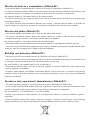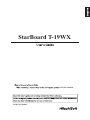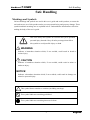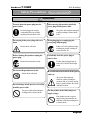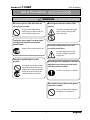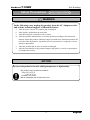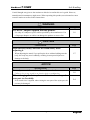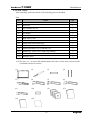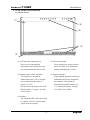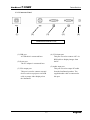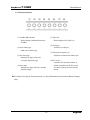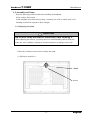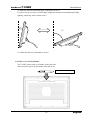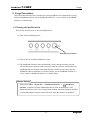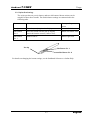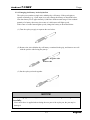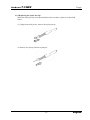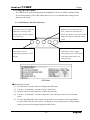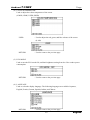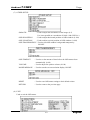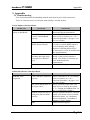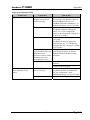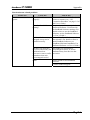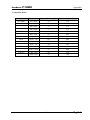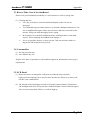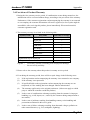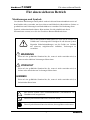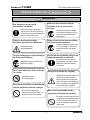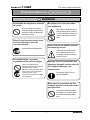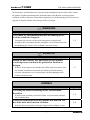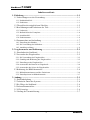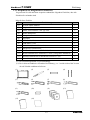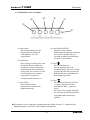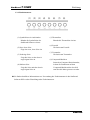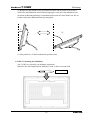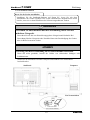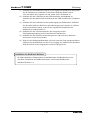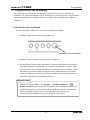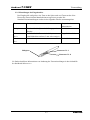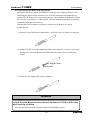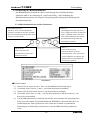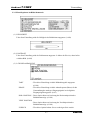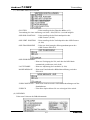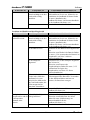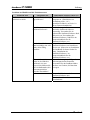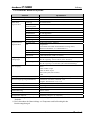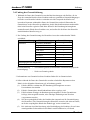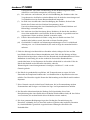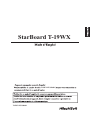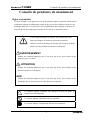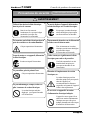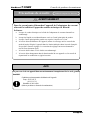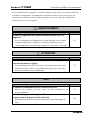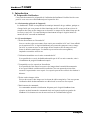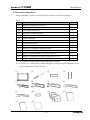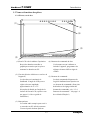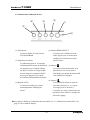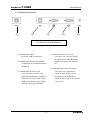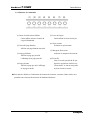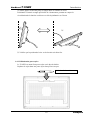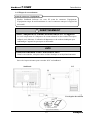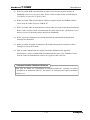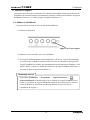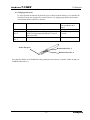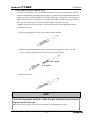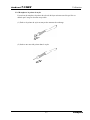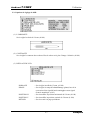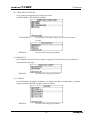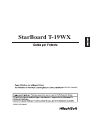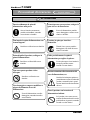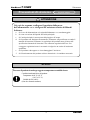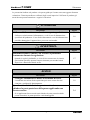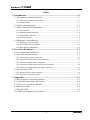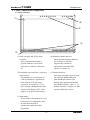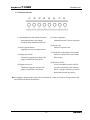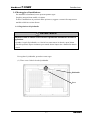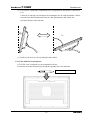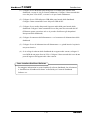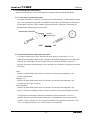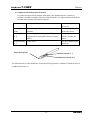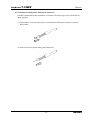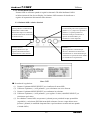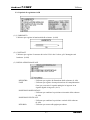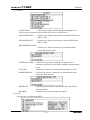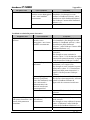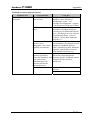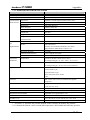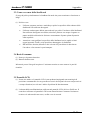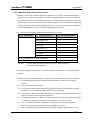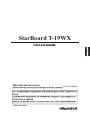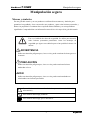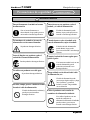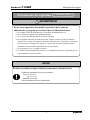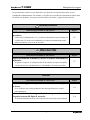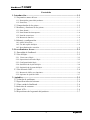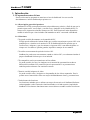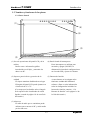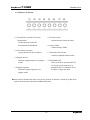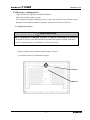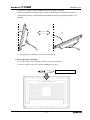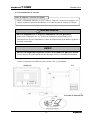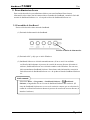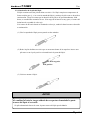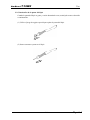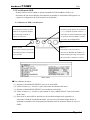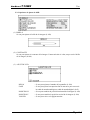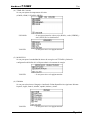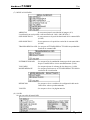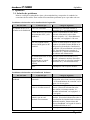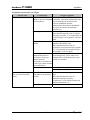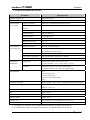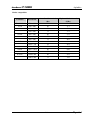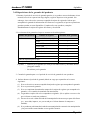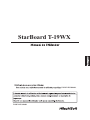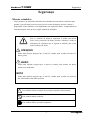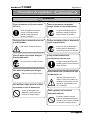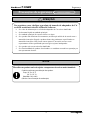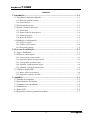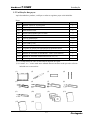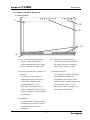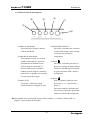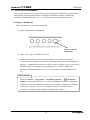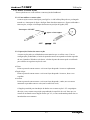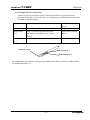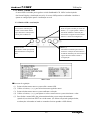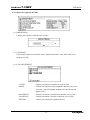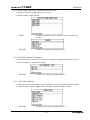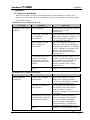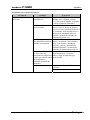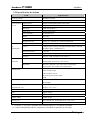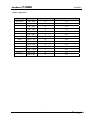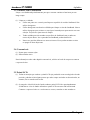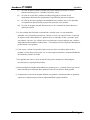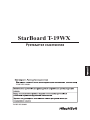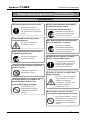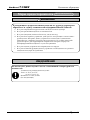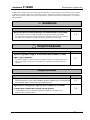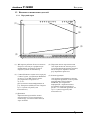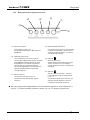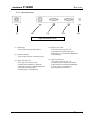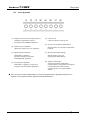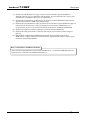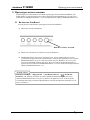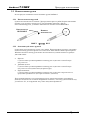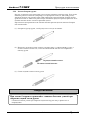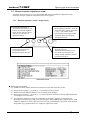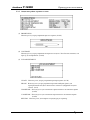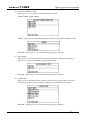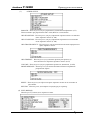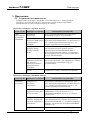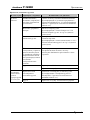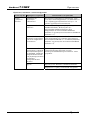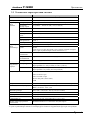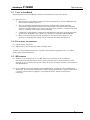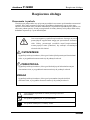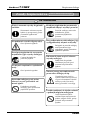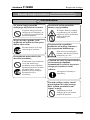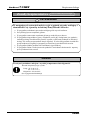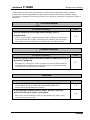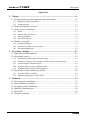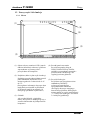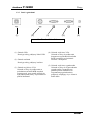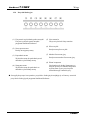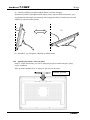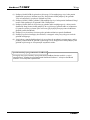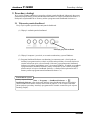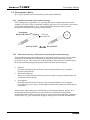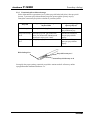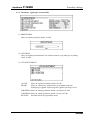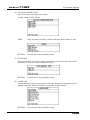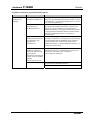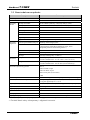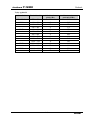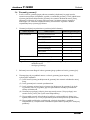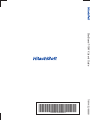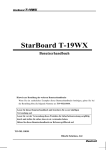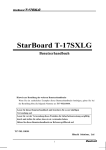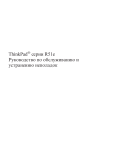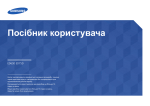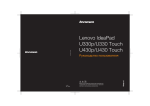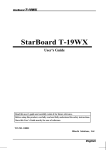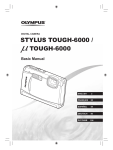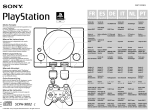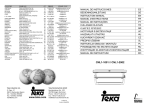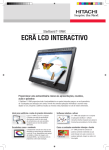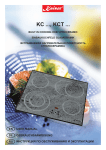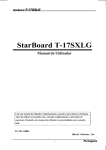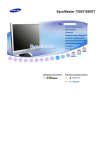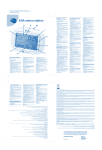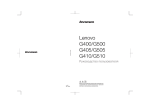Download StarBoard T-19WX User's Guide
Transcript
StarBoard T-19WX
User's Guide
T19WX-EU090601
How to Request a User's Guide
When requesting a separate copy of this user's guide, specify
T19WX-EU090601.
Read this user's guide and carefully retain it for future reference.
Before using this product, carefully read and fully understand the
safety instructions.
Store this user's guide nearby for ease of reference.
WEEE
"The mark (bin mark) is in compliance with the Waste Electrical and Electronic Equipment Directive
2002/96/EC (WEEE)."
"The mark indicates the requirement NOT to dispose the equipment as unsorted municipal waste, but use the
return and collection systems available"
As for details, please verify the product home page.
WEEE
“Die Markierung (Symbol mit der Mülltonne) entspricht der Verordnung 2002/96/EC für
Elektroschrott (Waste Electrical and Electronic Equipment Directive 2002/96/EC, WEEE).”
“Die Markierung bedeutet, dass das Zubehör NICHT im unsortierten Hausmüll entsorgt werden darf, sondern den
verfügbaren Sammelstellen für eine fachgerechte Entsorgung zugeführt werden muss.“
Sie finden detaillierte Informationen hierzu auf der Homepage des Produkts.
WEEE
“Le symbole représenté ci-dessous est conforme à la directive 2002/96/EC (WEEE)”.
“Ce symbole indique l’obligation de ne pas mettre cet équipement au rebut avec les déchets ménagers ordinaires
et d’utiliser les circuits de ramassage et de recyclage disponibles”.
Pour plus de détails, veuillez vérifier la page d’accueil du produit.
WEEE
“Il contrassegno (contrassegno del raccoglitore) è conforme alla direttiva Rifiuti di apparecchiature elettriche
2002/96/EC (WEEE)”.
“Il contrassegno indica il requisito NON smaltire l’apparecchiatura come rifiuti urbani non differenziati, ma
utilizzare i sistemi di raccolta e di restituzione disponibili”.
Per quanto riguarda i dettagli, visitare la home page del prodotto.
WEEE
“La marca (marca de la papelera) es conforme a la Directiva de residuos de equipos eléctricos y
electrónicos (Waste Electrical and Electronic Equipment Directive (WEEE)) 2002/96/EC.”
“La marca indica que NO se deben desechar estos equipos como residuos municipales no
separables, sino que se deben utilizar los sistemas de devolución y recogida disponibles.”
Para obtener información detallada, consulte la página web del producto.
WEEE
“A marca (marca do caixote de lixo) está em conformidade com a Directiva de Eliminação de
Equipamentos Eléctricos e Electrónicos 2002/96/EC (WEEE)”.
“A marca indica a obrigatoriedade de NÃO eliminar o equipamento como dejectos municipais não
triados, mas sim utilizar os sistemas de devolução e recolha disponíveis”.
Para mais informações, consulte o site da Internet do produto.
Batteries directive (2006/66/EC)
This symbol indicates compliance with "Batteries directive (2006/66/EC)".
* If a chemical symbol is shown below the symbol, it indicates that the battery contains heavy metal at a greater
concentration than the standard. The concentration standards are as follows.
Hg: mercury (0.0005%), Cd: cadmium (0.002%), Pb: lead (0.004%)
* Do not dispose of batteries with this mark as normal garbage. Dispose of them separately as prescribed.
* European countries have different regulations for separating and disposing of used batteries. When disposing of
batteries, contact your local recycling center and dispose of them in the proper manner.
Batterierichtlinie (2006/66/EG)
* Dieses Symbol verweist auf die Konformität mit der Batterierichtlinie 2006/66/EG.
* Ein chemisches Zeichen unter dem Symbol gibt an, dass die Konzentration an Schwermetallen in der Batterie
bzw. im Akkumulator die Standardwerte überschreitet. Für die Konzentration gelten folgende Standardwerte: Hg:
Quecksilber (0,0005 %), Cd: Kadmium (0,002 %), Pb: Blei (0,004 %)
* Batterien bzw. Akkus mit dieser Markierung dürfen nicht als normaler Siedlungsabfall beseitigt werden. Sie sind
laut Vorschrift separat zu entsorgen.
* In den europäischen Ländern gelten unterschiedliche Bestimmungen für die Trennung und Entsorgung von
Altbatterien und Altakkumulatoren. Wenden Sie sich zur Entsorgung von Batterien und Akkus an Ihr lokales
Recycling-Zentrum, und achten Sie auf eine ordnungsgemäße Beseitigung.
Directive relative aux piles et accumulateurs (2006/66/EC)
* Ce symbole indique la conformité à la « Directive relative aux piles et accumulateurs (2006/66/EC) ».
* Si un symbole chimique est imprimé sous ce symbole, cela signifie que la pile contient un métal lourd à des
niveaux de concentration plus élevés que la norme. Les normes de concentration sont les suivantes :
Hg : mercure (0,0005 %), Cd : cadmium (0,002 %), Pb : plomb (0,004 %)
* Ne jetez pas les piles affichant ce symbole avec vos ordures ménagères. Mettez-les au rebut séparément
conformément aux prescriptions.
* Les pays européens disposent de réglementations différentes pour la séparation et la mise au rebut des piles
usées. Adressez-vous à votre centre de recyclage local avant de jeter des piles et éliminez-les correctement.
Direttiva batterie (2006/66/EC)
* Questo simbolo indica la conformità con la "Direttiva batterie (2006/66/EC)".
* Se sotto il simbolo è indicata una sigla chimica, indica che la batteria contiene un metallo pesante ad una
concentrazione maggiore dello standard. Gli standard di concentrazione sono i seguenti:
Hg: mercurio (0,0005%), Cd: cadmio (0,002%), Pb: piombo (0,004%)
* Non smaltire le batterie che riportano questa sigla come se fossero rifiuti normali. Smaltirle separatamente come
prescritto.
* I paesi europei hanno normative diverse per quanto riguarda la raccolta e lo smaltimento delle batterie usate. Per
smaltire delle batterie, rivolgersi al centro di riciclaggio di zona e smaltirle correttamente.
Directiva de baterías y acumuladores (2006/66/EC)
* Este símbolo indica el cumplimiento de la "Directiva de baterías y acumuladores (2006/66/EC)".
* Si aparece un símbolo químico debajo de esta marca, quiere decir que la batería contiene metales pesados a una
concentración superior a la estándar. Los estándares de concentración se especifican a continuación.
Hg: mercurio (0,0005%), Cd: cadmio (0,002%), Pb: plomo (0,004%)
* No deseche las baterías que tengan esta marca en el cubo de la basura normal. Deséchelas por separado según
las normas pertinentes.
* Los países europeos tienen normativas diferentes para separar y desechar baterías usadas. Al desechar las
baterías, póngase en contacto con su centro de reciclaje local y deshágase de las baterías como es debido.
Directiva das pilhas (2006/66/CE)
* Este símbolo indica a conformidade com a "Directiva das pilhas (2006/66/CE)".
* Se aparecer um símbolo químico debaixo do símbolo, indica que a pilha contém um metal pesado numa
concentração maior que a norma. As normas de concentração são as seguintes.
Hg: mercúrio (0,0005%), Cd: cádmio (0,002%), Pb: chumbo (0,004%)
* Não elimine pilhas com esta indicação como lixo normal. Elimine-as separadamente conforme prescrito.
* Os países europeus têm diferentes regulamentos para separar e eliminar as pilhas gastas. Quando eliminar pilhas,
contacte o centro de reciclagem local e elimine-as da forma adequada.
Richtlijn voor batterijen (2006/66/EC)
* Dit symbool geeft overeenstemming aan met de "Richtlijn voor batterijen (2006/66/EC)".
* Als er een chemisch symbool staat afgebeeld onder dit symbool, betekent dit dat de batterij zware metalen bevat
in een hogere concentratie dan de norm. De concentratienormen zijn als volgt.
Hg: kwik (0,0005%), Cd: cadmium (0,002%), Pb: lood (0,004%)
* Batterijen met dit teken mag u niet met het huisvuil wegdoen. Ze moeten afzonderlijk worden ingeleverd en
verwerkt volgens de voorschriften.
* Europese landen kunnen verschillende voorschriften hebben voor het inleveren en verwerken van gebruikte
batterijen. Breng uw gebruikte batterijen naar een plaatselijk inzamelpunt of ga te werk volgens de plaatselijk
geldende voorschriften.
Dyrektywa dotycząca baterii i akumulatorów (2006/66/EC)
* Ten znak sygnalizuje zgodność z „Dyrektywą dotyczącą baterii i akumulatorów (2006/66/EC)”.
* Jeżeli pod tym znakiem podano symbol chemiczny, sygnalizuje on obecność w baterii lub akumulatorze metali
ciężkich w ilościach przekraczających normę. Normy dotyczące koncentracji są następujące:
Hg: rtęć (0,0005%), Cd: kadm (0,002%), Pb: ołów (0,004%)
* Baterii z tym znakiem nie wolno traktować, jak zwykłych śmieci. Należy je utylizować oddzielnie, zgodnie z
przepisami.
* Kraje europejskie stosują różne przepisy dotyczące segregacji i utylizacji zużytych baterii. Przed utylizacją
należy skontaktować się z miejscowym centrum recyklingu odpadów i utylizować je we właściwy sposób.
FCC Warning
The user is cautioned that changes and modifications made to the equipment without approval of the
manufacturer could void the user’s authority to operate this equipment.
This Class B digital apparatus complies with Canadian ICES-003.
FCC Notice
This device complies with part 15 of the FCC rules. Operation is subject to the following
conditions: (1) This device may not cause harmful interference, (2) this device must
accept any interference received, including interference that may cause undesired operation.
StarBoard T-19WX
T19WX-EU090601.
T19WX-EU090601
StarBoard
T-19WX
Notices
Reproduction or reprinting, without permission, of this manual or any part thereof is prohibited.
The contents of this manual are subject to change without prior notice.
Every effort has been made to ensure that this manual is complete and correct. However, should
any questionable points, mistakes, etc., come to your attention, please inform the vendor.
Please be advised in advance that this company will assume no responsibility for losses, etc.,
resulting from the operation of this product, regardless of the preceding clauses.
Disclaimers
Hitachi Software Engineering Co., Ltd. assumes no liability and makes no warranty, either
express or implicit, regarding the contents of this user’s guide.
Also, the company makes no warranty as to the product’s suitability, merchantability or fitness
for a particular intended use.
All products of Hitachi Software Engineering Co., Ltd., described in this user’s guide are
presently for sale or are site-licensed.
Users who purchased the aforesaid product(s) will bear the costs of all required services, repairs,
and damages resulting from defects in this product, and will bear the costs of direct or indirect
damages (including the loss of profits or required information) that resulted from the product
defects.
Moreover, Hitachi Software Engineering Co., Ltd., retains the right to revise this user’s guide
and to modify the contents thereof, without any obligation to notify anyone.
1
English
StarBoard
T-19WX
Product Assurance Provisions
This product is limited to use in the country where the user bought this product.
For warranty details, refer to Appendix 3.6 at the end of this user’s guide.
This First edition of the user’s guide (T19WX-EU090601) is for the following products:
70.53K02G00x (StarBoard T-19WX) , AH00219
* The term “x” as used in this manual denotes the model No. of the product.
The StarBoard T-19WX incorporates WALTOP’s 19-inch LCD monitor integrated digitizer
technology.
Windows is a trademark of Microsoft Corporation (U.S.) and in other countries.
Other trademarks and product names are trademarks and/or registered trademarks of their
respective holders.
Manual Creation Dates
June 2009, First Edition
T19WX-EU090601
All Rights Reserved. Copyright © 2009, Hitachi Software Engineering Co., Ltd.
2
English
StarBoard
T-19WX
Safe Handling
Safe Handling
Markings and Symbols
Various markings and symbols are used in this user’s guide and on this product, to ensure the
safe and correct use of this product and to prevent personal injury and property damage. These
symbols and their meanings are as explained below. Understand the information well before
reading the body of the user’s guide.
This is the safety alert symbol. It is used to alert you to potential
personal injury hazards. Obey all safety messages that follow
this symbol to avoid possible injury or death.
WARNING
Indicates a hazardous situation which, if not avoided, could result in death or
serious injury.
CAUTION
Indicates a hazardous situation which, if not avoided, could result in minor or
moderate injury.
NOTICE
Indicates a hazardous situation which, if not avoided, could result in damage not
related to personal injury.
This symbol draws attention to cautions (including warnings).
This symbol indicates something prohibited.
This symbol indicates something that must be done.
3
English
StarBoard
T-19WX
Safe Handling
Safety Precautions
Always comply with them
WARNING
Securely insert the power plug into the
power socket.
Before moving this product, detach the
power plug and the power cable.
If it is not plugged in securely,
overheating will occur, possibly
resulting in electric shock or fire.
The power cable might be damaged,
possibly resulting in electric shock
or fire.
Do not plug in the power plug with a wet
hand.
When plugging in or unplugging the
power plug, hold the plug.
Electric shock will result.
If the power cord is pulled, it might
be damaged, possibly resulting in
electric shock or fire.
Before cleaning this product, unplug the
power plug.
Periodically clean the power plug to
remove dust.
Electric shock sometimes results.
If a dirty plug is plugged into an
outlet, fire or electric shock might
result.
Do not use this product near water.
Be careful about the locations of the power
cable, etc.
Electric shock will result.
The power cable might trip
someone, possibly causing the
product to fall, etc., thereby causing
injury or product failure. Be careful
with their locations.
Do not damage, break, process, or forcibly
bend the power cable.
Use the product at the indicated power
supply voltage.
The power cable will be damaged,
resulting in fire or electric shock.
If the product is used at a power
supply voltage other than the one
indicated, it will fail, resulting in fire
or electric shock.
4
English
StarBoard
T-19WX
Safe Handling
Safety Precautions
Always comply with them
WARNING
Do not use a power cable other than the
accessory power cable.
Do not open or alter the cabinet of this
product.
If a power cable other than the
accessory power cable is used, fire
or electric shock might result.
The cabinet contains high-voltage
areas, so electric shock or other
injury will result.
Unplug the power plug if you do not plan
on using the product for an extended
period of time.
Do not leave this product or any of its
accessories on the floor.
Failure to do so could result in a fire.
Someone might step on it and
break it, or might be injured by
tripping on it.
Only place specified objects on this
product.
Do not dispose the equipment as unsorted
municipal waste, but use the return and
collection systems available.
If a liquid or a metal object enters
this product, electric shock or fire
might result. If either should enter,
unplug the power plug from the
outlet and contact your dealer.
Contact your dealer for details.
Do not place a heavy object on the power
cable, heat or pull it.
The power cable will be damaged,
causing fire or electric shock.
5
English
StarBoard
T-19WX
Safe Handling
Safety Precautions
Always comply with them
WARNING
In the following cases, unplug the product from the AC Adaptor socket
and ask the technical support of Hitachi Software.
a.
b.
c.
d.
e.
f.
After the power cord or AC Adaptor plug is damaged.
After liquid is spilled onto the main unit.
After the main unit is exposed to rain or water.
After this product malfunctions, even when operated according to the instruction
manual. Adjust this product within the ranges specified in the instruction manual. Do
not make other adjustments. A qualified service representative is required to correct
improper adjustments.
After this product falls or after its cabinet is damaged.
After the functionality of this product changes and repair by a service representative
is considered necessary.
NOTICE
Do not use this product in a location with high temperature or high humidity.
This product’s usage environment conditions:
Temp.: 50 °F to 95 °F
(10°C to 35 °C)
Humidity: 30% to 80%
(But no condensation may be allowed to form.)
6
English
StarBoard
T-19WX
Safe Handling
Careful thought was given to the cautions on this device and in this user’s guide. However,
unanticipated circumstances might occur. When operating this product, users themselves must
exercise caution as well as follow instructions.
WARNING
Warning Details
Page
Use the AC Adaptor supplied with this product.
Use only AC Adaptor or power cables specified by the manufacturer. Use
of improper adaptors or cables can damage the product or cause a fire.
1-9
CAUTION
Caution Details
Page
Hold the body firmly and slide the stand slowly when
adjusting it.
When adjusting the stand, if you pull up the lever without holding onto the
body, the body may move suddenly, resulting in unexpected injuries or
damage to the body.
1-7
NOTICE
Warning Details
Securely connect the earth to the earth terminal.
Failing to do so may result in an electric shock or malfunction.
When changing the battery, be careful not to close the pen's
rear part too forcefully.
If too much force is applied when closing the rear part of the stylus pen, the
pen may be damaged.
7
Page
1-9
2-4
English
StarBoard
T-19WX
Contents
1. Introduction ................................................................................................. 1-1
1.1 Preparations before Use ...................................................................................... 1-1
1.1.1 Product Overview...................................................................................................... 1-1
1.1.2 Features ..................................................................................................................... 1-1
1.2 Parts Check ......................................................................................................... 1-2
1.3 Part Names and Functions .................................................................................. 1-3
1.3.1 Front Screen .............................................................................................................. 1-3
1.3.2 Front Switch Panel .................................................................................................... 1-4
1.3.3 Connector Panel ........................................................................................................ 1-5
1.3.4 Function Buttons ....................................................................................................... 1-6
1.4 Assembly and Setup............................................................................................ 1-7
1.4.1 Adjusting the Stand ................................................................................................... 1-7
1.4.2 How to Use the Pen Holder....................................................................................... 1-8
1.4.3 Connection Procedure ............................................................................................... 1-9
2. Usage Procedures ........................................................................................ 2-1
2.1 Turning the StarBoard On................................................................................... 2-1
2.2 Using the Stylus Pen ........................................................................................... 2-2
2.2.1 How to Use the Stylus Pen........................................................................................ 2-2
2.2.2 Basic Stylus Pen Operations...................................................................................... 2-2
2.2.3 Stylus Pen Settings .................................................................................................... 2-3
2.2.4 Changing the Battery in the Stylus Pen..................................................................... 2-4
2.2.5 Replacing the Stylus Pen Tip..................................................................................... 2-5
2.3 Using the OSD Menu.......................................................................................... 2-6
2.3.1 OSD Buttons and Their Functions ............................................................................ 2-6
2.3.2 OSD Adjustment Options.......................................................................................... 2-7
3. Appendix ...................................................................................................... 3-1
3.1 Troubleshooting .................................................................................................. 3-1
3.2 System Specifications......................................................................................... 3-4
3.3 How to Take Care of the StarBoard .................................................................... 3-6
3.4 Consumables....................................................................................................... 3-6
3.5 LCD Panel .......................................................................................................... 3-6
3.6 Provisions of Product Warranty .......................................................................... 3-7
8
English
StarBoard
T-19WX
Introduction
1. Introduction
1.1 Preparations before Use
This section covers preparations before using the StarBoard. Please read this section
thoroughly if you are using the StarBoard for the first time.
1.1.1 Product Overview
StarBoard T-19WX is a convenient and easy-to-use tablet-type interactive electronic
board that lets you operate a PC with a stylus pen, and write text and images to a PC
screen in real time as well as simultaneously input those to the PC. Those features work
when the included software is set up on a PC connected to the StarBoard.
1.1.2 Features
{Write directly to the PC screen
Use the stylus pen just like a mouse to operate the PC on the screen displayed on the
LCD monitor. The StarBoard Software allows text and images to be written to the PC,
and allows the text and images to be input to the PC as digital data in real time. That
data can then be saved, printed, or otherwise manipulated.
{Use as soon as the PC is started up
The StarBoard can be used as soon as the PC is started up, by just installing the
StarBoard Software package included.
{Compatible with presentations in PowerPoint
Text and images can be written into presentation materials prepared in Microsoft
PowerPoint. That allows you to further enhance presentation expression. Presentations
can also be linked to remote meetings.
{Write on video images
Write text and images to screens of captured video. That allows for easy use of video
materials in classes and presentations.
{Eight function buttons
Standard functions used frequently in the StarBoard Software are assigned to the eight
function buttons located on the top left side of the StarBoard. Those buttons act as
shortcuts when using the software.
1-1
English
StarBoard
T-19WX
Introduction
1.2 Parts Check
After unpacking, make sure that all of the following parts are included.
Parts
No.
Name
Qty.
(1)
19-inch Tablet monitor
1
(2)
Stylus pen
1
(3)
AAA alkaline dry cell
1
(4)
Spare pen tips
2
(5)
AC adapter
1
(6)
Power cable
(*1)
(7)
RGB cable (1.8m)
1
(8)
USB cable (1.5m)
1
(9)
Audio cable (stereo mini-plug)
1
(10)
Pen tip replacement pin set
1
(11)
StarBoard Software x.x (CD-ROM) (*2)
3
(12)
StarBoard T-19WX User’s Guide (this manual)
1
(13)
StarBoard Software x.x Installation Guide (*2)
1
(14)
Warranty Sheet
1
(*1) The quantity of power cable is depended on the region.
(*2) The term “x.x.” as used in this manual denotes the same version as the software which
is included with the accessories.
(1)
(2)
(3)
(4)
(5)
(6)
(7)
(8)
(9)
(10)
(11)
(12)
(13)
(14)
1-2
English
StarBoard
T-19WX
Introduction
1.3 Part Names and Functions
1.3.1 Front Screen
(1)
(4)
(5)
(3)
(2)
(1) LCD and tablet operating area
Receives text and graphical
information entered with the stylus
pen, and transmits the data to a PC.
(4) Front switch panel
These switches are used to turn the
power ON/OFF, enter OSD menu
settings, and adjust the volume.
(2) Stand (bottom of body and back)
The stand serves to hold the
StarBoard in place. The LCD angle
can be adjusted in the range of
approx. 8° to 75°.
(For details on the angle of the LCD
display surface, see page 1-8 of this
User's Guide.)
(5) Function buttons
Eight standard functions used by the
StarBoard software are assigned to
these buttons. (For details on
function button initial settings, see
“1.3.4 Function Buttons” on page
1-6 of this User’s Guide.)
(3) Speakers
The supplied audio cable can be used
to connect to the PC to allow audio
output from the speakers.
1-3
English
StarBoard
T-19WX
Introduction
1.3.2 Front Switch Panel
(4)
(5)
(6)
(1)
(3)
(2)
(4) MENU/SELECT button
This button is used to display the
OSD menu. Press it after making
menu selections to apply those.
(1) Power button
This button turns the StarBoard
LCD monitor ON/OFF.
(2) Power indicator
This indicator turns green when
power is supplied normally to the
StarBoard and an image signal is
detected. It turns red when no
image signal is output from the PC,
or when power saving mode is on.
(3) AUTO button
This button is used to automatically
adjust the screen display.
(5)
button
This button is used to toggle muting
ON/OFF. It is also used to select
OSD menu options and change
settings.
(6)
button
Brightness can be adjusted by the (+)
and (-) buttons after pressing the (-)
button.
This button is also used to select
OSD menu options and change
setting values.
For details on using the OSD menu, see “2.3 Using the OSD Menu” on page 2-6 of this
User’s Guide.
1-4
English
StarBoard
T-19WX
Introduction
1.3.3 Connector Panel
(5)
(4)
(1)
(2)
(3)
(4)
(5)
StarBoard Bottom View
(4) VGA input port
This port is used to connect a PC via
RGB cable to display images from
the PC.
(1) USB port
A USB cable is connected here.
(2) Power port
The AC adapter is connected here.
(3) VGA output port
This port is used to connect external
devices such as a projector via RGB
cable to output video displayed on
the StarBoard.
1-5
(5) Audio input port
This port is used to output PC audio
from the StarBoard speakers. The
supplied audio cable is connected to
this port.
English
StarBoard
T-19WX
Introduction
1.3.4 Function Buttons
(1) (2) (3) (4) (5) (6)
(1) ToolBar hide/un-hide
Hides/displays StarBoard Software
ToolBar.
(7) (8)
(5) Topic list
Hides/displays the Topic List.
(6) Solid pen
Switches to solid pen.
(2) New blank page
Adds a new blank page.
(7) Fluorescent marker pen
Switches to fluorescent marker pen.
(3) Previous page
Displays the page before the
currently displayed page.
(4) Next page
Displays the page after the currently
displayed page.
(8) PC screen
Launches PC Operation mode, in
which operations on the PC screen
are done via the pen instead of the
mouse.
For details on using the function buttons, see the StarBoardSoftware Function Button Settings
Help.
1-6
English
StarBoard
T-19WX
Introduction
1.4 Assembly and Setup
Keep the following points in mind when installing the StarBoard.
Select a stable, flat location.
Avoid installing in locations that are dusty, extremely hot, cold, or humid. Also avoid
installing in locations exposed to direct sunlight.
1.4.1 Adjusting the Stand
CAUTION
Hold the body firmly and slide the stand slowly when adjusting it.
When adjusting the stand, if you pull up the lever without holding onto the body, the
body may move suddenly, resulting in unexpected injuries or damage to the body.
Follow the procedure shown below to adjust the stand.
(1) Pull up the stand lever.
Stand
Lever
1-7
English
StarBoard
T-19WX
Introduction
(2) Slide the stand to the desired angle, and release the lever.
Use the screen at an easily viewable angle, taking into account external light and ceiling
lighting, which may reflect off the screen.
8°
75°
(3) Check that the lever and stand are secure.
1.4.2 How to Use the Pen Holder
The T-19WX comes with a pen holder on the back side.
Store the stylus pen in the pen holder when not in use.
Insert horizontally
1-8
English
StarBoard
T-19WX
Introduction
1.4.3 Connection Procedure
Before Connecting Equipment
Install the StarBoard Software on your PC before connecting equipment. Equipment may
not function normally if connections are made without first installing the software.
WARNING
Use the AC Adaptor supplied with this product.
Use only AC Adaptor or power cables specified by the manufacturer. Use of improper
adaptors or cables can damage the product or cause a fire.
NOTICE
Securely connect the earth to the earth terminal.
Failing to do so may result in an electric shock or malfunction.
Follow the procedure below to connect the PC and StarBoard.
StarBoard
PC
(2)
(3)
(1)
(4)
(5)
(6)
1-9
To power outlet
English
StarBoard
T-19WX
Introduction
(1) Connect the RGB cable to the VGA input port on the side of the StarBoard, and
tighten the screws to fasten. Connect the other end of the cable to the PC VGA
port, and tighten the screws to fasten.
(2) Connect the USB cable to the USB port on the side of the StarBoard. Connect the
other end of the cable to a USB port on the PC.
(3) Connect the audio cable to the audio input port on the side of the StarBoard.
Connect the other end of the cable to the audio output port on the PC. (Do this
only if you plan to use the StarBoard’s built-in speakers.)
(4) Connect the AC adapter connector to the StarBoard power connector.
(5) Connect the power cable to the AC adapter, then plug the power plug into power
socket.
(6) If outputting the StarBoard screen to external equipment, connect the RGB cable
to the VGA output port. Connect the other end of the cable to an input port on the
external video equipment.
How to install StarBoard Software
For details on how to install StarBoard software, see “StarBoard Software Installation”
in StarBoard Software x.x User’s Guide
1-10
English
StarBoard
T-19WX
Usage
2. Usage Procedures
This section describes the basic procedures for using StarBoard. For information on using
advanced StarBoard features, see the StarBoard Software x.x. User's Guide, or StarBoard
Software x.x Online Help.
2.1 Turning the StarBoard On
This section describes how to turn the StarBoard on.
(1) Turn on the StarBoard power.
Push the power button
(2) Turn on the PC and allow Windows to start.
(3) The StarBoard Software starts automatically. (If the Startup checkbox was not
checked during the shortcut creation process when the software was installed, the
StarBoard Software will not start when Windows opens. In such cases, start the
StarBoard Software manually. For further details, see the StarBoard Software x.x
User’s Guide, or StarBoard Software x.x Online Help.)
Manual Startup
Either select Start → Programs → StarBoard Software →
StarBoard
Software, or double-click the StarBoard Software icon on the desktop. (The
StarBoard Software icon is not created on the desktop unless the Desktop checkbox
is selected during the shortcut creation process when the software is installed.)
2-1
English
StarBoard
T-19WX
Usage
2.2 Using the Stylus Pen
This section describes how to use the StarBoard stylus pen.
2.2.1 How to Use the Stylus Pen
The stylus pen has a power switch. Battery life can be prolonged by switching the power
switch OFF when not in use. To draw characters and figures using the stylus pen, set the
power switch of the stylus pen to the ON position.
ON/OFF switch
Push the switch
ON
OFF
2.2.2 Basic Stylus Pen Operations
The stylus pen can be used in the same way as a mouse. Under the stylus pen’s default
settings, the pen tip button is set to correspond to the left mouse button. When Windows
is open, the pen tip button may be used to perform the following mouse actions.
• Clicking
Press the pen tip against the display with a suitable amount of force and then release it
quickly.
• Double-clicking
Press the pen tip against the display with a suitable amount of force and then release it,
two times in a row.
• Dragging
Press the pen tip against the display with a suitable amount of force and then move the
pen while keeping it pressed against the display (without releasing it from the display).
The permitted stylus pen input angle range is 30° in any direction from a position where
the stylus pen is perpendicular to the display surface. Note that if the pen is tilted at an
angle greater than 30°, its coordinates may not be input correctly.
2-2
English
StarBoard
T-19WX
Usage
2.2.3 Stylus Pen Settings
The stylus pen has one pen tip button, and two side buttons. Mouse actions can be
assigned to these three buttons. The default button settings are summarized in the
following table.
Button
User action
Corresponding mouse
action
Pen tip
Press the pen tip against the display.
Mouse left-click
Side Button
No. 0
Press the button with the pen tip slightly
removed from the screen (5 mm or less).
Mouse left double-click
Side Button
No. 1
Same as above.
Mouse right-click
Pen tip
Side Button No. 1
Side Button No. 0
For details on changing the button settings, see the StarBoard Software x.x Online Help.
2-3
English
StarBoard
T-19WX
Usage
2.2.4 Changing the Battery in the Stylus Pen
The stylus pen contains a single AAA alkaline dry cell battery. If the pen begins to
operate erratically (e.g., if pen input is cut off), change the battery as described below.
Note that battery life is approximately 1,800 hours under normal usage. If the residual
quantity of a battery decreases, the centre of a side button will light up red.
If the centre of a side button lights up red, change the battery as described below.
(1) Turn the stylus pen grip to separate the two halves.
(2) Remove the AAA alkaline dry cell battery contained in the grip, and insert a new cell
with the positive side facing the pen tip.
Negative side
Positive side
(3) Put the stylus pen back together.
NOTICE
When changing the battery, be careful not to close the pen’s rear part too
forcefully.
If too much force is applied when closing the rear part of the stylus pen, the pen may be
damaged.
2-4
English
StarBoard
T-19WX
Usage
2.2.5 Replacing the Stylus Pen Tip
When the stylus pen tip wears down and becomes too short, replace it as described
below.
(1) Using the special pin set, remove the stylus pen tip.
(2) Insert a new pen tip into the stylus pen.
2-5
English
StarBoard
T-19WX
Usage
2.3 Using the OSD Menu
The OSD menu is used when adjusting the StarBoard LCD screen. OSD is an abbreviation
for On-Screen Display. The OSD feature allows you to view and adjust the settings for the
display on the screen.
2.3.1 OSD Buttons and Their Functions
•MENU/SELECT button
• (-) button
This button is used to display the
Brightness can be adjusted by the (+)
OSD menu. Pressing it after
and (-) buttons after pressing the (-)
making menu selections applies
button. This button is also used to select
those selections.
OSD menu options and change setting
values.
•AUTO button.
•(+) button
This button is used to
This button is used to toggle
automatically adjust the screen
muting ON/OFF. It is also used to
display.
select OSD menu options and
change settings.
OSD Menu
■Adjustment procedure
(1) Press the MENU/SELECT button to display the OSD menu.
(2) Use the (+) button and (-) button to select a menu item.
(3) Press the MENU/SELECT button to confirm the selection.
(4) Use the (+) button and (-) button to adjust the value, and MENU/SELECT to select that
value.
(5) To close the OSD menu, leave buttons un-pressed for a set amount of time (adjustable),
or select EXIT from the menu screen. (If closing by not pressing buttons, setting changes
made up to then will be applied when the OSD closes.)
2-6
English
StarBoard
T-19WX
Usage
2.3.2 OSD Adjustment Options
(1) BRIGHTNESS
Used to adjust screen brightness. (0-100)
(2) CONTRAST
Used to adjust colour contrast. The larger the value, the brighter the image will be. (0-100)
(3) LCD ADJUSTMENT
CLOCK
PHASE
H.POSITION
V.POSITION
RETURN
: Used to adjust screen size. (0-100)
: Used to adjust the sampling timing (phase) for converting the
analogue input signal to a digital input signal. (0-63)
: Used to change the horizontal position of the screen. (0-100)
: Used to change the vertical position of the screen. (0-100)
: Used to return to the previous page.
2-7
English
StarBoard
T-19WX
Usage
(4) COLOUR TEMPRATURE
Used to adjust the colour temperature of the screen.
(9300K, 6500K, USER, SRGB)
USER
: Used to adjust the red, green, and blue colours of the screen.
(0-100)
RETURN
: Used to return to the previous page.
(5) ECO MODE
Used to turn the ECO mode ON, and limit brightness setting from 0 to 20 to reduce power
consumption.
RETURN
: Used to return to the previous page.
(6) LANGUAGE
Used to select the display language. The following languages are available: Japanese,
English, French, German, Spanish, Italian, and Chinese.
RETURN
: Used to return to the previous page.
2-8
English
StarBoard
T-19WX
Usage
(7) OTHER SETUP
SMOOTH
: Used to adjust the smoothness of the image. (0-3)
Use is not possible at a resolution of 1440 × 900 (WXGA+).
OSD H.POSITION
: Used to adjust horizontal position of OSD window. (0-100)
OSD V.POSITION
: Used to adjust vertical position of OSD window. (0-100)
OSD TRANSPARENCY : Used to turn OSD window background transparency
ON/OFF.
OSD TIMEOUT
VOLUME
MODE MESSAGE
: Used to set the amount of time before the OSD menu closes
automatically. (0-60)
: Used to adjust the speaker volume. (0-100)
: Used to turn the screen resolution display ON/OFF.
RESET
RETURN
: Used to reset OSD menu settings to their default values.
: Used to return to the previous page.
(8) EXIT
Used to exit the OSD menu.
2-9
English
StarBoard
T-19WX
Appendix
3. Appendix
3.1 Troubleshooting
First, check adjustments and handling methods and check for poor cable connections.
Those are often the causes of problems when nothing is actually broken.
Screen display-related problems
In this case
PC screen does not
display on StarBoard.
Check this
Is the PC power on?
And do this
To deal with problem see the PC
manual and other documentation.
Is the RGB cable connected Connect the RGB cable correctly. (For
to the PC and StarBoard
details on how to connect, see “1.4.3
properly?
Connection Procedure” on page 1-9 of
this User’s Guide.)
For laptop PCs, is external Connect cable after starting up the PC,
(RGB) output selected?
or switch to external (RGB) output at
the screen display mode settings.
(Method of switching differs by PC.
For instructions, see the PC manual and
other documentation.)
Was LCD and monitor
Set so LCD and monitor are both
switching done right (may selected, or that just the monitor is
be assigned to a function
selected. (For details on selection, see
key)?
the PC manual and other
documentation.)
Other
Contact technical support.
StarBoard Software-related problems
In this case
StarBoard is not
recognized.
Check this
And do this
Is the USB cable connected Connect USB cable to PC. (For details
properly?
on how to connect, see “1.4.3
Connection Procedure” on page 1-9 of
this User’s Guide.)
Was system startup done in Start up system in proper order. (For
the proper order?
details on how to start up the system,
see ”2.1 Turning the StarBoard On” on
page 2-1 of this User’s Guide.)
StarBoard Software may be Uninstall StarBoard Software, and then
damaged or did not install reinstall. (For details on how to install
correctly.
StarBoard software, see “StarBoard
Software Installation” in StarBoard
Software x.x User’s Guide)
Other
Contact technical support.
3-1
English
StarBoard
T-19WX
Appendix
Stylus pen-related problems
In this case
Check this
And do this
Stylus pen does not operate. StarBoard Software may be Uninstall StarBoard Software, and
damaged or may not be
then reinstall. (For details on how to
installed correctly.
install StarBoard software, see
“StarBoard Software Installation ” in
StarBoard Software x.x User’s Guide)
Is battery worn out?
Replace stylus pen battery.
(For details on how to change the
battery, see “2.2.4 Changing the
Battery in the Stylus Pen” on page 2-4
of this User’s Guide.)
Is pen tip worn down?
Check if the pen tip is worn down or
is too short.
(For details on how to replace the
stylus pen tip, see “2.2.5 Replacing
the Stylus Pen Tip” on page 2-5 of this
User’s Guide.)
Are there any electronic
This product is susceptible to
devices located nearby the electromagnetic noise, so use the
StarBoard such as
StarBoard away from devices that
microwave ovens or radio emit noise.
transmitters that emit
electromagnetic noise?
Other
Restart Windows and StarBoard
Software.
Contact technical support.
Stylus pen tip and pen
Did you calibrate the pen Calibrate the pen position correctly.
cursor positions do not
position correctly?
(For details on how to calibrate the
match.
pen, see “Calibration” in the
StarBoard Software x.x User’s Guide)
Other
Contact technical support.
3-2
English
StarBoard
T-19WX
Appendix
Function button-related problems
In this case
Function buttons don’t
operate.
Check this
And do this
Is the USB cable connected Connect USB cable to PC. (For details
properly?
on how to connect, see “1.4.3
Connection Procedure” on page 1-9 of
this User’s Guide.)
Is the StarBoard Software Function button features require the
running?
StarBoard Software. Use them with
the StarBoard Software running. (For
details on how to use the StarBoard
Software, see the StarBoard Software
x.x User’s Guide.)
StarBoard Software may be Uninstall StarBoard Software, and
damaged or may not be
then reinstall. (For details on how to
installed correctly.
install StarBoard software, see
“StarBoard Software Installation” in
StarBoard Software x.x User’s Guide.)
Are there any electronic
This product is susceptible to
devices located nearby the electromagnetic noise, so use the
StarBoard such as
StarBoard away from devices that
microwave ovens or radio emit noise.
transmitters that emit
electromagnetic noise?
Restart Windows and StarBoard
Other
Software.
Contact technical support.
3-3
English
StarBoard
T-19WX
Appendix
3.2 System Specifications
Item
Product name
Specification
StarBoard T-19WX
Model No.
70.53K02G00x* (StarBoard T-19WX), AH00219
Display
Driver type
Active-Matrix Liquid Crystal Display (TFT)
characteristics
Effective screen size
19 inches 408.24 mm (W)×255.15 mm (H)
Resolution
1440×900 (WXGA+)
Pixel pitch
0.2835×0.2835 mm
Standard colours
16,700,000 colours
Brightness
300 cd/m2
Contrast ratio
1000 : 1
Viewing angles
right 85°, left 85°, up 80°, down 80°
Digitiser
Input system
Electromagnetic induction
characteristics
Pen
Stylus pen
(Uses one AAA alkaline dry cell; battery life: approximately 1800
hours**)
Reading accuracy
Environmental
± 0.5 mm
Tracking speed
Approximately 130 points per second
Interface
USB interface (USB1.1 compliant)
Temperature
During use: 50°F to 95°F (10°C to 35°C)
conditions
in storage: -4°F to 140°F (-20°C to 60°C)
Humidity
During use: 30 to 80% (no condensation)
in storage: 10 to 80% (no condensation)
Input/output
DC in
VGA in Dsub 15-pin
VGA out Dsub 15-pin
Stereo mini-jack (stereo audio)
USB
Power consumption
50 W or less (2W or less in power saving mode)
Power supply (AC adapter)
Input AC 100 – 240 V, 50/60 Hz, 1.5 A
Output DC 12 V, 5.0 A
External dimensions
462.0 (W)×348.4 (H)×60.0 (D) mm (without stand)
Weight
Approx. 4.6 kg
Stand adjustment
Adjustable in the range of
VESA Mount
75mm×75mm
Safety Standards, etc.
FCC Class B, CE, VCCI Class B, UL / cUL, TUV
Software Required
StarBoard Software 8.11 or newer version
8° to 75°
* The term “x” as used in this manual denotes the model No. of the product.
** Battery life varies depending on the temperature and humidity of the usage environment.
3-4
English
StarBoard
T-19WX
Appendix
Compatible Modes
Standard
Resolution
Vertical Reflash (Hz)
Horizontal Scan (KHz)
Dos-Mode
720 × 400
70
31.5
VGA
640 × 480
60
31.5
640 × 480
72
37.9
640 × 480
75
37.5
800 × 600
60
37.9
800 × 600
72
48.1
800 × 600
75
46.9
1024 × 768
60
48.4
1024 × 768
70
56.5
1024 × 768
70
56.5
1280 × 1024
60
64.0
1280 × 1024
75
80.0
1440 x 900
60
55.9
1440 x 900
75
70.6
SVGA
XGA
SXGA
WXGA+
3-5
English
StarBoard
T-19WX
Appendix
3.3 How to Take Care of the StarBoard
Please clean your StarBoard periodically so it will continue to work for a long time.
(1) Cleaning and care
• Use a dry, soft cloth to clean the StarBoard display surface. Do not use
detergents.
• Use a diluted detergent without abrasives to clean the StarBoard cabinet area. Do
not use undiluted detergent; rather, mix with water and soak a soft cloth in the
mixture. Wring out cloth thoroughly before wiping.
• Be careful not to scratch the StarBoard surface with fingernails or other hard
objects. That or bumping the StarBoard can damage it.
• Never use gasoline, thinner, or other solvents. That can cause the cabinet to
degenerate and printed areas to peal off.
3.4 Consumables
(1) Pen tips for Stylus pen
(2) AAA alkaline dry cell
Enquire at the place of purchase or with technical support for information on how go get
replacements.
3.5 LCD Panel
(1) Please note that even though the LCD panel is produced using extremely
high-precision technology, there may be some dots that are always on or always off,
but this is not a malfunction.
(2) The lifespan of the backlight used in the LCD panel is approximately 50,000 hours.
The backlight used in the LCD panel has a limited lifespan. Contact technical support
if the screen becomes dark, flickers, or will not light up.
3-6
English
StarBoard
T-19WX
Appendix
3.6 Provisions of Product Warranty
1. During the free warranty service period, if a malfunction occurs during normal use, the
malfunction will be corrected without charge, according to the provisions of the warranty.
Furthermore, if the customer registration card accompanying the warranty is not returned
to our company, the customer information will not be registered, so free repairs might be
unavailable. After receiving this product, please immediately fill out and return this
customer registration card.
2. The warranty coverage is as listed in the following table:
Product Name
StarBoard
Part Name
19-inch LCD monitor
+
Stylus pen
+
RGB cable
+
USB cable
+
AC adapter
+
Power cable
+
Audio cable
+
Stand
+
–
–
Replacement tip for Stylus pen
Other parts
Legend: +
–
Warranty Coverage
Covered by warranty (excluding wear and physical damage)
Not covered by warranty
3. Please refer to the warranty about this product’s warranty service period.
4. Even during the warranty period, there will be a repair charge in the following cases:
(1) If the registration card accompanying the warranty is not returned to our company.
(2) If the warranty is not presented.
(3) If specified fields on the registration card accompanying the warranty are not
completed, or if the wording has been changed without authorization.
(4) The warranty applies only to the original purchasers. (It does not apply to a third
party to whom the customer resold this product.)
(5) In the event of a malfunction or damage resulting from the customer’s improper
handling (e.g., a fall, impact, etc., caused by the customer during transportation or
movement).
(6) In the event of problems resulting from handling contrary to the handling and
precautions mentioned in this user’s guide.
(7) In the event of failure or damage resulting from abnormal voltages, pollution or
other natural disasters (e.g., fire, earthquake, lightning).
3-7
English
StarBoard
T-19WX
Appendix
(8)
In the event of a malfunction in this product caused by the connection to this
product of equipment other than the equipment specified by our company.
(9) In the event that there is no abnormality in this product, but a defect in a part other
than this product was detected or remedied.
(10) In the event of ordinary wear and tear, wear, deterioration, etc., of consumables,
even during normal use.
5. If this product malfunctions, review the contents of this user’s guide. If the problems
remain irreparable, contact technical support. Technical support will determine whether
or not the product must be repaired, so please contact them. If the customer sends the
product to our company without RMA (Return Merchandise Authorization) number, it
might not be covered by warranty.
6. As a rule, the customer is responsible for shipping charges required to send all or part of
the product for repair, etc. Our company will assume responsibility for the return
shipping to the customer.
7. This warranty does not cover labour fees for repair-associated equipment assembly or
disassembly.
8. Incidental damage caused by the failure of this product (e.g., loss of profit that should
have resulted from the use of this product) is outside the scope of this warranty.
9. The aforementioned provisions define this warranty, and they supersede those of all
express or implied warranties that include legal defect liability.
3-8
English
StarBoard T-19WX
T19WX-EU090601.
T19WX-EU090601
StarBoard
T-19WX
Zur Beachtung
Nachdruck sowie Vervielfältigung jeder Art, auch auszugsweise, dieses Handbuchs sind
verboten.
Änderungen am Inhalt dieses Handbuchs bleiben jederzeit vorbehalten.
Bei der Erstellung dieses Handbuchs wurde mit äußerster Sorgfalt vorgegangen, um die
Vollständigkeit und Richtigkeit seines Inhalts zu gewährleisten. Falls Sie dennoch Unklarheiten
im Text antreffen oder Auslassungen bzw. Fehler vermuten, wären wir Ihnen dankbar, wenn Sie
Ihren Fachhändler darauf aufmerksam machen würden.
Bitte beachten Sie jedoch, dass der Hersteller ungeachtet der obigen Erklärung keinerlei Haftung
für Verluste oder Schäden übernimmt, die dem Käufer bzw. Benutzer aus dem Betrieb dieses
Produktes erwachsen.
Haftungsausschluss
Hitachi Software Engineering Co., Ltd. übernimmt keine Haftung und bietet keinerlei Gewähr,
weder explizit noch implizit, hinsichtlich des Inhalts dieses Benutzerhandbuchs.
Außerdem bietet der Hersteller keinerlei Gewähr hinsichtlich der Marktgängigkeit oder
Tauglichkeit dieses Produktes zu einem bestimmten Anwendungszweck.
Alle in diesem Benutzerhandbuch erwähnten Produkte von Hitachi Software Engineering Co.,
Ltd., stehen gegenwärtig zum Verkauf oder können per Standortlizenz erworben werden.
Käufer der oben genannten Produkte tragen die Kosten für alle erforderlichen Wartungs- und
Reparaturarbeiten sowie Schäden, die auf Defekte dieser Produkte zurückzuführen sind und
haften für alle direkten und Folgeschäden, einschließlich des Verlusts von Gewinnen oder
erforderlicher Informationen, die aus Produktdefekten erwachsen.
Hitachi Software Engineering Co., Ltd., behält sich das Recht zu Revisionen dieses
Benutzerhandbuchs und Änderungen seines Inhalts ohne jegliche Vorankündigung oder
Benachrichtigung vor.
1
Deutsch
StarBoard
T-19WX
Produktzusagevorschriften
Die Verwendung dieses Produkts ist auf das Land beschränkt, in dem es vom Benutzer erworben
wurde.
Einzelheiten zur Garantieleistung des Herstellers finden Sie in Anhang 3.6 am Ende dieses
Benutzerhandbuchs.
Die erste Auflage dieses Benutzerhandbuchs (T19WX-EU090601) gilt für die folgenden
Produkte:
70.53K02G00x (StarBoard T-19WX) , AH00219
* Der im vorliegenden Handbuch verwendete Begriff „x“ bezeichnet die
Modellnummer des Produkts.
Beim StarBoard T-19WX findet die 19-Zoll-LCD-Monitor-Technologie mit integriertem
Digitalumsetzer von WALTOP Anwendung.
Windows ist eine Marke der Microsoft Corporation in den USA und in anderen Ländern.
Bei allen sonstigen in diesem Handbuch erwähnten Marken und Produktbezeichnungen handelt es
sich um Marken bzw. eingetragene Marken der betreffenden Unternehmen.
Erstellungsdatum
Juni 2009, Erste Auflage
T19WX-EU090601
Alle Rechte vorbehalten. Copyright © 2009, Hitachi Software Engineering Co., Ltd.
2
Deutsch
StarBoard
T-19WX
Für einen sicheren Betrieb
Für einen sicheren Betrieb
Markierungen und Symbole
Verschiedene Markierungen und Symbole werden in diesem Benutzerhandbuch sowie auf
dem Produkt selbst verwendet, um einen sicheren und fehlerfreien Betrieb dieses Gerätes zu
gewährleisten und Verletzungen und Sachschäden zu vermeiden. Die Bedeutung dieser
Symbole wird nachstehend erläutert. Bitte machen Sie sich gründlich mit diesen
Informationen vertraut, bevor Sie den Text dieses Benutzerhandbuchs lesen.
Dies ist das Sicherheit-Warnsymbol. Es weist auf die Gefahr von
Unfällen mit Verletzungen hin. Befolgen Sie alle diesem Symbol
folgenden Sicherheitsmeldungen, um die Gefahr von Unfällen
mit schweren, möglicherweise tödlichen, Verletzungen zu
vermeiden.
WARNUNG
Weist auf eine gefährliche Situation hin, die, wenn sie nicht vermieden wird, zu
schweren oder tödlichen Verletzungen führen kann.
VORSICHT
Weist auf eine gefährliche Situation hin, die, wenn sie nicht vermieden wird, zu
leichten oder mittelschweren Verletzungen führen kann.
HINWEIS
Weist auf eine gefährliche Situation hin, die, wenn sie nicht vermieden wird, zu
Sachschäden führen kann.
Mit diesem Symbol sind Vorsichtsmaßnahmen (einschließlich von
Warnhinweisen) ausgewiesen.
Dieses Symbol kennzeichnet eine verbotene Aktion.
Dieses Symbol kennzeichnet eine Aktion, die ausgeführt werden muss.
3
Deutsch
StarBoard
T-19WX
Für einen sicheren Betrieb
Sicherheitshinweise
Diese Hinweise stets
WARNUNG
Ziehen Sie den Netzstecker und das
Netzkabel ab, bevor Sie das Gerät
bewegen.
Den Netzstecker stets fest an die
Netzsteckdose anschließen.
Falls der Netzstecker nicht sicher
eingesteckt ist, tritt eine Überhitzung
auf, die einen elektrischen Schlag oder
Brand zur Folge haben kann.
Wenn das Netzkabel beschädigt
wird, kann das möglicherweise zu
einem elektrischen Schlag oder
Brand führen.
Halten Sie den Stecker beim Anschließen
und Trennen am Formteil fest.
Fassen Sie den Netzstecker beim
Einstecken nicht mit nassen Händen an.
Wird das Netzkabel gezogen, wird
es u.U. beschädigt, was zu einem
elektrischen Schlag oder Brand
führen.
Andernfalls besteht
Stromschlaggefahr!
Vor einer Reinigung des Geräts unbedingt
das Netzstecker abtrennen.
Den Netzstecker regelmäßig reinigen, um
Staubansammlungen zu entfernen.
Falls ein verschmutzter Stecker
angeschlossen wird, kann es einen
Brand oder elektrischen Schlag
verursachen.
Andernfalls besteht die Gefahr eines
elektrischen Schlags.
Dieses Gerät nicht in der Nähe von Wasser
verwenden.
Verlegen Sie Netzkabel etc. sorgfältig.
Andernfalls besteht die Gefahr, dass
eine Person über das Netzkabel
stolpert und das Gerät umkippt etc.,
was Verletzungen oder Schäden am
Gerät verursachen kann. Wählen Sie
den Aufstellungsort sorgfältig.
Andernfalls besteht
Stromschlaggefahr!
Das Netzkabel sorgfältig vor Beschädigung
schützen und nicht gewaltsam verbiegen.
Dieses Gerät ausschließlich mit der
angegebenen Netzspannung betreiben.
Bei einer Beschädigung des
Netzkabels besteht die Gefahr von
Brand und elektrischem Schlag.
Bei Betrieb mit einer anderen als der
angegebenen Netzspannung kommt
es zu einem Ausfall des Geräts, was
zu einem Brand oder elektrischen
Schlag führt.
4
Deutsch
StarBoard
T-19WX
Für einen sicheren Betrieb
Sicherheitshinweise
Diese Hinweise stets
WARNUNG
Ausschließlich das mitgelieferte Netzkabel
verwenden.
Das Gehäuse des Geräts weder öffnen
noch modifizieren.
Bei Verwendung eines anderen
Netzkabels als dem mitgelieferten
besteht die Gefahr von Brand und
elektrischem Schlag.
Das Gehäuse enthält Bauteile, die
hohe Spannung führen, sodass es
zu einem elektrischen Schlag oder
anderen Verletzungen kommen
kann.
Ziehen Sie den Netzstecker heraus, wenn
Sie das Produkt längere Zeit nicht
verwenden möchten.
Dieses Gerät und sein Zubehör nicht auf
dem Boden liegen lassen.
Andernfalls besteht Brandgefahr.
Andernfalls besteht die Gefahr,
dass jemand darauf tritt und es
beschädigt, oder darüber stolpert
und sich verletzt.
Ausschließlich dafür vorgesehene
Gegenstände auf diesem Gerät ablegen.
Entsorgen Sie das Gerät nicht über den
allgemeinen Hausmüll, sondern nutzen Sie
die verfügbaren Rückgabe- und
Sammelsysteme.
Falls eine Flüssigkeit oder ein
Metallgegenstand in das Geräteinnere
gelangt, kann dies zu einem
elektrischen Schlag oder Brand führen.
Trennen Sie in solch einem Fall das
Netzstecker sofort von der
Netzsteckdose und wenden Sie sich an
den Fachhändler.
Einzelheiten erfahren Sie von
Ihrem Fachhändler.
Keine schweren Gegenstände auf dem
Netzkabel abstellen, es nicht erhitzen oder
am Kabel ziehen.
Andernfalls wird das Netzkabel
beschädigt, was zu einem Brand
oder elektrischen Schlag führen
kann.
5
Deutsch
StarBoard
T-19WX
Für einen sicheren Betrieb
Sicherheitshinweise
Diese Hinweise stets
WARNUNG
In den folgenden Situationen unverzüglich das Netzkabel von der
Netzsteckdose abtrennen und Kontakt mit dem Kundendienst von
Hitachi Software aufnehmen.
a.
b.
c.
d.
e.
f.
Wenn eine Beschädigung am Netzkabel oder Netzstecker festgestellt wird.
Wenn eine Flüssigkeit auf dem Hauptgerät verschüttet wurde.
Wenn das Hauptgerät Regen oder Wasser ausgesetzt wurde.
Wenn trotz korrekter Bedienung gemäß der Bedienungsanleitung eine
Funktionsstörung auftritt. Nehmen Sie Einstellungen an diesem Gerät stets innerhalb
der in der Bedienungsanleitung angegebenen Bereiche vor. Es dürfen keine anderen
Einstellungen vorgenommen werden. Falsche Einstellungen müssen von einem
qualifizierten Kundendiensttechniker korrigiert werden.
Wenn das Gerät umkippt oder das Gehäuse beschädigt wurde.
Wenn eine Beeinträchtigung der Geräteleistung aufgetreten ist und eine Reparatur
durch Kundendienstpersonal erforderlich zu sein scheint.
HINWEIS
Dieses Gerät nicht an Orten mit hoher Temperatur oder Luftfeuchtigkeit betreiben.
Umgebungsbedingungen:
Temperatur: 50 °F bis 95 °F
(10 °C bis 35 °C)
Luftfeuchtigkeit: 30% bis 80%
(Kondensatbildung darf nicht auftreten.)
6
Deutsch
StarBoard
T-19WX
Für einen sicheren Betrieb
Die Sicherheits- und Warnhinweise in diesem Benutzerhandbuch und am Gerät selbst wurden
mit größter Sorgfalt zusammengestellt. Dennoch können beim Betrieb unvorhergesehene
Umstände auftreten. Benutzer werden daher angehalten, bei der Bedienung dieses Gerätes stets
sorgsam vorzugehen und alle Anweisungen strikt zu befolgen.
WARNUNG
Beschreibung
Bezugsseite(n)
Verwenden Sie ausschließlich das im Lieferumfang dieses
Gerätes enthaltene Netzgerät.
Verwenden Sie nur das vom Hersteller angegebene Netzgerät und
Netzkabel. Bei Verwendung falscher Netzgeräte oder Netzkabel kann eine
Beschädigung des Gerätes oder ein Brand verursacht werden.
1-9
VORSICHT
Beschreibung
Bezugsseite(n)
Halten Sie das Gehäuse fest, und ziehen Sie den Ständer
vorsichtig heraus, um ihn in die gewünschte Position zu
bringen.
Wenn Sie beim Anpassen des Ständers den Hebel nach oben ziehen, ohne
das Gehäuse festzuhalten, kann sich das Gehäuse plötzlich ruckartig
bewegen, infolgedessen es zu Verletzungen oder Beschädigungen des
Gehäuses kommen kann.
1-7
HINWEIS
Beschreibung
Bezugsseite(n)
Vorsichtig die Masseverbindung an der Masseklemme
herstellen.
Wenn das nicht geschieht, besteht die Gefahr von elektrischen Schlägen
oder Fehlfunktionen.
Achten Sie beim Batteriewechsel darauf, den hinteren Teil
des Stifts nicht mit Gewalt zu schließen.
1-9
2-4
Wenn Sie dies nicht beachten, kann der Eingabestift beschädigt werden.
7
Deutsch
StarBoard
T-19WX
Inhaltsverzeichnis
1. Einleitung ..................................................................................................... 1-1
1.1 Vorbereitungen vor der Verwendung .................................................................. 1-1
1.1.1 Produktüberblick ....................................................................................................... 1-1
1.1.2 Funktionen ................................................................................................................ 1-1
1.2 Überprüfen des mitgelieferten Zubehörs ............................................................ 1-2
1.3 Bezeichnungen und Funktionen der Teile........................................................... 1-3
1.3.1 Vorderseite................................................................................................................. 1-3
1.3.2 Bedienfeld an der Frontplatte .................................................................................... 1-4
1.3.3 Anschlussfeld ............................................................................................................ 1-5
1.3.4 Funktionstasten ......................................................................................................... 1-6
1.4 Zusammenbau und Aufstellung .......................................................................... 1-7
1.4.1 Einstellung des Ständers............................................................................................ 1-7
1.4.2 Die Verwendung des Stifthalters ............................................................................... 1-8
1.4.3 Anschlussverfahren ................................................................................................... 1-9
2. Vorgehensweise zur Bedienung .................................................................. 2-1
2.1 Einschalten des StarBoard .................................................................................. 2-1
2.2 Verwenden des Eingabestiftes ............................................................................ 2-2
2.2.1 Die Verwendung des Eingabestiftes .......................................................................... 2-2
2.2.2 Grundlegende Bedienung des Eingabestiftes ............................................................ 2-2
2.2.3 Einstellungen des Eingabestiftes ............................................................................... 2-3
2.2.4 Austauschen der Batterie im Eingabestift.................................................................. 2-4
2.2.5 Austauschen der Spitze des Eingabestiftes................................................................ 2-5
2.3 Bedienung des Bildschirmmenüs........................................................................ 2-6
2.3.1 Bildschirmmenütasten und ihre Funktionen.............................................................. 2-6
2.3.2 Einstelloptionen im Bildschirmmenü........................................................................ 2-7
3. Anhang.......................................................................................................... 3-1
3.1 Problembehebung ............................................................................................... 3-1
3.2 Technische Daten des Systems ........................................................................... 3-4
3.3 Die Pflege des StarBoard.................................................................................... 3-6
3.4 Verbrauchsmaterialien ........................................................................................ 3-6
3.5 LCD-Anzeige...................................................................................................... 3-6
3.6 Umfang der Garantieleistung.............................................................................. 3-7
8
Deutsch
StarBoard
T-19WX
Einleitung
1. Einleitung
1.1 Vorbereitungen vor der Verwendung
In diesem Abschnitt wird die Vorbereitung der Verwendung des StarBoard behandelt. Lesen
Sie diesen Abschnitt bitte sorgfältig durch, wenn Sie das StarBoard zum ersten Mal
benutzen.
1.1.1 Produktüberblick
Das StarBoard T-19WX ist ein praktisches und leicht zu verwendendes, interaktives,
flaches elektronisches Board, über das Sie Ihren Computer mit einem Eingabestift
bedienen können, in Echtzeit Text schreiben und Bilder auf dem Computerbildschirm
erstellen und diese gleichzeitig in den Computer eingeben können. Diese Funktionen
sind möglich, wenn die beigefügte Software auf einem Computer eingerichtet ist, der mit
dem StarBoard verbunden ist.
1.1.2 Funktionen
{Schreiben Sie direkt auf den Computerbildschirm.
Verwenden Sie den Eingabestift wie eine Maus, um den Computer auf dem Bildschirm
zu bedienen, der auf dem LCD-Monitor angezeigt wird. Mit der StarBoard-Software
können Text und Bilder direkt auf dem Computer geschrieben und als digitale Daten in
Echtzeit in den Computer eingegeben werden. Diese Daten können gespeichert,
gedruckt oder anderweitig bearbeitet werden.
{Verwenden Sie das Gerät sofort nach dem Start des Computers
Das StarBoard kann verwendet werden, sobald der Computer gestartet wurde, indem
einfach das beigefügte StarBoard-Sofwarepaket installiert wird.
{Kompatibel mit PowerPoint-Präsentationen
Text und Bilder können in Präsentationsmaterial eingefügt werden, das mit Microsoft
PowerPoint vorbereitet wird. So können Sie den Ausdruck der Präsentation weiter
verbessern. Präsentation können auch mit Fernsitzungen verknüpft werden.
{Videobilder beschriften
Ergänzen Sie Videobilder mit Text und Bildern. So können Sie Videomaterial leicht
für Unterricht und Präsentationen verwenden.
{Acht Funktionstasten
Standardfunktionen, die in der StarBoard-Software häufig verwendet werden, sind den
acht Funktionstasten zugewiesen, die sich im oberen linken Bereich des StarBoard
befinden. Diese Tasten agieren bei der Verwendung der Software als Tastenkürzel.
1-1
Deutsch
StarBoard
T-19WX
Einleitung
1.2 Überprüfen des mitgelieferten Zubehörs
Vergewissern Sie sich nach dem Auspacken anhand der folgenden Checkliste, dass alle
Zubehörteile vorhanden sind.
Mitgeliefertes Zubehör
Nr.
Bezeichnung
Anz.
(1)
19-Zoll-Tablett-Monitor
1
(2)
Eingabestift
1
(3)
Alkali-Trockenbatterie vom Typ AAA
1
(4)
Ersatz-Stiftspitzen
2
(5)
Netzgerät
1
(6)
Netzkabel
(*1)
(7)
RGB-Kabel (1.8m)
1
(8)
USB-Kabel (1.5m)
1
(9)
Audiokabel (Stereo-Ministecker)
1
(10)
Stiftspitzen-Austauschsatz
1
(11)
StarBoard-Software x.x (CD-ROM) (*2)
3
(12)
Benutzerhandbuch für StarBoard T-19WX (vorliegendes Handbuch)
1
(13)
Installationshandbuch für StarBoard-Software x.x (*2)
1
(14)
Garantiekarte
1
(*1) Die Stromkabelquantität ist gebietsabhängig.
(*2) Die in diesem Handbuch verwendete Bezeichnung „x.x.“ bezieht sich auf die Version
der als Zubehör enthaltenen Software.
(1)
(2)
(3)
(4)
(5)
(6)
(7)
(8)
(9)
(10)
(11)
(12)
(13)
(14)
1-2
Deutsch
StarBoard
T-19WX
Einleitung
1.3 Bezeichnungen und Funktionen der Teile
1.3.1 Vorderseite
(1)
(4)
(5)
(3)
(2)
(1) LCD-Anzeige und
Eingabetablettbereich
Empfängt die mit dem Eingabestift
eingegebenen Text- und
Grafikinformationen und überträgt
die Daten an einen computer.
(2) Ständer (Unterseite von Gehäuse
und Rückseite)
Der Ständer dient zum Fixieren des
StarBoard. Der Winkel der
LCD-Anzeige kann zwischen 8°
und 75° angepasst werden.
(Einzelheiten zum Winkel der
LCD-Oberfläche siehe Seite 1-8 der
Bedienungsanleitung.)
(4) Bedienfeld an der Frontplatte
Dient zum Ein-/Ausschalten,
Eingeben von
Bildschirmmenü-Einstellungen und
Regeln der Lautstärke.
(5) Funktionstasten
Diesen Tasten sind acht
Standardfunktionen zugewiesen, die
von der StarBoard-Software
verwendet werden. (Nähere
Informationen zu den
Anfangseinstellungen der
Funktionstasten finden Sie unter
„1.3.4 Funktionstasten“ auf Seite 1-6
dieses Benutzerhandbuchs.)
(3) Lautsprecher
Das im Lieferumfang enthaltene
Audiokabel kann zum Anschluss an
den computer verwendet werden,
um eine Tonausgabe über die
eingebauten Lautsprecher zu
ermöglichen.
1-3
Deutsch
StarBoard
T-19WX
Einleitung
1.3.2 Bedienfeld an der Frontplatte
(4)
(6)
(5)
(1)
(3)
(2)
(4) Taste MENU/SELECT
Mit dieser Taste wird das
Bildschirmmenü angezeigt. Drücken
Sie die Taste nachdem Sie eine
Auswahl im Menü getroffen haben,
um diese zu übernehmen.
(1) Netzschalter
Mit diesem Schalter wird die
Stromzufuhr des StarBoard
LCD-Monitors ein- und
ausgeschaltet.
(2) Netzanzeige
Diese Anzeige leuchtet grün, wenn
das StarBoard einwandfrei mit
Spannung versorgt wird und das
Vorhandensein eines Bildsignals
erfasst wird. Sie leuchtet rot, wenn
kein Bildsignal vom computer
ausgegeben wird oder der
Stromsparmodus aktiviert ist.
(5) Taste
Diese Taste dient zum
Aktivieren/Deaktivieren der
Stummschaltung. Über diese Tasten
werden außerdem die Optionen des
Bildschirmmenüs ausgewählt und
Einstellungen geändert.
(6) Taste
Die Helligkeit kann über die Taste
(+) und (-) angepasst werden,
nachdem die Taste (-) gedrückt
wurde.
Über diese Taste werden außerdem
die Optionen des Bildschirmmenüs
ausgewählt und Einstellungen
geändert.
(3) Taste AUTO
Diese Taste dient zum
automatischen Anpassen der
Bildschirmanzeige.
Einzelheiten zur Verwendung des Bildschirmmenüs finden Sie unter „2.3 Bedienung des
Bildschirmmenüs“ auf Seite 2-6 dieses Benutzerhandbuchs.
1-4
Deutsch
StarBoard
T-19WX
Einleitung
1.3.3 Anschlussfeld
(5)
(4)
(1)
(2)
(3)
(4)
(5)
StarBoard Bodenansicht
(4) VGA-Eingangsbuchse
An diesen Anschluss wird ein
Computer über ein RGB-Kabel
angeschlossen, um Bilder vom
Computer anzuzeigen.
(1) USB-Anschluss
Hier wird ein USB-Kabel
angeschlossen.
(2) Netzanschluss
Hier wird der Netzgerät
angeschlossen.
(3) VGA-Ausgangsbuchse
An diesen Anschluss werden externe
Geräte wie z.B. ein Projektor über
ein RGB-Kabel angeschlossen, um
Videos auszugeben, die auf dem
StarBoard angezeigt werden.
1-5
(5) Audio-Eingangsbuchse
Über diesen Anschluss kann das
Audio-Ausgangssignal des
Computers über die Lautsprecher
des StarBoard ausgegeben werden.
An diese Buchse wird das
mitgelieferte Audiokabel
angeschlossen.
Deutsch
StarBoard
T-19WX
Einleitung
1.3.4 Funktionstasten
(1) (2) (3) (4) (5) (6)
(7) (8)
(5) Themenliste
Blendet die Themenliste ein/aus.
(1) Symbolleiste ein-/ausblenden
Blendet die Symbolleiste der
StarBoard-Software ein/aus.
(6) Feststift
Wechselt zum Feststift.
(2) Neue leere Seite
Fügt eine neue, leere Seite ein.
(7) Textmarker
Wechselt zum Textmarker.
(3) Vorherige Seite
Zeigt die Seite vor der derzeit
angezeigten Seite an.
(8) Computerbildschirm
Startet den Computer-Betriebsmodus,
in dem die Funktionen auf dem
Computerbildschirm über den Stift
statt über die Maus gesteuert werden.
(4) Nächste Seite
Zeigt die Seite nach der derzeit
angezeigten Seite an.
Sie finden detaillierte Informationen zur Verwendung der Funktionstasten in der StarBoard
Software-Hilfe zu den Einstellungen der Funktionstasten.
1-6
Deutsch
StarBoard
T-19WX
Einleitung
1.4 Zusammenbau und Aufstellung
Bei der Aufstellung des StarBoard sind die folgenden Hinweise zu beachten:
Wählen Sie eine ebene, stabile Unterlage zur Aufstellung.
Vermeiden Sie Aufstellungsorte, die staubig, extrem heiß, kalt oder feucht sind. Vermeiden
Sie außerdem eine Aufstellung an Orten, die direktem Sonnenlicht ausgesetzt sind.
1.4.1 Einstellung des Ständers
VORSICHT
Halten Sie das Gehäuse fest, und ziehen Sie den Ständer vorsichtig
heraus, um ihn in die gewünschte Position zu bringen.
Wenn Sie beim Anpassen des Ständers den Hebel nach oben ziehen, ohne das Gehäuse
festzuhalten, kann sich das Gehäuse plötzlich ruckartig bewegen, infolgedessen es zu
Verletzungen oder Beschädigungen des Gehäuses kommen kann.
Gehen Sie wie nachstehend beschrieben vor, um den Ständer einzustellen.
(1) Ziehen Sie den Ständerhebel nach oben.
Ständer
Hebel
1-7
Deutsch
StarBoard
T-19WX
Einleitung
(2) Bringen Sie den Ständer in die gewünschte Position und entfernen Sie den Hebel
Stellen Sie den Bildschirm unter Berücksichtigung der externen Lichtverhältnisse und
der durch die Raumbeleuchtung verursachten Reflexionen auf einen Winkel ein, der ein
leichtes Ablesen der Bildschirmanzeige ermöglicht.
8°
75°
(3) Überprüfen Sie, ob Hebel und Ständer gesichert sind.
1.4.2 Die Verwendung des Stifthalters
Am T-19WX ist werkseitig ein Stifthalter angebracht.
Platzieren Sie den Eingabestift im Stifthalter, wenn er nicht verwendet wird.
Horizontal
1-8
Deutsch
StarBoard
T-19WX
Einleitung
1.4.3 Anschlussverfahren
Bevor Sie die Geräte anschließen
Installieren Sie die StarBoard-Software auf Ihrem PC, bevor Sie mit dem
Anschließen der Geräte beginnen. Die Geräte funktionieren möglicherweise nicht
korrekt, wenn sie vor dem Installieren der Software angeschlossen werden.
WARNUNG
Verwenden Sie ausschließlich das im Lieferumfang dieses Gerätes
enthaltene Netzgerät.
Verwenden Sie nur das vom Hersteller angegebene Netzgerät und Netzkabel. Bei
Verwendung falscher Netzgeräte oder Netzkabel kann eine Beschädigung des Gerätes
oder ein Brand verursacht werden.
HINWEIS
Vorsichtig die Masseverbindung an der Masseklemme herstellen.
Wenn das nicht geschieht, besteht die Gefahr von elektrischen Schlägen oder
Fehlfunktionen.
Stellen Sie die Anschlüsse zwischen computer und StarBoard wie nachstehend
beschrieben her.
StarBoard
Computer
(2)
(3)
(1)
(4)
(5)
(6)
Zur Netzsteckdose
Projektor
Display
Weitere externe Geräte
1-9
Deutsch
StarBoard
T-19WX
Einleitung
(1) Schließen Sie das RGB-Kabel an den VGA-Eingang am StarBoard an und ziehen
Sie die Schrauben an. Schließen Sie das andere Ende des Kabels an den
VGA-Anschluss des Computers an und ziehen Sie die Schrauben an.
(2) Schließen Sie das USB-Kabel an den USB-Anschluss am StarBoard an.
Schließen Sie das andere Ende des Kabels an den USB-Anschluss des Computers
an.
(3) Schließen Sie das Audiokabel an den Audioeingang am StarBoard an. Schließen
Sie das andere Ende des Kabels an den Audioausgang am Computer an. (Führen
Sie diesen Schritt nur durch, wenn Sie die eingebauten Lautsprecher des
StarBoard verwenden möchten.)
(4) Schließen Sie den Gleichstromstecker des Netzgerätes an den
Gleichspannungseingang an der Unterkante des StarBoard an.
(5) Schließen Sie das Netzkabel an das Netzgerät an, und stecken Sie dann den
Netzstecker in eine Netzsteckdose.
(6) Wenn Sie den StarBoard-Bildschirm auf einem externen Gerät anzeigen möchten,
schließen Sie das RGB-Kabel an den VGA-Ausgang an. Schließen Sie das andere
Ende des Kabels an den Eingang des externen Videogeräts an.
Installation der StarBoard Software
Sie finden detaillierte Informationen zur Installation der StarBoard Software im
Abschnitt „Installation der StarBoard Software“ im Benutzerhandbuch der
StarBoard Software x.x.
1-10
Deutsch
StarBoard
T-19WX
Verwendung
2. Vorgehensweise zur Bedienung
Dieser Abschnitt beschreibt die grundlegenden Vorgehensweisen zur Verwendung des
StarBoard. Sie finden Informationen zur Verwendung der erweiterten Features von StarBoard
im Benutzerhandbuch der StarBoard Software x.x oder in der Onlinehilfe der StarBoard
Software x.x.
2.1 Einschalten des StarBoard
In diesem Abschnitt erfahren Sie, wie Sie das StarBoard einschalten.
(1) Schalten Sie die Stromzufuhr zum StarBoard ein.
Drücken Sie die Netzschalter
(2) Schalten Sie den Computer ein und starten Sie Windows.
(3) Die StarBoard-Software startet automatisch. (Wenn beim Installieren der Software
während des Shortcut-Erstellungsprozesses das Kontrollkästchen „Startup“ nicht
aktiviert wurde, startet die StarBoard-Software nach dem Start von Windows nicht
automatisch. In einem solchen Fall müssen Sie die StarBoard-Software manuell
starten. Sie finden weitere Details im Benutzerhandbuch der StarBoard Software x.x
oder in der Onlinehilfe der StarBoard Software x.x.
Manueller Start
Wählen Sie entweder Start → Programme → StarBoard Software →
StarBoard Software oder klicken Sie das Symbol für die StarBoard-Software auf
dem Desktop doppelt an. (Das Symbol für die StarBoard-Software wird auf dem
Desktop nur dann angelegt, wenn bei der Installation der Software das
entsprechende Kontrollkästchen zur Erzeugung aktiviert wurde.)
2-1
Deutsch
StarBoard
T-19WX
Verwendung
2.2 Verwenden des Eingabestiftes
In diesem Abschnitt erfahren Sie, wie Sie den StarBoard-Eingabestift verwenden.
2.2.1 Die Verwendung des Eingabestiftes
Der Eingabestift weist einen Netzschalter auf. Die Batterielebensdauer kann verlängert
werden, indem Sie den Netzschalter ein- oder ausschalten. Um Buchstaben und Zahlen
mit dem Eingabestift zu schreiben, schalten Sie den Netzschalter des Eingabestifts ein.
EIN/AUS-Schalter
Schalter drücken
EIN
AUS
2.2.2 Grundlegende Bedienung des Eingabestiftes
Der Eingabestift kann genau wie eine Maus verwendet werden. In der
Standardeinstellung des Eingabestiftes entspricht die Funktion der Taste an der Spitze
des Stiftes der Funktion der linken Maustaste. Unter Windows kann die Taste an der
Spitze des Stiftes zum Ausführen der folgenden Mausfunktionen verwendet werden.
• Klicken
Drücken Sie die Spitze des Stiftes mit ausreichendem Druck gegen das Display, und
ziehen Sie den Stift dann sofort zurück.
• Doppelklicken
Drücken Sie die Spitze des Stiftes mit ausreichendem Druck gegen das Display, und
ziehen Sie den Stift dann sofort zurück. Dieser Vorgang muss zweimal nacheinander
ausgeführt werden.
• Ziehen
Drücken Sie die Spitze des Stiftes mit ausreichendem Druck gegen das Display, und
bewegen Sie dann den Stift, während Sie ihn gegen das Display gedrückt halten. (Sie
dürfen ihn nicht zurückziehen.)
Die zulässige Abweichung für den Schreibwinkel des Eingabestiftes beträgt 30° (in jeder
Richtung) gegenüber der lotrechten Position zur Display-Oberfläche. Wenn der Stift
mehr als 30° geneigt wird, werden seine Koordinaten u. U. nicht korrekt eingegeben.
2-2
Deutsch
StarBoard
T-19WX
Verwendung
2.2.3 Einstellungen des Eingabestiftes
Der Eingabestift verfügt über eine Taste an der Spitze und zwei Tasten an der Seite.
Diesen drei Tasten können Mausfunktionen zugewiesen werden. Die
Standard-Tasteneinstellungen werden in der folgenden Tabelle zusammengefasst.
Taste
Benutzeraktion
Entsprechende
Mausfunktion
Stiftspitze
Drücken Sie die Spitze des Stiftes gegen das
Display.
Linksklicken
Seitentaste
Nr. 0
Drücken Sie die Taste mit der Stiftspitze etwas
vom Bildschirm entfernt (5 mm oder weniger).
Doppelklicken links
Seitentaste
Nr. 1
Siehe oben.
Rechtsklicken
Stiftspitze
Seitentaste Nr. 1
Seitentaste Nr. 0
Sie finden detaillierte Informationen zur Änderung der Tasteneinstellungen in der Onlinehilfe
der StarBoard Software x.x.
2-3
Deutsch
StarBoard
T-19WX
Verwendung
2.2.4 Austauschen der Batterie im Eingabestift
Im Eingabestift ist eine Alkali-Trockenbatterie vom Typ AAA eingelegt. Wenn bei der
Benutzung des Stiftes Fehler auftreten (z. B. wenn die Stifteingabe unvollständig ist),
tauschen Sie die Batterie wie unten beschrieben aus. Die Lebensdauer der Batterie beträgt
bei normaler Verwendung ca. 1.800 Stunden. Falls die Restladung der Batterie abnimmt,
leuchtet die Mitte der Seitentaste rot.
Falls die Mitte der Seitentaste rot leuchtet, tauschen Sie die Batterie wie unten
beschrieben aus.
(1) Drehen Sie am Griffteil des Eingabestiftes, um ihn in seine zwei Hälften zu zerlegen.
(2) Nehmen Sie die im Griffteil enthaltene Alkali-Trockenbatterie vom Typ AAA heraus,
und legen Sie eine neue Batterie ein. Dabei muss die positive Seite zur Stiftspitze
zeigen.
Negative Seite
Positive Seite
(3) Setzen Sie den Eingabestift wieder zusammen.
HINWEIS
Achten Sie beim Batteriewechsel darauf, den hinteren Teil des Stifts nicht
mit Gewalt zu schließen.
Wenn Sie dies nicht beachten, kann der Eingabestift beschädigt werden.
2-4
Deutsch
StarBoard
T-19WX
Verwendung
2.2.5 Austauschen der Spitze des Eingabestiftes
Wenn die Spitze des Eingabestiftes abgenutzt ist und zu kurz wird, tauschen Sie sie wie
unten beschrieben aus.
(1) Verwenden Sie zum Entfernen der Spitze des Eingabestiftes den
Spezial-Austauschsatz.
(2) Setzen Sie eine neue Stiftspitze in den Eingabestift ein.
2-5
Deutsch
StarBoard
T-19WX
Verwendung
2.3 Bedienung des Bildschirmmenüs
Das Bildschirmmenü (OSD-Menü) dient zur Einstellung des LCD-Bildschirms des
StarBoard. OSD ist die Abkürzung für „On-Screen Display“. Die Einblendung des
Bildschirmmenüs gestattet eine bequeme Überprüfung und Änderung der Einstellungen für
die Bildschirmanzeige.
2.3.1 Bildschirmmenütasten und ihre Funktionen
• Taste MENU/SELECT
Mit dieser Taste wird das OSD-Menü
angezeigt. Drücken Sie die Taste nachdem
Sie eine Auswahl im Menü getroffen haben,
um diese zu übernehmen.
• Taste (-)
Die Helligkeit kann über die Taste (+)
und (-) angepasst werden, nachdem die
Taste (-) gedrückt wurde. Über diese
Taste werden außerdem die Optionen
des OSD-Menüs ausgewählt und
Einstellungen geändert.
• Taste (+)
Diese Taste dient zum
Aktivieren/Deaktivieren der
Stummschaltung. Über diese Tasten
werden außerdem die Optionen des
Bildschirmmenüs ausgewählt und
Einstellungen geändert.
• Taste AUTO
Diese Taste dient zum
automatischen Anpassen der
Bildschirmanzeige.
OSD-Menü
■Einstellverfahren
(1) Drücken Sie die MENU/SELECT -Taste, um das Bildschirmmenü anzuzeigen.
(2) Verwenden Sie die Tasten (+) und (-), um ein Menüelement auszuwählen.
(3) Drücken Sie die Taste MENU/SELECT, um die Auswahl zu bestätigen.
(4) Verwenden Sie die Taste (+) und (-), um den Wert anzupassen, und MENU/SELECT, um
diesen Wert auszuwählen.
(5) Um das Bildschirmmenü zu schließen, drücken Sie eine bestimmte Zeit lang (anpassbar)
keine Taste oder wählen Sie im Bildschirmmenü BEENDEN. (Wenn das Menü über ein
Nichtbetätigen der Tasten geschlossen wird, werden die bis dahin vorgenommenen
Einstellungen der Änderungen übernommen, wenn das Bildschirmmenü geschlossen
wird.)
2-6
Deutsch
StarBoard
T-19WX
Verwendung
2.3.2 Einstelloptionen im Bildschirmmenü
(1) HELLIGKEIT
Über diese Einstellung wird die Helligkeit des Bildschirms angepasst. (0-100)
(2) KONTRAST
Über diese Einstellung wird der Farbkontrast angepasst. Je höher der Wert ist, desto heller
wird das Bild. (0-100)
(3) LCD BILDANPASSUNG
TAKT
: Über diese Einstellung wird die Bildschirmgröße angepasst.
(0-100)
PHASE
: Über diese Einstellung wird die Abtastfrequenz (Phase) für die
Umwandlung des analogen Eingangssignals in ein digitales
Eingangssignal angepasst. (0-63)
HOR. POSITION : Diese Option dient zur Justierung der Horizontalposition der
Bildschirmanzeige. (0-100)
VERT. POSITION
: Diese Option dient zur Justierung der Vertikalposition der
Bildschirmanzeige. (0-100)
ZURÜCK
: Über diese Option kehren Sie zur vorherigen Seite zurück.
2-7
Deutsch
StarBoard
T-19WX
Verwendung
(4) FARBTEMPERATUR
Diese Option dient zur Änderung der Farbtemperatur der Bildschirmanzeige.
(9300K, 6500K, ANWENDER, SRGB)
ANWENDER
: Mit dieser Einstellung werden die Farben Rot, Grün und Blau
für die Bildschirmanzeige angepasst. (0-100)
ZURÜCK
: Über diese Option kehren Sie zur vorherigen Seite zurück.
(5) ECO-MODUS
Über diese Funktion wird der Eco-Modus eingeschaltet und die Helligkeitseinstellung von
0 auf 20 beschränkt, um den Stromverbrauch zu senken.
ZURÜCK
: Über diese Option kehren Sie zur vorherigen Seite zurück.
(6) SPRACHE
Dient zum Auswählen der Anzeigensprache. Folgende Sprachen sind verfügbar: Japanisch,
Englisch, Französisch, Deutsch, Spanisch, Italienisch und Chinesisch.
ZURÜCK
: Über diese Option kehren Sie zur vorherigen Seite zurück.
2-8
Deutsch
StarBoard
T-19WX
Verwendung
(7) WEITERE EINSTELLUNGEN
GLÄTTEN
: Dient zum Regeln der Glätte des Bildes. (0-3)
Verwendung bei einer Auflösung von 1440 × 900 (WXGA+) ist nicht möglich.
OSD HOR. POSITION : Dient zum Regeln der Horizontalposition des
OSD-Fensters. (0-100)
OSD VERT. POSITION : Dient zum Regeln der Vertikalposition des OSD-Fensters.
(0-100)
OSD TRANSPARENZ : Dient zur Aktivierung der Hintergrundtransparenz des
OSD-Fensters EIN/AUS.
OSD EINBLENDZEIT
: Dient zur Festlegung der Zeit, nach der das OSD-Menü
automatisch geschlossen wird. (0-60)
LAUTSTÄRKE
: Dient zur Anpassung der Lautstärke. (0-100)
MODE MESSAGE : Dient zum Umschalten der Bildschirmauflösung zwischen
EIN/AUS.
ZURÜCKSETZTEN : Dient zum Zurücksetzen der OSD-Menüeinstellungen auf ihre
Standardwerte.
ZURÜCK
: Über diese Option kehren Sie zur vorherigen Seite zurück.
(8) BEENDEN
Dient zum Verlassen des Bildschirmmenüs.
2-9
Deutsch
StarBoard
T-19WX
Anhang
3. Anhang
3.1 Problembehebung
Überprüfen Sie zuerst die Einstellungen und Handhabungstechniken, sowie ob alle Kabel
ordnungsgemäß angeschlossen sind. Diese Punkte sind häufig die Ursache für Probleme,
wenn alle Teile funktionsfähig sind.
Probleme im Hinblick auf die Bildschirmanzeige
In diesem Fall
Überprüfen Sie
Und nehmen Sie diese Aktion vor
Der
Ist der Strom am computer Zur Behebung dieses Problems lesen Sie im
computer-Bildschirm eingeschaltet?
Computerhandbuch und anderen
wird nicht auf dem
Dokumentationen nach.
StarBoard angezeigt. Ist das RGB-Kabel richtig Schließen Sie das RGB-Kabel richtig an.
an den computer und das (Einzelheiten zur Verbindung siehe „1.4.3
StarBoard angeschlossen? Anschlussverfahren“ auf Seite 1-9 dieses
Benutzerhandbuchs.)
Ist bei Laptops der externe Schließen Sie das Kabel nach dem Start des
(RGB)-Ausgang
computers an oder wechseln Sie in den
ausgewählt?
Bildschirmanzeigeeinstellungen zum
externen (RGB)-Ausgang. (Die Methoden
zum Umschalten variieren mit dem
Computer. Hinweise dazu finden Sie im
Computerhandbuch und anderen
Dokumentationen.)
Wurde korrekt zwischen
Passen Sie die Einstellung so an, dass LCD
dem LCD und Monitor
und Monitor beide ausgewählt sind oder
gewechselt (diese Funktion dass nur der Monitor ausgewählt ist.
(Hinweise zur Auswahl finden Sie im
ist möglicherweise einer
Funktionstaste
Computerhandbuch und anderen
zugewiesen)?
Dokumentationen.)
Andere
Wenden Sie sich an den Kundendienst.
Probleme im Hinblick auf die StarBoard-Software
In diesem Fall
Überprüfen Sie
Und nehmen Sie diese Aktion vor
StarBoard wird nicht Ist das USB-Kabel richtig Schließen Sie das USB-Kabel an den
erkannt.
angeschlossen?
computer an. (Einzelheiten zur Verbindung
siehe „1.4.3 Anschlussverfahren“ auf Seite
1-9 dieses Benutzerhandbuchs.)
Wurde das System in der Starten Sie das System in der richtigen
richtigen Reihenfolge
Reihenfolge. (Hinweise zum Starten des
eingeschaltet?
Systems finden Sie unter „2.1 Einschalten
des StarBoard“ auf Seite 2-1 dieses
Benutzerhandbuchs.)
3-1
Deutsch
StarBoard
T-19WX
In diesem Fall
Anhang
Überprüfen Sie
Die StarBoard-Software
kann beschädigt sein oder
wurde nicht richtig
installiert.
Andere
Und nehmen Sie diese Aktion vor
Deinstallieren Sie die StarBoard-Software
und installieren Sie sie neu. (Hinweise zur
Installation der StarBoard-Software finden
Sie unter „Installation der
StarBoard-Software“ im Benutzerhandbuch
für die StarBoard-Software x.x.)
Wenden Sie sich an den Kundendienst.
Probleme im Hinblick auf den Eingabestift
In diesem Fall
Der Eingabestift
funktioniert nicht.
Überprüfen Sie
Die StarBoard-Software
kann beschädigt sein oder
wurde nicht richtig
installiert.
Ist die Batterie leer?
Ist die Stiftspitze
abgenutzt?
Gibt es elektronische
Geräte in der Nähe des
StarBoard, wie zum
Beispiel eine Mikrowelle
oder ein Radiosender, die
elektromagnetisches
Rauschen ausstrahlen?
Andere
Und nehmen Sie diese Aktion vor
Deinstallieren Sie die StarBoard-Software
und installieren Sie sie neu. (Hinweise zur
Installation der StarBoard-Software finden
Sie unter „Installation der
StarBoard-Software“ im Benutzerhandbuch
für die StarBoard-Software x.x.)
Wechseln Sie die Batterie des Eingabestiftes
aus.
(Hinweise zum Wechsel der Batterie finden
Sie unter „2.2.4 Austauschen der Batterie im
Eingabestift“ auf Seite 2-4 dieses
Benutzerhandbuchs.)
Überprüfen Sie, ob die Stiftspitze abgenutzt
oder zu kurz ist.
(Hinweise zum Ersetzen der
Eingabestiftspitze finden Sie unter „2.2.5
Austauschen der Spitze des
Eingabestiftes“ auf Seite 2-5 dieses
Benutzerhandbuchs.)
Dieses Gerät reagiert anfällig auf
elektromagnetisches Rauschen. Verwenden
Sie das StarBoard daher entfernt von
Geräten, die Rauschen erzeugen.
Starten Sie Windows und die
StarBoard-Software neu.
Wenden Sie sich an den Kundendienst.
Die Spitze des
Haben Sie die Stiftposition Kalibrieren Sie die Stiftposition richtig.
Eingabestiftes und die richtig kalibriert?
(Hinweise zum Kalibrieren des Stiftes
Cursorposition
finden Sie unter „Kalibrierung“ im
stimmen nicht
Benutzerhandbuch für die
überein.
StarBoard-Software x.x.)
Andere
Wenden Sie sich an den Kundendienst.
3-2
Deutsch
StarBoard
T-19WX
Anhang
Probleme im Hinblick auf die Funktionstasten
In diesem Fall
Die Funktionstasten
funktionieren nicht.
Überprüfen Sie
Ist das USB-Kabel richtig
angeschlossen?
Läuft die
StarBoard-Software?
Die StarBoard-Software
kann beschädigt sein oder
wurde nicht richtig
installiert.
Gibt es elektronische
Geräte in der Nähe des
StarBoard, wie zum
Beispiel eine Mikrowelle
oder ein Radiosender, die
elektromagnetisches
Rauschen ausstrahlen?
Andere
3-3
Und nehmen Sie diese Aktion vor
Schließen Sie das USB-Kabel an den
computer an. (Einzelheiten zur
Verbindung siehe „1.4.3
Anschlussverfahren“ auf Seite 1-9
dieses Benutzerhandbuchs.)
Die Bedienung der Funktionstasten
macht die StarBoard-Software
notwendig. Verwenden Sie sie
während die StarBoard-Software läuft.
(Hinweise zur Verwendung der
StarBoard-Software, finden Sie im
Benutzerhandbuch für die
StarBoard-Software x.x.)
Deinstallieren Sie die
StarBoard-Software und installieren
Sie sie neu. (Hinweise zur Installation
der StarBoard-Software finden Sie
unter „Installation der
StarBoard-Software“ im
Benutzerhandbuch für die
StarBoard-Software x.x.)
Dieses Gerät reagiert anfällig auf
elektromagnetisches Rauschen.
Verwenden Sie das StarBoard daher
entfernt von Geräten, die Rauschen
erzeugen.
Starten Sie Windows und die
StarBoard-Software neu.
Wenden Sie sich an den
Kundendienst.
Deutsch
StarBoard
T-19WX
Anhang
3.2 Technische Daten des Systems
Element
Produktbezeichnung
Modell-Nr.
BildschirmTreibertyp
Eigenschaften
Effektive
Bildschirmgröße
Auflösung
Pixelgröße
Standardfarben
DigitalumsetzerEigenschaften
Spezifikation
StarBoard T-19WX
70.53K02G00x* (StarBoard T-19WX), AH00219
TFT-Aktivmatrix
19 Zoll, 408.24 mm (B)×255.15 mm (H)
1440×900 (WXGA+)
0.2835×0.2835 mm
16.700.000 Farben
Helligkeit
Kontrastverhältnis
300 cd/m2
1000 : 1
Betrachtungswinkel
Eingabesystem
Stift
rechts 85°, links 85°, oben 80°, unten 80°
Elektromagnetische Induktion
Eingabestift
(Verwendet eine Alkali-Trockenbatterie vom Typ AAA;
Batterie-Lebensdauer: ca. 1.800 Stunden**)
± 0,5 mm
ca. 130 Punkte pro Sekunde
Lesegenauigkeit
Abtastrate
Äußere Abmessungen
Gewicht
Ständereinstellung
USB-Schnittstelle (USB1.1-konform)
Bei der Verwendung: 50°F bis 95°F (10°C bis 35°C)
Bei der Lagerung: -4°F bis 140°F (-20°C bis 60°C)
Bei der Verwendung: 30 % bis 80% (ohne Kondensatbildung)
Bei der Lagerung: 10 % bis 80% (ohne Kondensatbildung)
DC in
VGA in Dsub 15-pin
VGA out Dsub 15-pin
Stereo mini-jack (stereo audio)
USB
50 W oder weniger (2 W oder weniger im Stromsparmodus)
Gleichstrom 100-240 V, 50/60 Hz, 1.5A
Ausgabe Wechselstrom 12 V, 5.0 A
462.0 (B)×348.4 (H)×60.0 (T) mm (ohne Ständer)
ca. 4.6 kg
Regelbar zwischen 8° und 75°
VESA-Halterung
75mm×75mm
Normen usw.
FCC Class B, CE, VCCI Class B, UL / cUL, TUV
Erforderliche Software
StarBoard Software 8.11 oder höher
Umgebungsbedingungen
Schnittstelle
Temperatur
Luftfeuchtigkeit
Ein-/Ausgang
Leistungsaufnahme
Stromversorgung(Netzgerätaufnahme)
* Der im vorliegenden Handbuch verwendete Begriff „x“ bezeichnet die Modellnummer des
Produkts.
** Die Lebensdauer der Batterie hängt von Temperatur und Luftfeuchtigkeit der
Betriebsumgebung ab.
3-4
Deutsch
StarBoard
T-19WX
Anhang
Kompatible Modi
Standard
auflösung
Vertikaler Reflash (Hz)
Horizontaler Scan (KHz)
Dos-Mode
720 × 400
70
31.5
VGA
640 × 480
60
31.5
640 × 480
72
37.9
640 × 480
75
37.5
800 × 600
60
37.9
800 × 600
72
48.1
800 × 600
75
46.9
1024 × 768
60
48.4
1024 × 768
70
56.5
1024 × 768
70
56.5
1280 × 1024
60
64.0
1280 × 1024
75
80.0
1440 x 900
60
55.9
1440 x 900
75
70.6
SVGA
XGA
SXGA
WXGA+
3-5
Deutsch
StarBoard
T-19WX
Anhang
3.3 Die Pflege des StarBoard
Reinigen Sie das StarBoard bitte regelmäßig, damit es lange Zeit funktionsfähig bleibt.
(1) Reinigung und Pflege
• Verwenden Sie ein trockenes, sauberes Tuch, um die Anzeigeoberfläche des
StarBoard zu reinigen. Verwenden Sie keine Reinigungsmittel.
• Verwenden Sie ein gelöstes Reinigungsmittel ohne Scheuermittel, um das
Gehäuse des StarBoard zu reinigen. Verwenden Sie kein ungelöstes
Reinigungsmittel. Vermischen Sie es mit Wasser und befeuchten Sie ein weiches
Tuch mit der Mischung. Wringen Sie das Tuch sorgfältig aus, bevor Sie es
verwenden.
• Seien Sie vorsichtig, um die Oberfläche des StarBoard nicht mit Fingernägeln
oder anderen harten Objekten zu verkratzen. Das StarBoard kann dadurch oder
durch Anstoßen beschädigt werden.
• Verwenden Sie niemals Benzin, Verdünner oder andere Lösungsmittel. Durch
diese Stoffe kann das Gehäuse beschädigt werden und bedruckte Bereiche
können sich ablösen.
3.4 Verbrauchsmaterialien
(1) Stiftspitzen für den Eingabestift
(2) Alkali-Trockenbatterie vom Typ AAA
Um zu erfahren, wie Sie Verbrauchsmaterialien erhalten, wenden Sie sich an den Verkäufer
oder den Kundendienst.
3.5 LCD-Anzeige
(1) Bitte beachten Sie dass, obwohl das LCD-Panel mit Höchstpräzisionstechnologie
hergestellt wurde, es vorkommen kann, dass einzelne Bildpunkte immer leuchten oder
immer erloschen sein können. Das ist herstellungsbedingt und stellt keine Fehlfunktion
dar.
(2) Die Lebensdauer der Hintergrundbeleuchtung des LCD-Panels beträgt etwa 50.000
Stunden. Das Hintergrundlicht, das in der LCD-Anzeige verwendet wird, hat eine
begrenzte Lebensdauer. Wenden Sie sich an den Kundendienst, wenn der Bildschirm
dunkel wird, flackert oder sich nicht erhellt.
3-6
Deutsch
StarBoard
T-19WX
Anhang
3.6 Umfang der Garantieleistung
1. Während der Dauer der Garantiefrist werden Betriebsstörungen oder Defekte, die im
Zuge des normalen Betriebs dieses Produkts auftreten, gemäß den Garantiebedingungen
kostenlos vom Hersteller behoben. Außerdem wird der Anspruch des Käufers auf
kostenlose Reparatur während der Dauer der Garantiefrist nur durch Einsenden der
Garantiekarte an den Hersteller gewährleistet, da die Käuferinformationen anderenfalls
nicht beim Hersteller registriert sind. Bitte füllen Sie die Kundenregistrierungskarte
unmittelbar nach Erhalt dieses Produktes aus, und stellen Sie die Karte dem Hersteller
anschließend auf dem Postweg zu.
2. Der Umfang der Garantieleistung des Herstellers ist aus der nachstehenden Tabelle
ersichtlich:
Produktbezeichnung
Teilebezeichnung
Garantieleistung
StarBoard
19-Zoll-LCD-Monitor
+
Eingabestift
+
RGB-Kabel
+
USB-Kabel
+
Netzgerät
+
Netzkabel
+
Audiokabel
+
Ständer
+
Austauschspitze für Eingabestift
–
Andere Teile
–
Zeichenerklärung: + Von Garantie gedeckt (ausschließlich Verschleiß und physische
Beschädigung)
– Nicht von Garantie gedeckt
3. Informationen zur Garantiefrist dieses Produkts finden Sie im Garantieschein.
4. Selbst während der Dauer der Garantiefrist werden erforderliche Reparaturen dem
Käufer in den folgenden Situationen ggf. in Rechnung gestellt:
(1) Falls der Käufer versäumt hat, die Kundenregistrierungskarte an unser
Unternehmen einzusenden.
(2) Falls die Garantiekarte dem Kundendienst nicht vorgelegt wird.
(3) Falls bestimmte Einträge der Kundenregistrierungskarte, die der Garantiekarte
beiliegt, nicht ausgefüllt wurden, oder unbefugte Änderungen am Wortlaut
vorgenommen wurden.
(4) Nur der ursprüngliche Käufer des Produkts hat Anspruch auf die Garantieleistung
des Herstellers. (Die Garantieleistung des Herstellers erstreckt sich nicht auf Dritte,
an die der ursprüngliche Käufer das Produkt ggf. weiterverkauft hat.)
(5) Bei Auftreten einer Betriebsstörung oder Beschädigung des Produkts, die auf einen
unsachgemäßen Gebrauch durch den Käufer zurückzuführen ist (z.B. durch
3-7
Deutsch
StarBoard
T-19WX
Anhang
Umkippen oder eine starke Erschütterung, der das Produkt ausgesetzt wurde,
während es vom Käufer transportiert oder bewegt wurde).
(6) Bei Auftreten von Problemen, die auf eine Handhabung des Produktes oder eine
Vorgehensweise des Käufers zurückzuführen sind, die nicht den Anweisungen und
Vorsichtshinweisen in diesem Benutzerhandbuch entspricht.
(7) Im Falle eines Ausfalls oder einer Beschädigung des Produkts, die durch den
Betrieb des Gerätes mit einer falschen Netzspannung, durch
Umweltverschmutzung oder eine Naturkatastrophe (z.B. Brand, Erdbeben und
Blitzschlag) verursacht wurde.
(8) Bei Auftreten einer Betriebsstörung dieses Produktes, die durch den Anschluss
eines nicht ausdrücklich vom Hersteller für den Anschluss vorgeschriebenen bzw.
zugelassenen Gerätes an dieses Produkt verursacht wurde.
(9) Falls bei diesem Produkt kein Fehler vorlag, aber ein Defekt an einem Teil
entdeckt oder behoben wurde, das nicht zu diesem Produkt gehört.
(10) Gewöhnliche Verschleiß- und Abnutzungserscheinungen sowie Verschleiß und
Alterung usw. von Verbrauchsartikeln, die auch im Zuge des normalen Betriebs
auftreten.
5. Falls eine Störung beim Betrieb dieses Produkts auftritt, schlagen Sie bitte auf den
betreffenden Seiten dieses Benutzerhandbuchs nach. Falls sich die Störung auf diese
Weise nicht beseitigen lässt, nehmen Sie bitte Kontakt mit dem Kundendienst auf. Diese
Maßnahme ist notwendig, da nur das technische Personal des Kundendienstes
entscheiden kann, ob eine Reparatur des Produkts erforderlich ist oder nicht. Falls der
Käufer das Produkt an den Hersteller einschickt, ohne die
Warenrückgabe-Autorisierungsnummer beizufügen, wird dies u.U. nicht von der
Garantie gedeckt.
6. Der Käufer ist grundsätzlich verpflichtet, alle Transportkosten zu tragen, die beim
Einsenden des kompletten Produkts oder von Produktteilen zu Reparaturzwecken usw.
anfallen. Der Hersteller trägt die Kosten der Rücksendung an den Käufer nach beendeter
Reparatur.
7. Diese Garantie erstreckt sich nicht auf Lohnkosten, die im Zusammenhang mit dem
Zusammenbau und Zerlegen von Geräten im Zuge von Reparaturarbeiten anfallen.
8. Der Hersteller übernimmt keinerlei Haftung für Folgeschäden, die auf eine
Betriebsstörung oder einen Defekt dieses Produkts zurückzuführen sind (z.B. den Verlust
von Gewinnen, die aus dem Betrieb dieses Produkts erwartet wurden).
9. Die oben genannten Bedingungen legen den Umfang der Garantieleistung des
Herstellers vollständig fest; sie lösen alle anderen expliziten oder impliziten Garantien
ab, einschließlich der gesetzlich vorgeschriebenen Haftung des Herstellers für
Produktdefekte.
3-8
Deutsch
StarBoard T-19WX
T19WX-EU090601
T19WX-EU090601
StarBoard
T-19WX
Avis
Toute reproduction ou réimpression sans autorisation de ce manuel ou d’une partie de ce manuel
est interdite.
Le contenu de ce manuel peut être changé sans préavis.
Tous les soins ont été pris pour assurer l’exhaustivité et l’exactitude de ce manuel. Toutefois, si
vous deviez rencontrer des erreurs ou des parties douteuses, veuillez en informer le
concessionnaire.
L’usager est avisé que cette société ne s’engage à prendre aucune responsabilité pour toute perte,
etc., suite à l’utilisation de cet appareil, quelles que soient les dispositions préalables.
Avis de non-responsabilité
Hitachi Software Engineering Co., Ltd. ne s’engage à prendre aucune responsabilité et n’émet
aucune garantie, explicite ou implicite, vis-à-vis du contenu de ce mode d’emploi.
En outre, la société ne donne aucune garantie tenant à la convenance, l’adaptabilité marchande et
l’adéquation de l’appareil à une utilisation spéciale volontaire.
Tous les produits de Hitachi Software Engineering Co., Ltd. évoqués dans ce mode d’emploi
sont actuellement en vente ou sont disponibles par obtention de licence.
Les acquéreurs du ou des appareils ci-dessus se chargent des coûts résultant de toute assistance
technique, de toutes réparations ou de tous dégâts occasionnés par défaillance de cet appareil et
s’engagent à assumer les coûts de tout autre dégât direct ou indirect (y compris la perte de
profits ou de données nécessaires) faisant suite aux défaillances de l’appareil.
En outre, Hitachi Software Engineering Co., Ltd., retient le droit de réviser ce mode d’emploi et
d’en modifier le contenu sans obligation aucune d’en informer l’usager ou tout autre tiers.
1
Français
StarBoard
T-19WX
Dispositions relatives à la garantie de l’appareil
L’utilisation de ce produit est limitée au pays dans lequel il a été acheté.
Consultez les détails de la garantie dans l’Annexe 3.6 à la fin de ce mode d’emploi.
Cette première édition du mode d’emploi (T19WX-EU090601) s’applique aux appareils
suivants :
70.53K02G00x (StarBoard T-19WX) , AH00219
* Le terme “x” utilisé dans ce manuel correspond au numéro de modèle du produit.
Le StarBoard T-19WX incorpore la technologie numériseur intégrée de l’écran LCD de 19
pouces de WALTOP.
Windows est une marque commerciale de Microsoft Corporation (Etats-Unis) et dans d’autres
pays.
Les autres noms de marques et d’équipements sont des marques commerciales et/ou des
marques déposées de leurs détenteurs respectifs.
Dates d’élaboration du mode d’emploi
Juin 2009 Première édition
T19WX-EU090601
Tous droits réservés. Copyright © 2009, Hitachi Software Engineering Co., Ltd.
2
Français
StarBoard
T-19WX
Conseils de prudence de maniement
Conseils de prudence de maniement
Sigles et symboles
Ce mode d’emploi et cet appareil se servent de plusieurs sigles et symboles afin d’assurer
l’utilisation prudente et adéquate du produit et de prévenir les accidents corporels et les
dommages matériels. Ces symboles et leurs significations sont expliqués ci-dessous. Il
convient de bien les comprendre avant de lire la suite de ce manuel d’emploi.
C'est le symbole d'alerte de sécurité. Il est utilisé pour vous
alerter des dangers de blessures corporelles potentiels.
Obéissez à tous les messages de sécurité qui suivent ce symbole
afin d'éviter la possibilité de blessures ou de décès.
AVERTISSEMENT
Indique une situation dangereuse qui, si elle n'est pas évitée, peut résulter en des
blessures graves ou décès.
ATTENTION
Indique une situation dangereuse qui, si elle n'est pas évitée, peut résulter en des
blessures mineures ou modérées.
AVIS
Indique une situation dangereuse qui, si elle n'est pas évitée, peut résulter en des
dommages qui ne sont pas associés à des blessures corporelles.
Ce symbole appelle l’attention aux marques de mise en garde (y
compris aux avertissements).
Ce symbole indique l’interdiction d’une opération.
Ce symbole indique l’obligation d’effectuer une opération.
3
Français
StarBoard
T-19WX
Conseils de prudence de maniement
Précautions de sécurité
Veillez àrelative
toujoursau
lescâble
observer
Notice
USB
AVERTISSEMENT
Avant de déplacer l’appareil, débranchez
la fiche électrique et le cordon électrique.
Veillez à bien insérer la fiche électrique
dans la prise de courant.
Il se peut que le cordon électrique
subisse des dégâts qui provoquent
une électrocution ou un incendie.
Dans le cas d’un mauvais
branchement, il se peut que la ligne
surchauffe et provoque une
électrocution ou un incendie.
Ne branchez pas la fiche électrique dans la
prise de courant avec les mains humides.
Au moment de brancher ou de débrancher
la fiche, tenez-la bien en main.
Cela provoquerait une électrocution.
Tirer violemment sur le cordon
électrique peut lui causer des dégâts
qui posent des risques
d’électrocution ou d’incendie.
Avant de nettoyer cet appareil, débrancher
la fiche électrique.
Veillez à nettoyer régulièrement la fiche
électrique pour enlever la poussière.
Il existe un risque d’électrocution.
Une fiche empoussiérée ou sale
branchée dans une prise peut
provoquer un incendie ou une
électrocution.
Ne pas utiliser près de points d’eau.
Attention à l’emplacement du cordon
électrique, etc.
Cela provoquerait une électrocution.
Le cordon électrique peut faire
trébucher quelqu’un et provoquer la
chute de l’appareil, etc.,
occasionnant ainsi les blessures
corporelles ou la panne de l’appareil.
Veillez à leur emplacement.
Ne pas endommager, rompre, traiter ou
plier à outrance le cordon électrique.
Se servir de cet appareil à la tension
d’alimentation électrique indiquée.
Le cordon électrique subit des
dégâts qui provoquent l’incendie
ou l’électrocution.
L’appareil se met en panne s’il est
utilisé à une tension d’alimentation
électrique autre que celle qui est
indiquée, donnant suite à des risques
d’incendie ou d’électrocution.
4
Français
StarBoard
T-19WX
Conseils de prudence de maniement
Précautions de sécurité
Veillez à toujours les observer
AVERTISSEMENT
Ne se servir uniquement que du cordon
électrique fourni comme accessoire.
Ne pas ouvrir ou modifier le boîtier de cet
appareil.
Se servir d’un cordon électrique
autre que l’accessoire fourni peut
poser des risques d’incendie ou
d’électrocution.
Le boîtier contient des zones sous
haute tension qui peuvent poser des
risques d’électrocution ou d’autres
blessures corporelles.
Débranchez la fiche électrique si vous ne
comptez pas vous servir de cet appareil
durant une longue période de temps.
Ne pas laisser cet appareil ou nul de ses
accessoires sur le sol.
Tout manque à cette consigne peut
poser des risques d’incendie.
Il se peut qu’une personne y
marche dessus et le casse, ou bien
se blesse en trébuchant.
Ne mettre que des objets indiqués sur cet
appareil.
Ne pas jeter cet équipement sans triage
préalable auprès des services disponibles
de recyclage et de traitement des ordures.
L’introduction de liquide ou d’un
objet métallique dans l’appareil
peut poser des risques
d’électrocution ou d’incendie.
Dans les deux cas, débranchez le
cordon électrique de la prise et
prenez contact avec votre
concessionnaire.
Prenez contact avec votre
concessionnaire pour plus de
détails.
Ne pas chauffer, tirer ou mettre un objet
pesant sur le cordon électrique.
Les dégâts au cordon électrique
peuvent poser des risques
d’incendie ou d’électrocution.
5
Français
StarBoard
T-19WX
Conseils de prudence de maniement
Précautions de sécurité
Veillez à toujours les observer
AVERTISSEMENT
Dans les cas suivants, débranchez l’appareil de l’adaptateur de courant
alternatif et sollicitez l’apport du soutien technique de Hitachi
Software.
a.
Lorsque le cordon électrique ou la fiche de l’adaptateur de courant alternatif est
endommagé.
b. Lorsqu’un liquide est accidentellement versé sur l’unité principale du produit.
c. Lorsque l’unité principale du produit est exposée à la pluie ou à l’eau.
d. À la suite d’une défaillance de l’appareil, même si son usage suit les conseils du
mode d’emploi. Réglez l’appareil dans les limites indiquées dans le mode d’emploi.
Ne pas faire d’autres réglages. La correction de réglages incorrects demande le
travail d’un réparateur agréé.
e. À la suite d’une chute ou si le boîtier est endommagé.
f. À la suite d’un changement dans la fonctionnalité de cet appareil et si le travail de
réparation d’un technicien est jugé nécessaire.
AVIS
Ne pas se servir de cet appareil dans un environnement à température élevée ou de grande
humidité.
Conditions environnementales d’utilisation de l’appareil :
Temp.: 50 °F à 95 °F
(10 °C à 35 °C)
Humidité: de 30% à 80%
(Mais ne pas laisser se former de la condensation.)
6
Français
StarBoard
T-19WX
Conseils de prudence de maniement
Les avertissements de cet appareil et ce mode d’emploi ont fait l’objet de beaucoup d’attention
au stade de développement. Cependant, des circonstances imprévues peuvent se poser. Les
utilisateurs eux-mêmes doivent se munir de prudence et suivre les conseils d’utilisation au
moment de se servir de cet appareil.
AVERTISSEMENT
Détails des avertissement
Page
Utiliser l’adaptateur de courant alternatif fourni avec cet
appareil.
Se servir uniquement de l’adaptateur de courant alternatif ou des cordons
électriques indiqués par le fabricant. L’utilisation d’adaptateurs ou de
cordons inadéquats peut endommager l’appareil ou provoquer un incendie.
1-9
ATTENTION
Détails de attention
Page
Maintenir fermement le boîtier et faire doucement glisser le
chevalet pendant le réglage.
Lors du réglage du chevalet, si vous tirez verticalement sur le levier sans
maintenir le boîtier, celui-ci peut soudainement bouger et provoquer des
blessures inattendues ou être endommagé.
1-7
AVIS
Détails de avis
Page
Connectez fermement la terre à la borne de terre.
Dans le cas contraire, cela peut causer un choc électrique ou un
dysfonctionnement.
Lors du changement de la pile, veillez à ne pas reboucher
trop fortement la partie arrière du stylet.
Reboucher la partie arrière du stylet trop fortement peut endommager le
stylet.
7
1-9
2-4
Français
StarBoard
T-19WX
Sommaire
1. Introduction ................................................................................................. 1-1
1.1 Préparatifs d’utilisation....................................................................................... 1-1
1.1.1 Présentation générale de l’appareil............................................................................ 1-1
1.1.2 Caractéristiques ......................................................................................................... 1-1
1.2 Inventaire des pièces........................................................................................... 1-2
1.3 Noms et fonctions des pièces.............................................................................. 1-3
1.3.1 Écran, vue de face ..................................................................................................... 1-3
1.3.2 Panneau de commande de face.................................................................................. 1-4
1.3.3 Panneau de connexions ............................................................................................. 1-5
1.3.4 Boutons de commande .............................................................................................. 1-6
1.4 Assemblage et mise en marche ........................................................................... 1-7
1.4.1 Ajuster le chevalet ..................................................................................................... 1-7
1.4.2 Utilisation du porte-stylet.......................................................................................... 1-8
1.4.3 Étapes du raccordement ............................................................................................ 1-9
2. Modes d’emploi ........................................................................................... 2-1
2.1 Allumer le StarBoard .......................................................................................... 2-1
2.2 Utilisation du stylet............................................................................................. 2-2
2.2.1 Comment se servir du stylet ...................................................................................... 2-2
2.2.2 Fonctionnements essentiels du stylet ........................................................................ 2-2
2.2.3 Réglages du stylet ..................................................................................................... 2-3
2.2.4 Comment changer la pile du stylet ............................................................................ 2-4
2.2.5 Remplacer la pointe du stylet .................................................................................... 2-5
2.3 Utilisation du menu OSD.................................................................................... 2-6
2.3.1 Les boutons OSD et leurs fonctions .......................................................................... 2-6
2.3.2 Options de réglage de OSD....................................................................................... 2-7
3. Annexe .......................................................................................................... 3-1
3.1 Dépannage .......................................................................................................... 3-1
3.2 Spécifications du système................................................................................... 3-4
3.3 Comment entretenir le StarBoard ....................................................................... 3-6
3.4 Consommables.................................................................................................... 3-6
3.5 Panneau LCD...................................................................................................... 3-6
3.6 Dispositions de la garantie de l’appareil............................................................. 3-7
8
Français
StarBoard
T-19WX
Introduction
1. Introduction
1.1 Préparatifs d’utilisation
Cette partie documente les préparatifs de l’utilisation du StarBoard. Veuillez bien lire cette
partie si vous vous servez du StarBoard pour la première fois.
1.1.1 Présentation générale de l’appareil
Le StarBoard T-19WX est un panneau électronique interactif de type tablette, pratique et
d’usage facile, qui vous permet de faire fonctionner un PC au moyen d’un stylet et de
composer des textes ou des images sur un écran PC en temps réel en même temps que de
les envoyer sur le PC. Ces caractéristiques fonctionnent lorsque le logiciel inclus est
monté sur le PC raccordé au StarBoard.
1.1.2 Caractéristiques
{Écrire directement sur l’écran du PC
Servez-vous du stylet tout comme d’une souris pour contrôler le PC sur l’écran affiché
par le moniteur LCD. Le logiciel StarBoard vous permet de composer texte et image
sur le PC et permet au texte et aux images d’être soumis au PC en temps réel sous
forme de données numériques. Ces données peuvent être alors sauvegardées,
imprimées ou traitées selon le cas.
{Utilisation immédiate avec la mise en marche du PC
Il est possible de se servir du StarBoard aussitôt que le PC est mis en marche, suite à
l’installation du progiciel StarBoard compris.
{Compatible avec les exposés en PowerPoint
Il est possible de faire entrer les textes et les images dans le matériel documentaire
d’un exposé élaboré sur Microsoft PowerPoint. Cela vous permet de mieux faire
ressortir l’expression de votre exposé. Les exposés peuvent être reliés à des réunions à
distance.
{Écrire sur des images vidéos
Écrivez des textes et des images sur les écrans de vidéo enregistrée. Cela vous permet
l’utilisation facile de documentation en vidéo lors d’un cours ou d’un exposé.
{Huit boutons de commande
Les commandes normales d’utilisation fréquente par le Logiciel StarBoard sont
réparties sur huit boutons de commande situés sur la partie supérieure gauche du
StarBoard. Ces boutons servent de raccourci lors de l’utilisation du logiciel.
1-1
Français
StarBoard
T-19WX
Introduction
1.2 Inventaire des pièces
Après le déballage, assurez-vous que les pièces suivantes sont toutes comprises.
Pièces
No.
Nom
Qté.
(1)
Moniteur au tableau de 19 pouces
1
(2)
Stylet
1
(3)
Pile alcaline sèche AAA
1
(4)
Pointes de rechange du stylet
2
(5)
Adaptateur de courant alternatif
1
(6)
Cordon électrique
(7)
Cordon RGB (1.8m)
1
(8)
Cordon USB (1.5m)
1
(*1)
(9)
Cordon audio (mini-fiche stéréo)
1
(10)
Anneaux de rechange de pointe du stylet
1
(11)
Logiciel StarBoard x.x (CD-ROM) (*2)
3
(12)
Mode d’Emploi StarBoard T-19WX (ce manuel)
1
(13)
Manuel d’installation du Logiciel StarBoard x.x (*2)
1
(14)
Feuille de garantie
1
(*1) La puissance du câble d’alimentation dépend de la région.
(*2) Le terme “x.x.” utilisé dans ce manuel désigne la version du logiciel identique à celle
qui est comprise avec les accessoires.
(1)
(2)
(3)
(4)
(5)
(6)
(7)
(8)
(9)
(10)
(11)
(12)
(13)
(14)
1-2
Français
StarBoard
T-19WX
Introduction
1.3 Noms et fonctions des pièces
1.3.1 Écran, vue de face
(1)
(4)
(5)
(3)
(2)
(1)Zone LCD et de la tablette d’opération
Reçoit les données textuelles et
graphiques soumises par le stylet et
transmet les données au PC.
(4) Panneau de commande de face
Ces boutons servent à allumer et
éteindre l’appareil, programmer les
réglages du menu OSD et régler le
volume.
(2) Chevalet (Parties inférieure et arrière de
(5) Boutons de commande
l’appareil)
Les huit commandes fréquentes du
Le chevalet sert à maintenir le
Logiciel StarBoard sont réparties sur
StarBoard. L’angle du LCD peut se
ces boutons de commande. (Pour plus
régler selon une amplitude
de détails sur le réglage initial des
approximative de 8° à 75°.
boutons de commande, voir “1.3.4
(Pour plus de détails sur l'angle de la
Boutons de commande ” à la page 1-6
surface de l'écran LCD, reportez-vous
de ce Mode d’Emploi.)
aux pages 1 à 8 de ce guide de
l'utilisateur.)
(3) Haut-parleurs
Le cordon audio compris peut servir à
se raccorder au PC afin de permettre
l’écoute à partir des haut-parleurs.
1-3
Français
StarBoard
T-19WX
Introduction
1.3.2 Panneau de commande de face
(4)
(6)
(5)
(1)
(3)
(2)
(1) Interrupteur
Ce bouton allume et éteint l’écran
LCD du StarBoard.
(2) Indicateur de tension
Cet indicateur passe au vert lorsque
l’alimentation électrique du Starboard
est normale et qu’un signal d’image
est détecté. Il passe au rouge lorsque
aucune image n’est transmise du PC
ou lorsque l’appareil est en mode
d’économie d’alimentation électrique.
(4) Bouton MENU/SELECT
Ce bouton sert à afficher le menu
OSD. Appuyez sur ce bouton pour
confirmer les sélections sur menu,
une fois faites.
(5) Bouton
Ce bouton permet de brancher et de
débrancher le son. Il sert aussi à
sélectionner les options du menu OSD
et de modifier les réglages.
(6) Bouton
Il est possible de régler la clarté au
moyen des boutons (+) et (-) après
avoir appuyé sur le bouton (-).
Ce bouton sert aussi á sélectionner les
options du menu OSD et à changer les
valeurs du réglage.
(3) Bouton AUTO
Ce bouton est utilisé pour ajuster
automatiquement l'affichage de
l'écran.
Pour plus de détails sur l’utilisation du menu OSD, voir “2.3 Utilisation du menu OSD ” à la
page 2-6 de ce Mode d’Emploi.
1-4
Français
StarBoard
T-19WX
Introduction
1.3.3 Panneau de connexions
(5)
(4)
(1)
(2)
(3)
(4)
(5)
Vue de dessous de StarBoard
(1) Branchement USB
Un cordon USB se branche là.
(2) Branchement du courant électrique
L’adaptateur de courant alternatif se
branche là.
(3) Branchement de sortie VGA
Cette prise sert à se relier à des
appareils périphériques, comme un
projecteur, au moyen d’un cordon
RGB pour transmettre des signaux
vidéo provenant du StarBoard.
1-5
(4) Branchement d’entrée VGA
Cette prise sert à se relier à un PC
au moyen d’un cordon RGB pour
afficher des images provenant du
PC.
(5) Branchement d’entrée de l’audio
Cette prise sert à transmettre
l’audio à partir du PC vers les
haut-parleurs du StarBoard. Le
cordon d’audio compris se raccorde
à cette prise.
Français
StarBoard
T-19WX
Introduction
1.3.4 Boutons de commande
(1) (2) (3) (4) (5) (6)
(7) (8)
(5) Liste des Sujets
Cache/affiche la Liste des Sujets.
(1) Barre d’outils cacher/afficher
Cache/affiche la barre d’outils du
Logiciel StarBoard.
(2) Nouvelle page blanche
Affiche une page blanche nouvelle.
(6) Stylo normal
Actionne le stylo normal.
(7) Marqueur fluorescent
Actionne le marqueur fluorescent.
(3) Page précédente
Affiche la page qui précède
l’affichage de la page actuelle.
(4) Page suivante
Affiche la page qui suit l’affichage
de la page actuelle.
(8) Écran PC
Lance le mode opératif du PC par
lequel les opérations réalisées sur
l’écran du PC se font au moyen du
stylet au lieu de la souris.
Pour plus de détails sur l’utilisation des boutons de fonction, consultez l’aide relative aux
paramètres des boutons de fonction de StarBoard Software.
1-6
Français
StarBoard
T-19WX
Introduction
1.4 Assemblage et mise en marche
Veuillez vous rappeler les points suivants au moment d’installer le StarBoard.
Choisissez une zone à plat et fixe.
Éviter l’installation dans des lieux poussiéreux, surchauffés, froids ou humides. Évitez aussi
l’installation à la lumière directe du soleil.
1.4.1 Ajuster le chevalet
ATTENTION
Maintenir fermement le boîtier et faire doucement glisser le chevalet
pendant le réglage.
Lors du réglage du chevalet, si vous tirez verticalement sur le levier sans maintenir le
boîtier, celui-ci peut soudainement bouger et provoquer des blessures inattendues ou être
endommagé.
Suivez les opérations ci-dessous pour ajuster le chevaler.
(1) Tirer le levier du chevalet.
Chevalet
Levier
1-7
Français
StarBoard
T-19WX
Introduction
(2) Faites glisser le chevalet jusqu’à l’angle désiré et relâchez le levier.
Positionnez l’écran à un angle qui facilite le visionnement, prenant en compte la
réverbération de la lumière extérieure et celle du plafonnier sur l’écran.
8°
75°
(3) Vérifiez que la position du levier et du chevalet soit bien fixe.
1.4.2 Utilisation du porte-stylet
Le T-19WX est muni d’un porte-stylet sur le dos du boîtier.
Replacer le stylet dans son porte-stylet lorsqu’il ne sert pas.
À insérer horizontalement
1-8
Français
StarBoard
T-19WX
Introduction
1.4.3 Étapes du raccordement
Avant de connecter l’équipement
Installez StarBoard Software sur votre PC avant de connecter l’équipement.
L’équipement risque de mal fonctionner si vous le connectez sans que le logiciel ait
été installé.
AVERTISSEMENT
Utiliser l’adaptateur de courant alternatif fourni avec cet appareil.
Se servir uniquement de l’adaptateur de courant alternatif ou des cordons électriques
indiqués par le fabricant. L’utilisation d’adaptateurs ou de cordons inadéquats peut
endommager l’appareil ou provoquer un d’incendie.
AVIS
Connectez fermement la terre à la borne de terre.
Dans le cas contraire, cela peut causer un choc électrique ou un dysfonctionnement.
Suivez les étapes suivantes pour raccorder le PC au StarBoard.
StarBoard
PC
(2)
(3)
(1)
(4)
(5)
(6)
Vers la prise de courant
Projecteur
Afficheur
Autres dispositifs externes
1-9
Français
StarBoard
T-19WX
Introduction
(1) Relier le cordon RGB au branchement d’entrée VGA situé sur la partie latérale du
StarBoard et serrez les vis pour le fixer. Relier l’autre bout du cordon au branchement
VGA du PC et serrez les vis pour le fixer.
(2) Relier le cordon USB au branchement USB sur la partie latérale du StarBoard. Relier
l’autre bout du cordon à la prise USB du PC.
(3) Relier le cordon audio au branchement d’entrée audio sur la partie latérale du StarBoard.
Relier l’autre bout du cordon au branchement de sortie audio du PC. (Seulement si vous
désirez vous servir des haut-parleurs intégrés du StarBoard.)
(4) Relier la prise de l’adaptateur de courant alternatif au branchement d’alimentation
électrique du StarBoard.
(5) Relier le cordon électrique à l’adaptateur de courant alternatif puis brancher la fiche
électrique à la prise de courant.
(6) Dans le cas de transmission de l’image d’écran du StarBoard à des appareils
périphériques, reliez le cordon RGB au branchement de sortie VGA. Branchez l’autre
bout du cordon au branchement d’entrée de l’appareil vidéo extérieur.
Comment installer StarBoard Software
Pour plus de détails sur l’installation de StarBoard Software, consultez la section
“Installation de StarBoard Software” du manuel de l'utilisateur du logiciel StarBoard
Software x.x.
1-10
Français
StarBoard
T-19WX
Utilisation
2. Modes d’emploi
Cette partie décrit les étapes essentielles de l’utilisation du StarBoard. Pour plus de détails sur
l’utilisation des fonctions avancées de StarBoard, consultez le manuel de l'utilisateur du logiciel
StarBoard Software x.x ou l’aide en ligne de Starboard Software x.x.
2.1 Allumer le StarBoard
Cette partie décrit le mode de mise en marche du StarBoard.
(1) Allumer le Starboard.
Appuyez sur l’interrupteur
(2) Allumez le PC et attendez que s’ouvre Windows.
(3) Le Logiciel StarBoard démarre automatiquement. (Si la case à cocher du Démarrage
n’est pas cochée pendant la création du raccourci lors de l’installation du logiciel, le
Logiciel StarBoard ne démarre pas automatiquement au démarrage de Windows. Pour
plus de détails, consultez le manuel de l'utilisateur du logiciel StarBoard Software x.x
ou l’aide en ligne de Starboard Software x.x.
Démarrage manuel
Sélectionnez Commencer → Programmes → Logiciel Starboard →
Logiciel StarBoard ou double-cliquez sur le symbole du Logiciel StarBoard sur le
bureau. (Le symbole du Logiciel StarBoard n’apparaît sur le bureau que si la case à
cocher du Bureau est sélectionnée pendant la création du raccourci lors de
l’installation du logiciel.)
2-1
Français
StarBoard
T-19WX
Utilisation
2.2 Utilisation du stylet
Cette partie décrit l’utilisation du stylet du StarBoard.
2.2.1 Comment se servir du stylet
Le stylet comprend un bouton de marche. La durée de vie de la pile peut être prolongée
en éteignant le bouton de marche. Pour créer des signes et des figures au moyen du stylet,
mettez le boton de marche du stylet sur la position ON.
Interrupteur ON/OFF
Appuyez sur le
bouton de
marche
ON
OFF
2.2.2 Fonctionnements essentiels du stylet
Le stylet fonctionne de la même façon qu’une souris. Dans le réglage par défaut du stylet,
le bouton de la pointe du stylet est réglé sur le bouton gauche de la souris. Au démarrage
de Windows, le bouton de la pointe du stylet peut servir à réaliser les commandes de
souris suivantes.
• Cliquer
Appuyez la pointe du stylet avec suffisamment de force sur l’écran et relâcher aussitôt.
• Double-cliquer
Appuyez la pointe du stylet avec suffisamment de force sur l’écran et relâcher deux fois à
la suite.
• Faire glisser
Appuyez la pointe du stylet avec suffisamment de force sur l’écran puis faites glisser le
stylet tout en l’appuyant sur l’écran (sans le détacher de l’écran).
L’ampleur d’angle d’entrée autorisée du stylet est de 30° dans tous les sens selon que le
stylet est en position perpendiculaire à la surface de l’écran. Remarque : il est possible
que la transmission des coordonnées soit faussée si le stylet se tient à un angle supérieur à
30°.
2-2
Français
StarBoard
T-19WX
Utilisation
2.2.3 Réglages du stylet
Le stylet possède un bouton de pointe de stylo et deux boutons latéraux. Les contrôles de
la souris peuvent être assignés à ces trois boutons. Les réglages par défaut des boutons
sont résumés dans le tableau ci-dessous.
Bouton
Opération de l’usager
Pointe du stylet
Bouton latéral
No. 0
Appuyez la pointe du stylet sur l’écran.
Appuyez sur le bouton lorsque la pointe du
stylet est légèrement détachée de l’écran (5
mm ou moins).
Voir ci-dessus,
Bouton latéral
No. 1
Pointe du stylet
Opération
correspondante de la
souris
Click gauche de la souris
Double-click gauche de
la souris
Click droit de la souris
Bouton latéral No. 1
Bouton latéral No. 0
Pour plus de détails sur la modification des paramètres des boutons, consultez l’aide en ligne de
StarBoard Software x.x.
2-3
Français
StarBoard
T-19WX
Utilisation
2.2.4 Comment changer la pile du stylet
Le stylet comprend une seule pile alcaline sèche AAA. Si le fonctionnement du stylet se
montre soudainement sporadique (par exemple, si s’interrompt la transmission du stylet),
changez la pile de la façon indiquée ci-dessous. Remarque : la durée de vie de la pile est
approximativement de 1 800 heures sous utilisation normale. Lorsque le niveau de durée
de la pile descend, la partie centrale du bouton latéral s’illumine en rouge.
Changez la pile de la façon évoquée ci-dessous si la partie centrale du bouton latéral
s’illumine en rouge.
(1) Dévissez la poignée du stylet pour séparer les deux moitiés.
(2) Enlevez la pile alcaline sèche AAA contenue dans la poignée et insérez une pile
neuve, le pole positif de la pile faisant face à la pointe du stylet.
Pole négatif
Pole positif
(3) Revissez le stylet.
AVIS
Lors du changement de la pile, veillez à ne pas reboucher trop fortement
la partie arrière du stylet.
Reboucher la partie arrière du stylet trop fortement peut endommager le stylet.
2-4
Français
StarBoard
T-19WX
Utilisation
2.2.5 Remplacer la pointe du stylet
Il convient de remplacer la pointe du stylet de la façon suivante une fois qu’elle est
abîmée par l’usage et devenue trop courte.
(1) Enlevez la pointe du stylet au moyen des anneaux de rechange.
(2) Insérez une nouvelle pointe dans le stylet.
2-5
Français
StarBoard
T-19WX
Utilisation
2.3 Utilisation du menu OSD
Le menu OSD sert à régler l’écran LCD du StarBoard. OSD est l’abréviation de On-Screen
Display (Affichage sur Écran). Le système OSD vous permet de visionner et de modifier
les réglages de l’affichage sur écran.
2.3.1 Les boutons OSD et leurs fonctions
•Bouton MENU/SELECT
• Bouton (-)
Ce bouton sert à afficher le menu
Les boutons (+) et (-) permettent de
OSD. Appliquez vos sélections
régler la clarté après avoir appuyé sur le
sur menu en appuyant sur ce
bouton (-). Ce bouton sert aussi à
bouton.
sélectionner les options du menu OSD et
de changer les valeurs du réglage.
•Bouton AUTO
• Bouton (+)
Ce bouton est utilisé pour ajuster
Ce bouton permet de brancher et de
automatiquement l'affichage de
débrancher le son. Il sert aussi à
l'écran.
sélectionner les options du menu
OSD et de modifier les réglages.
Menu OSD
■ Réglages
(1) Appuyez sur le bouton du MENU/SELECT pour afficher le menu OSD.
(2) Utilisez le bouton (+) et le bouton (-) pour sélectionner l’article désiré du menu.
(3) Appuyez sur le bouton MENU/SELECT pour confirmer la sélection.
(4) Utilisez le bouton (+) et le bouton (-) pour régler la valeur et MENU/SELECT pour
sélectionner cette valeur.
(5) Pour fermer le menu OSD, relâchez les boutons pour un certain laps de temps (réglable),
ou sélectionnez QUITTER dans l’écran du menu. (Les modifications des réglages
réalisés ne s’appliquent que lorsque l’OSD se ferme si l’on choisit de fermer le
programme sans appuyer sur les boutons.)
2-6
Français
StarBoard
T-19WX
Utilisation
2.3.2 Options de réglage de OSD
(1) LUMINOSITE
Sert à régler la clarté de l’écran. (0-100)
(2) CONTRASTE
Sert à régler le contraste des couleurs. Plus la valeur croît, plus l’image s’éclaircit. (0-100)
(3) RÉGLAGE DE LCD
HORLOGE
PHASE
POSITION H
POSITION V
RETOUR
: Sert à régler la taille de l’écran. (0-100)
: Sert à régler le temps d’échantillonnage (phase) lors de la
conversion d’un signal d’entrée analogique en un signal
d’entrée numérique. (0-63)
: Sert à modifier la position horizontale de l’écran. (0-100)
: Sert à modifier la position verticale de l’écran. (0-100)
: Sert à revenir à la page précédente.
2-7
Français
StarBoard
T-19WX
Utilisation
(4) TEMP. DES COULEURS
Sert à régler la température des couleurs de l’écran.
(9300K, 6500K, UTILISATEUR, SRGB)
UTILISATEUR
: Sert à régler les couleurs rouge, verte et bleue de l’écran.
(0-100)
RETOUR
: Sert à revenir à la page précédente.
(5) MODE ECO
Sert à brancher le mode ECO et à limiter le réglage de la clarté de 0 à 20 pour réduire la
consommation électrique.
RETOUR
: Sert à revenir à la page précédente.
(6) LANGUE
Sert à sélectionner la langue d’affichage. Les langues suivantes sont disponibles : japonais,
anglais, français, allemand, espagnol, italien et chinois.
RETOUR
: Sert à revenir à la page précédente.
2-8
Français
StarBoard
T-19WX
Utilisation
(7) AVANCÉ
LISSAGE
: Sert à régler la finesse de l’image. (0-3)
L'utilisation n'est pas possible à une résolution de 1440 × 900 (WXGA+).
OSD POSITION H
: Sert à régler la position horizontale de la fenêtre OSD. (0-100)
OSD POSITION V
: Sert à régler la position verticale de la fenêtre OSD. (0-100)
TRANSPARENCE DE L’OSD
: Sert à allumer et éteindre la transparence de fond de la fenêtre
OSD.
INTERRUPTION OSD : Sert à régler le laps de temps avant que le menu OSD s’efface
automatiquement. (0-60)
VOLUME
: Sert à régler le volume des haut-parleurs. (0-100)
MODE MESSAGE
: Sert à allumer et éteindre l’affichage de la résolution de l’écran.
RÉINITIALISATION
RETOUR
: Sert à rapporter les réglages du menu OSD à leurs marques
initiales de défaut.
: Sert à revenir à la page précédente.
(8) QUITTER
Sert à sortir du menu OSD.
2-9
Français
StarBoard
T-19WX
Annexe
3. Annexe
3.1 Dépannage
Vérifiez tout d’abord les réglages et les méthodes de maniement ainsi que la possibilité de
certains branchements défectueux. Ceux-ci constituent souvent la source de problème sans
qu’il n’y ait aucun cas de panne.
Problèmes relatifs à l’affichage sur écran
Dans ce cas
Vérifier que
L’écran du PC n’apparaît Le PC est allumé ?
pas sur le StarBoard.
Le cordon RGB est branché
correctement au PC et au
StarBoard ?
Dans le cas de PC portatifs,
la sortie externe (RGB) est
sélectionnée ?
Le branchement du LCD et
de l’écran s’est fait
correctement (il se peut
qu’il soit branché sur une
touche fonctionnelle) ?
Autres
Et ensuite
Consultez le manuel du PC et les autres
documentations pour régler ce
problème.
Branchez correctement le cordon RGB.
(Pour plus de détails sur la façon de
brancher, voir “1.4.3 Étapes du
raccordement” à la page 1-9 de ce
Mode d’Emploi.)
Branchez le cordon après avoir démarré
le PC ou passer sur sortie externe
(RGB) sur les réglages du mode
d’affichage sur écran. (Les méthodes de
ce réglage diffèrent selon le PC. Pour
plus de conseils, consultez le manuel du
PC et autres documentations.)
Sélectionnez soit le LCD et l’écran, soit
uniquement l’écran. (Pour plus de
détails relatifs au sélectionnement,
consultez le manuel du PC et autres
documentations.)
Prenez contact avec le personnel de
soutien technique.
Problèmes relatifs au Logiciel StarBoard
Dans ce cas
Le StarBoard n’est pas
reconnu.
Vérifier que
Le cordon USB est
branché correctement ?
Et ensuite
Branchez le cordon USB au PC. (Pour
plus de détails sur la façon de brancher,
voir “1.4.3 Étapes du raccordement” à
la page 1-9 de ce Mode d’Emploi.)
Le démarrage du système Démarrer le système dans le bon ordre.
s’est fait dans le bon ordre ? (Pour plus de détails relatifs à la
manière de démarrer le système,
consultez “2.1 Allumer le StarBoard” à
la page 2-1 de ce Mode d’Emploi.)
3-1
Français
StarBoard
T-19WX
Dans ce cas
Annexe
Vérifier que
Il se peut que le Logiciel
StarBoard soit endommagé
ou que son installation soit
défectueuse.
Autres
Et ensuite
Désinstallez le Logiciel StarBoard
puis réinstallez. (Pour plus de détails
sur la manière d’installer le logiciel
StarBoard, consultez “Installation du
Logiciel StarBoard” dans le Mode
d’Emploi du Logiciel StarBoard x.x.)
Prenez contact avec le personnel de
soutien technique.
Problèmes relatifs au stylet
Dans ce cas
Vérifier que
Le stylet ne fonctionne pas. Il se peut que le Logiciel
StarBoard soit endommagé
ou que son installation soit
défectueuse ?
La pile est morte ?
La pointe est abîmée ?
La pointe du stylet et le
curseur du stylet ne se
correspondent.
Et ensuite
Désinstallez le Logiciel StarBoard
puis réinstallez. (Pour plus de détails
sur la manière d’installer le logiciel
StarBoard, consultez “Installation du
Logiciel StarBoard” dans le Mode d’
Emploi du Logiciel StarBoard x.x.)
Remplacez la pile du stylet.
(Pour plus de détails sur la manière de
changer la pile, consultez “2.2.4
Comment changer la pile du stylet ” à
la page 2-4 de ce Mode d’Emploi.)
Vérifiez que la pointe du stylet ne soit
pas abîmée ou trop courte.
(Pour plus de détails sur la manière de
changer la pointe, consultez “2.2.5
Remplacer la pointe du stylet” à la
page 2-5 de ce Mode d’Emploi.)
Cet appareil est sensible aux parasites
électromagnétiques. Veuillez éloigner
le StarBoard des appareils émetteurs
de parasite.
Il y a des appareils
électroniques à proximité
du StarBoard comme un
four à micro-ondes ou un
émetteur de radio qui émet
des parasites
électromagnétiques ?
Autres
Redémarrez Windows et le Logiciel
StarBoard.
Prenez contact avec le personnel de
soutien technique.
Vous avez bien calibré la Calibrez bien la position du stylet.
position du stylet ?
(Pour plus de détails sur la manière de
calibrer le stylet, consultez
“Calibration” dans le Mode d’Emploi
du Logiciel StarBoard x.x.)
Autres
Prenez contact avec le personnel de
soutien technique.
3-2
Français
StarBoard
T-19WX
Annexe
Problèmes relatifs aux boutons de commande
Dans ce cas
Les boutons de commande
ne fonctionnent pas.
Vérifier que
Le cordon USB est bien
branché ?
Et ensuite
Brancher le cordon USB au PC. (Pour
plus de détails sur la façon de
brancher, voir “1.4.3 Étapes du
raccordement” à la page 1-9 de ce
Mode d’Emploi.)
Le Logiciel StarBoard est Le fonctionnement des boutons de
en marche ?
commande nécessite le Logiciel
StarBoard. Il convient de s’en servir
lorsque le Logiciel StarBoard est en
marche. (Pour plus de détails sur la
façon de se servir du Logiciel
StarBoard, consultez le Mode
d’Emploi du Logiciel StarBoard x.x.)
Il se peut que le Logiciel Désinstallez le Logiciel StarBoard
StarBoard soit endommagé puis réinstallez. (Pour plus de détails
ou que son installation soit sur la manière d’installer le logiciel
défectueuse.
StarBoard, consultez “Installation du
Logiciel StarBoard” dans le Mode d’
Emploi du Logiciel StarBoard x.x.)
Il y a des appareils
Cet appareil est sensible aux parasites
électroniques à proximité électromagnétiques. Veuillez éloigner
du StarBoard comme un
le StarBoard des appareils émetteurs
four à micro-ondes ou un de parasite.
émetteur de radio qui émet
des parasites
électromagnétiques ?
Autres
Redémarrez Windows et le Logiciel
StarBoard.
Prenez contact avec le personnel de
soutien technique.
3-3
Français
StarBoard
T-19WX
Annexe
3.2 Spécifications du système
Article
Spécification
Nom du produit
StarBoard T-19WX
Numéro de Modèle
70.53K02G00x* (StarBoard T-19WX), AH00219
Caractéristiques
Type du pilote
Afficheur à cristaux liquides à matrice active (TFT)
de l’affichage
Taille effective de l’écran
19 pouces, 408.24 mm (L)×255.15 mm (H)
Résolution
1440×900 (WXGA+)
Pas du pixel
0.2835×0.2835 mm
Couleurs normales
16 700 000 couleurs
Clarté
300 cd/m2
Quotient du contraste
1000 : 1
Angles de vue
droite 85°, gauche 85°, vers le haut 80°, vers le bas 80°
Caractéristiques
Système d’entrée
Induction électromagnétique
du numériseur
Stylo
Stylet(Utilise une pile alcaline sèche AAA; durée de vie de la
pile : 1 800 heures approximativement**)
Conditions du
Justesse de lecture
± 0,5 mm
Vitesse d’alignement
130 points par seconde approximativement
Interface
Interface USB (Conforme USB1.1)
Température
Pendant l’utilisation : 50 °F à 95°F (10°C à 35°C)
Humidité
Pendant l’utilisation : 30 à 80% (sans condensation)
milieu
pendant l’emmagasinage : -4°F à 140°F (-20°C à 60°C)
pendant l’emmagasinage : 10 à 80% (sans condensation)
Entrée/Sortie
DC in
VGA in Dsub 15-pin
VGA out Dsub 15-pin
Stereo mini-jack (stereo audio)
USB
Consommation électrique
50 W ou moins (2W ou moins en mode d’économie
d’alimentation électrique)
alimentation électrique(l’adaptateur de
Entrée AC 100 – 240 V, 50/60 Hz, 1.5A
courant alternatif)
Sortie CC 12 V, 5.0 A
Dimensions externes
462.0 (L)×348.4 (H)×60.0 (P) mm (sans chevalet)
Poids
Approx. 4.6 kg
Réglage du Chevalet
Ajustable dans une ampleur de 8° à 75°
Montage VESA
75mm×75mm
Normes, etc.
FCC Class B, CE, VCCI Class B, UL / cUL, TUV
Logiciel requis
StarBoard Software 8.11 ou une version plus récente
* Le terme “x” utilisé dans ce manuel correspond au numéro de modèle du produit.
** La durée de vie de la pile varie selon la température et l’humidité du contexte environnant de
l’emploi.
3-4
Français
StarBoard
T-19WX
Annexe
Modes compatibles
Standard
Résolution
Renouvellement vertical
(Hz)
Balayage horizontal
(KHz)
Dos-Mode
720 × 400
70
31.5
VGA
640 × 480
60
31.5
640 × 480
72
37.9
640 × 480
75
37.5
800 × 600
60
37.9
800 × 600
72
48.1
800 × 600
75
46.9
1024 × 768
60
48.4
1024 × 768
70
56.5
1024 × 768
70
56.5
1280 × 1024
60
64.0
1280 × 1024
75
80.0
1440 x 900
60
55.9
1440 x 900
75
70.6
SVGA
XGA
SXGA
WXGA+
3-5
Français
StarBoard
T-19WX
Annexe
3.3 Comment entretenir le StarBoard
Veuillez nettoyer régulièrement le StarBoard pour assurer son bon état de marche durable.
(1) Nettoyage et entretient
• Nettoyez l’écran du StarBoard au moyen d´un chiffon sec et doux. Ne pas utiliser
de détergents.
• Pour nettoyer le boîtier du StarBoard, servez-vous d’un détergent dilué sans
subsances corrosives. Ne pas se servir de détergent non-dilué mais mélangez
plutôt à l’eau et trempez un chiffon doux dans la solution. Essorez le chiffon à
fond avant le nettoiement.
• Veillez à ne pas rayer la surface du StarBoard avec les ongles ou autres objets
durs. De même, cogner le StarBoard pose des risques de dégâts.
• Ne jamais se servir d’essence, de dissolvant et autres solutions solvantes. Cela
peut provoquer l’usure du boîtier et l’écaillement des zones imprimées.
3.4 Consommables
(1) Pointes pour le stylet
(2) Pile alcaline sèche AAA
Renseignez-vous auprès du lieu d’achat ou auprès des services techniques sur les
démarches de rechange à suivre.
3.5 Panneau LCD
(1) Veuillez noter que même si l'écran LCD est produit en utilisant une technologie très
haute précision, il peut y avoir certains points toujours activés ou désactivés, mais ce
n'est pas un défaut de fonctionnement.
(2) La durée de vie du rétro-éclairage utilisé dans l'écran LCD est d'environ 50 000 heures.
La lumière de fond dont se sert le panneau LCD possède une durée de vie limitée.
Mettez-vous en contact avec le personnel de soutien technique si l’écran s’obscurcit,
vacille, ou refuse de s’allumer.
3-6
Français
StarBoard
T-19WX
Annexe
3.6 Dispositions de la garantie de l’appareil
1. Si une défaillance se produit dans le cours normal des opérations pendant la période de
garantie de réparation gratuite, la défaillance est réparée gratuitement selon les
dispositions énoncées par la garantie. Toutefois, si la fiche d’inscription du client qui
accompagne la garantie n’est pas renvoyée à notre siège social, les données du client
viendront à manquer et la réparation gratuite peut ne pas s’appliquer. À la réception de
cet appareil, veuillez remplir immédiatement et renvoyer la fiche d’inscription du client.
2. La couverture de la garantie se présente de la façon énoncée dans le tableau ci-dessous :
Nom de l’appareil
StarBoard
Nom de la pièce
Couverture de la garantie
Écran LCD de 19 pouces
+
Stylet
+
Cordon RGB
+
Cordon USB
+
Adaptateur de courant
alternatif
+
Cordon électrique
+
Cordon audio
+
Chevalet
+
–
–
Pointe de rechange du stylet
Autres pièces
Légende : + Couvert par la garantie (sauf usure et dommages physiques)
– Non couvert par la garantie
3. Veuillez consulter la garantie pour tout renseignement sur la période de services
après-vente de la garantie.
4. Des coûts de réparation s’appliquent durant la période de garantie dans les cas suivants :
(1) Si la fiche d’inscription jointe à la garantie n’est pas renvoyée à notre siège social.
(2) Si la garantie est omise.
(3) Si les zones indiquées de la fiche d’inscription de la garantie ne sont pas remplies
ou si le texte en a été modifié sans permission.
(4) La garantie ne s’applique uniquement qu’aux acheteurs originaux. (Il ne s’applique
pas au tiers auquel le client aurait revendu l’appareil.)
(5) Dans le cas d’une défaillance ou de dommages causés par le maniement incorrect
du client (par exemple, chute, impact etc., provoqué par le client lors du transport
ou d’un déplacement).
(6) Dans le cas de problèmes découlant d’un maniement contraire aux précautions de
maniement formulés dans ce mode d’emploi.
3-7
Français
StarBoard
T-19WX
Annexe
(7)
Dans le cas d’une défaillance ou de dommages causés par une tension électrique
anormale, par la pollution ou tout autre désastre naturel (par exemple, incendie,
tremblement de terre, foudre).
(8) Dans le cas d’une défaillance de cet appareil provoquée par un branchement de cet
appareil à un dispositif autre que celui indiqué par notre société.
(9) Dans l’absence de toute anormalité de l’appareil mais si un défaut dans une pièce
autre que cet appareil a été détecté ou réparé.
(10) Dans le cas d’usure normale, d’utilisation durable, de détérioration etc., de pièces
consommables, y compris à l’issue d’un usage normal.
5. Si cet appareil connaît une défaillance, consultez les informations contenues dans ce
mode d’emploi. Si le problème s’avère irréparable, prenez contact avec le personnel de
service technique après-vente. L’aide technique décidera alors s’il faut réparer l’appareil.
N´hésitez donc pas à les joindre. Il se peut que la garantie ne couvre pas l’appareil si le
client envoie l’appareil à notre siège social sans numéro RMA (Autorisation de Renvoi
de Marchandise).
6. En général, le client est responsable des frais de transport nécessaires à l’envoi de
l’appareil ou d’une pièce pour réparation, etc. Notre société s’engage à prendre la
responsabilité du courrier ou du transport de retour.
7. La garantie ne couvre par les frais de main d’œuvre pour l’assemblage ou le
désassemblage de l’équipement lors de la réparation.
8. Des dommages accidentels provoqués par la défaillance de cet appareil (par exemple,
perte des profits qu’aurait obtenu l’usage de cet appareil) ne sont pas couverts par cette
garantie.
9. Les dispositions ci-dessus définissent la garantie et supplantent les autres dispositions de
tout autre garantie explicite ou implicite qui comprenne la responsabilité légale de
défectuosité.
3-8
Français
StarBoard T-19WX
T19WX-EU090601.
T19WX-EU090601
StarBoard
T-19WX
Avvertenze
È proibita la riproduzione o ristampa non autorizzata di questo manuale o di una sua parte
qualsiasi.
I contenuti di questo manuale sono soggetti a modifica senza preavviso.
È stata adottata la massima cura affinché questo manuale sia completo e corretto. Tuttavia se
venissero rilevati punti poco chiari, errori ecc., informarne il rivenditore.
Tenere presente fin d’ora che questa società non si assume alcuna responsabilità per perdite ecc.,
che fossero dovute all’uso di questo prodotto, indipendentemente da quanto indicato nei
paragrafi precedenti.
Rifiuto di responsabilità
Hitachi Software Engineering Co., Ltd. non si assume alcuna responsabilità e non offre alcuna
garanzia, espressa o sottintesa, per quanto riguarda i contenuti di questa guida per l’utente.
Inoltre, questa società non offre alcuna garanzia per quanto riguarda l’adeguatezza,
commerciabilità o idoneità ad un uso specifico del prodotto.
Tutti i prodotti di Hitachi Software Engineering Co., Ltd. descritti in questa guida per l’utente
sono attualmente in vendita o offerti su licenza.
Gli utenti che hanno acquistato uno o più dei prodotti descritti dovranno sostenere le spese di
ogni manutenzione, riparazione e danno derivante da difetti di questo prodotto e sosterranno le
spese dei danni diretti o indiretti (compresi mancati guadagni o perdita di dati) risultanti da
difetti del prodotto.
Inoltre, Hitachi Software Engineering Co., Ltd. si riserva il diritto di aggiornare questa guida per
l’utente e di modificarne i contenuti, con nessun obbligo di informarne alcuno.
1
Italiano
StarBoard
T-19WX
Clausole di garanzia
L’uso di questo prodotto è limitato al paese nel quale è stato acquistato.
Per i dettagli sulla garanzia, fare riferimento all’Appendice 3.6 in fondo a questa guida per
l’utente.
La prima edizione di questa guida per l’utente (T19WX-EU090601) si riferisce ai seguenti
prodotti:
70.53K02G00x (StarBoard T-19WX) , AH00219
* Il termine “x” utilizzato nel presente manuale indica il numero di modello
del prodotto.
Lo StarBoard T-19WX incorpora la tecnologia del digitalizzatore integrato del monitor LCD da
19 pollici WALTOP.
Windows è un marchio di Microsoft Corporation negli Stati Uniti e in altre nazioni.
Altri marchi e nomi di prodotto sono marchi e/o marchi registrati dei rispettivi detentori.
Date di edizione del manuale
Giugno 2009, Prima edizione
T19WX-EU090601
Tutti i diritti riservati. Copyright © 2009, Hitachi Software Engineering Co., Ltd.
2
Italiano
StarBoard
T-19WX
Sicurezza
Sicurezza
Segnali e simboli
Sul prodotto e in questa guida per l’utente sono riportati vari simboli e segnali, al fine di un
uso sicuro e corretto del prodotto e per evitare danni alle persone e alle cose. Tali simboli e i
relativi significati sono illustrati in seguito. Comprendere bene queste informazioni prima di
leggere la guida per l’utente vera e propria.
Questo è il simbolo di allarme sicurezza. Esso serve per mettere
in guardia l'utilizzatore contro potenziali rischi di lesioni fisiche.
Osservare tutti i messaggi di sicurezza che seguono questo
simbolo per evitare possibili lesioni o morte.
ATTENZIONE
Indica una situazione pericolosa che, se non evitata, può causare morte o gravi
lesioni.
AVVERTENZA
Indica una situazione pericolosa che, se non evitata, può causare lesioni lievi o
medie.
AVVISO
Indica una situazione pericolosa che, se non evitata, può causare danni non in
relazione con lesioni fisiche.
Questo simbolo segnala precauzioni (e avvertimenti).
Questo simbolo segnala proibizioni.
Questo simbolo segnala operazioni obbligatorie.
3
Italiano
StarBoard
T-19WX
Sicurezza
Precauzioni di sicurezza
Seguirle sempre
ATTENZIONE
Inserire saldamente la spina di
alimentazione nella presa.
Prima di spostare questo prodotto, scollegare la
spina ed il cavo di alimentazione.
Se non è inserita correttamente
potrebbe surriscaldarsi, causando
scossa elettrica o incendio.
Il cavo di alimentazione potrebbe
essere danneggiato e causare scossa
elettrica o incendio.
Non inserire la spina di alimentazione con
le mani bagnate.
Prendere la spina per inserirla o
disinserirla.
Potrebbero verificarsi scosse elettriche.
Tirando il cavo, questo potrebbe
danneggiarsi, con rischio di scossa
elettrica o incendio.
Prima di pulire il prodotto, scollegare la
spina di alimentazione.
Pulire periodicamente la spina di
alimentazione per togliere la polvere.
Potrebbero verificarsi delle scosse
elettriche.
Se una spina sporca viene inserita in
una presa, potrebbe causare
incendio o scossa elettrica.
Non usare questo prodotto vicino
all’acqua.
Prestare attenzione alla sistemazione del
cavo di alimentazione, ecc.
Potrebbero verificarsi scosse
elettriche.
Potrebbe far inciampare qualcuno e
potenzialmente causare la caduta del
prodotto, causando lesioni o guasti.
Prestare attenzione alla sistemazione
del cavo.
Non danneggiare, rompere, modificare o
piegare forzatamente il cavo di
alimentazione.
Usare il prodotto con la tensione di
alimentazione indicata.
Il cavo di alimentazione verrebbe
danneggiato, causando incendio o
scossa elettrica.
Se il prodotto viene usato con una
tensione di alimentazione diversa da
quella indicata, si guasterà, causando
incendio o scossa elettrica.
4
Italiano
StarBoard
T-19WX
Sicurezza
Precauzioni di sicurezza
Seguirle sempre
ATTENZIONE
Non aprire o modificare l’involucro del
prodotto.
Non usare un cavo di alimentazione diverso dal
cavo di alimentazione dell’accessorio.
L’involucro racchiude zone con
tensioni elevate che causerebbero
scossa elettrica o altre lesioni.
Se viene usato un cavo di alimentazione
diverso dal cavo di alimentazione
dell’accessorio, potrebbe verificarsi
incendio o scossa elettrica.
Se non si prevede di utilizzare il prodotto
per lunghi periodi, scollegare la spina di
alimentazione.
Non posare il prodotto o alcuno dei relativi
accessori sul pavimento.
In caso contrario si potrebbe
provocare un incendio.
Potrebbe essere calpestato e rotto,
oppure qualcuno potrebbe ferirsi
inciampando su di esso.
Posare sul prodotto solo gli oggetti
specificati.
Non smaltire l’apparecchio come rifiuto
municipale non differenziato, ma utilizzare
i sistemi di restituzione e di raccolta a
disposizione.
Se del liquido o un oggetto metallico
penetrano all’interno del prodotto,
potrebbe verificarsi incendio o scossa
elettrica.
In tal caso, scollegare la spina di
alimentazione dalla presa e rivolgersi al
rivenditore.
Contattare il proprio
rivenditore per i dettagli.
Non posare oggetti pesanti sul cavo di
alimentazione, né scaldarlo o tirarlo.
Il cavo di alimentazione verrebbe
danneggiato, con rischio di scossa
elettrica o incendio.
5
Italiano
StarBoard
T-19WX
Sicurezza
Precauzioni di sicurezza
Seguirle sempre
ATTENZIONE
Nei casi che seguono, scollegare il prodotto dalla presa
dell’alimentatore c.a. e rivolgersi all’assistenza tecnica di Hitachi
Software.
a.
b.
c.
d.
e.
f.
Se il cavo di alimentazione o la spina dell’adattatore c.a. sono danneggiati.
Se viene rovesciato del liquido sull’unità principale.
Se l’unità principale è stata esposta alla pioggia o all’acqua.
Se il prodotto non funziona correttamente, nonostante venga utilizzato secondo il
manuale di istruzioni. Effettuare le regolazioni del prodotto entro gli intervalli
specificati nel manuale di istruzioni. Non effettuare regolazioni diverse. Per
correggere regolazioni errate è necessario rivolgersi a un tecnico di assistenza
qualificato.
Se il prodotto cade oppure se viene danneggiato l’involucro.
Se il funzionamento del prodotto subisce alterazioni e si considera necessario
AVVISO
Non usare il prodotto in un luogo soggetto a temperatura o umidità elevate.
Condizioni ambientali d’uso del prodotto:
Temperatura: da 50 °F a 95 °F
(10 °C a 35 °C)
Umidità: da 30% a 80%
(Non deve formarsi condensa.)
6
Italiano
StarBoard
T-19WX
Sicurezza
Le precauzioni indicate sul prodotto e in questa guida per l’utente sono state oggetto di attenta
valutazione. Tuttavia potrebbero verificarsi degli eventi imprevisti. Nell’usare il prodotto gli
utenti devono prestare attenzione e seguire le istruzioni.
ATTENZIONE
Descrizione
Pagina
Utilizzare l’alimentatore c.a. fornito con questo prodotto.
Utilizzare esclusivamente l’alimentatore c.a. ed il cavo di alimentazione
specificati dal produttore. L’uso di altri alimentatori o cavi di alimentazione
potrebbe danneggiare l’apparecchio o provocare un incendio.
1-9
AVVERTENZA
Descrizione
Pagina
Mantenere saldo lo chassis e far scorrere il piedistallo
lentamente durante la regolazione.
Quando si regola il piedistallo, se si tira la leva senza tenere lo chassis,
quest’ultimo potrebbe spostarsi improvvisamente provocando lesioni
impreviste o danni allo chassis stesso.
1-7
AVVISO
Descrizione
Pagina
Collegare saldamente la massa al terminale di terra.
La mancata esecuzione di tale operazione può essere causa di scosse
elettriche o problemi di funzionamento.
Quando si cambia la batteria, prestare attenzione a non
chiudere la parte posteriore della penna applicando una
forza eccessiva.
1-9
2-4
Se si applica una forza eccessiva nel chiudere la parte posteriore della
penna elettronica, la penna potrebbe venire danneggiata.
7
Italiano
StarBoard
T-19WX
Indice
1. Introduzione................................................................................................. 1-1
1.1 Preparazione prima dell’utilizzo......................................................................... 1-1
1.1.1 Descrizione generale del prodotto............................................................................. 1-1
1.1.2 Caratteristiche ........................................................................................................... 1-1
1.2 Verifica dei componenti...................................................................................... 1-2
1.3 Nomi e funzioni dei componenti ........................................................................ 1-3
1.3.1 Lato anteriore ............................................................................................................ 1-3
1.3.2 Pannello pulsanti anteriore ........................................................................................ 1-4
1.3.3 Pannello dei connettori.............................................................................................. 1-5
1.3.4 Pulsanti funzione....................................................................................................... 1-6
1.4 Montaggio ed installazione................................................................................. 1-7
1.4.1 Regolazione del piedistallo ....................................................................................... 1-7
1.4.2 Come utilizzare il portapenna ................................................................................... 1-8
1.4.3 Procedura di collegamento ........................................................................................ 1-9
2. Procedure di utilizzo ................................................................................... 2-1
2.1 Accensione dello StarBoard................................................................................ 2-1
2.2 Uso della penna elettronica................................................................................. 2-2
2.2.1 Come usare la penna elettronica................................................................................ 2-2
2.2.2 Operazioni di base della penna elettronica................................................................ 2-2
2.2.3 Impostazioni della penna elettronica......................................................................... 2-3
2.2.4 Sostituzione della batteria nella penna elettronica .................................................... 2-4
2.2.5 Sostituzione della punta della penna elettronica ....................................................... 2-5
2.3 Uso del menu OSD ............................................................................................. 2-6
2.3.1 Pulsanti OSD e relative funzioni............................................................................... 2-6
2.3.2 Opzioni di regolazione OSD ..................................................................................... 2-7
3. Appendice..................................................................................................... 3-1
3.1 Ricerca guasti e soluzione problemi ................................................................... 3-1
3.2 Caratteristiche tecniche del sistema.................................................................... 3-4
3.3 Come aver cura dello StarBoard ......................................................................... 3-6
3.4 Beni di consumo ................................................................................................. 3-6
3.5 Pannello LCD ..................................................................................................... 3-6
3.6 Condizioni di garanzia del prodotto.................................................................... 3-7
8
Italiano
StarBoard
T-19WX
Introduzione
1. Introduzione
1.1 Preparazione prima dell’utilizzo
Questa parte riguarda la preparazione dello StarBoard prima dell’utilizzo. Si prega di
leggere questa parte con attenzione se si utilizza lo StarBoard per la prima volta.
1.1.1 Descrizione generale del prodotto
Lo StarBoard T-19WX è una lavagna elettronica interattiva comoda e facile da usare del
tipo con tavoletta, che permette di lavorare su un PC con una penna elettronica e di
scrivere testo ed immagini sullo schermo di un PC in tempo reale, e
contemporaneamente di inserirli nel PC. Queste caratteristiche funzionano quando il
software incluso è installato in un PC collegato allo StarBoard.
1.1.2 Caratteristiche
{Scrivere direttamente sullo schermo del PC
Utilizzare la penna elettronica come se fosse un mouse per lavorare sul PC sullo
schermo che viene visualizzato sul monitor LCD. Lo StarBoard Software permette di
scrivere testo ed immagini sul PC e permette di inserire nel PC in tempo reale testo ed
immagini come dati digitali. Questi dati possono quindi venire salvati, stampati o
altrimenti modificati.
{Utilizzo immediato dopo l’avvio del PC
È possibile utilizzare lo StarBoard non appena viene avviato il PC, semplicemente
installando il pacchetto StarBoard Software incluso.
{Compatibile con presentazioni in PowerPoint
È possibile scrivere testo ed immagini in materiali per presentazioni preparati in
Microsoft PowerPoint, cosa che permette di potenziare la forza espressiva delle
presentazioni. Le presentazioni possono anche essere effettuate in collegamento con
riunioni a distanza.
{Scrivere sulle immagini video
Scrivere testo ed immagini sugli schermi del video catturato, cosa che facilita
l’utilizzo di materiali video in aula e per le presentazioni.
{Otto pulsanti funzione
Le funzioni standard frequentemente utilizzate nello StarBoard Software sono
assegnate agli otto pulsanti funzione situati sul lato superiore sinistro dello StarBoard.
Questi pulsanti velocizzano l’utilizzo del software.
1-1
Italiano
StarBoard
T-19WX
Introduzione
1.2 Verifica dei componenti
Dopo aver aperto la confezione, verificare che siano presenti tutti i componenti che
seguono.
Componenti
N.
Nome
Quant.
(1)
Monitor piatto da 19”
1
(2)
Penna elettronica
1
(3)
Batteria alcalina AAA
1
(4)
Punte di ricambio per la penna
2
(5)
Alimentatore c.a.
1
(6)
Cavo di alimentazione
(7)
Cavo RGB (1.8m)
1
(8)
Cavo USB (1.5m)
1
(9)
Cavo audio (mini-jack stereo)
1
(10)
Accessorio di sostituzione della punta della penna
1
(11)
StarBoard Software x.x (su CD-ROM) (*2)
3
(12)
Guida per l’utente dello StarBoard T-19WX (questo manuale)
1
(13)
Guida all’installazione dello StarBoard Software x.x (*2)
1
(14)
Foglio di garanzia
1
(*1)
(*1) Il numero dei cavi di alimentazione dipende dalla zona.
(*2) Il termine “x.x.” utilizzato nel presente manuale indica la stessa versione del software
inclusa con gli accessori.
(1)
(2)
(3)
(4)
(5)
(6)
(7)
(8)
(9)
(10)
(11)
(12)
(13)
(14)
1-2
Italiano
StarBoard
T-19WX
Introduzione
1.3 Nomi e funzioni dei componenti
1.3.1 Lato anteriore
(1)
(4)
(5)
(3)
(2)
(1) Area operativa dell’LCD e della
tavoletta
Riceve informazioni testuali e
grafiche immesse con la penna
elettronica e trasmette i dati ad un
PC.
(4) Pannello pulsanti anteriore
Questi pulsanti vengono utilizzati
per accendere o spegnere
l’apparecchio, immettere
impostazioni nel menu OSD,
regolare il volume, ecc.
(2) Piedistallo (parte inferiore e posteriore
dello chassis)
Il piedistallo serve a mantenere in
piedi lo StarBoard. L’angolazione
dello schermo LCD può essere
regolata in un arco da 8° a 75°ca.
(Per i dettagli sull'angolazione della
superficie del display LCD, vedere
pagina 1-8 di questa Guida utente.)
(5) Pulsanti funzione
Sono state assegnate a questi pulsati
otto funzioni standard utilizzate
dallo StarBoard software. (Per
dettagli sulle impostazioni iniziali
dei pulsanti funzione, vedere “1.3.4
Pulsanti funzione” a pagina 1-6 della
presente Guida per l’utente.)
(3) Altoparlanti
Il cavo audio in dotazione può essere
utilizzato per il collegamento al PC
in modo da consentire la
riproduzione audio dai relativi
altoparlanti.
1-3
Italiano
StarBoard
T-19WX
Introduzione
1.3.2 Pannello pulsanti anteriore
(4)
(6)
(5)
(1)
(3)
(2)
(1) Pulsante di accensione
Questo pulsante accende o spegne il
monitor LCD dello StarBoard.
(2) Spia di accensione
Questo indicatore diventa verde
quando l’alimentazione arriva
normalmente allo StarBoard ed è
rilevato un segnale video. La spia
lampeggia in color rosso quando dal
PC non viene riprodotto alcun
segnale video oppure quando è
attivata la modalità di risparmio
energetico.
(3) Pulsante AUTO
Questo pulsante serve per regolare
automaticamente la visualizzazione
sullo schermo.
(4) Pulsante MENU/SELECT
Questo pulsante va utilizzato per
visualizzare il menu OSD. Premere
questo pulsante dopo aver effettuato
le selezioni dal menu per renderle
attive.
(5) Pulsante
Questo pulsante va utilizzato per
attivare e disattivare la funzione di
silenziamento. È anche utilizzato
per selezionare le opzioni del menu
OSD e per modificare le
impostazioni.
(6) Pulsante
La luminosità può essere regolata
con i pulsanti (+) e (-) dopo aver
premuto il pulsante (-).
Questo pulsante va anche utilizzato
per selezionare le opzioni del menu
OSD e per modificare i valori
impostati.
Per dettagli su come utilizzare il menu OSD, vedere “2.3 Uso del menu OSD” a pagina 2-6
della presente Guida per l’utente.
1-4
Italiano
StarBoard
T-19WX
Introduzione
1.3.3 Pannello dei connettori
(5)
(4)
(1)
(2)
(3)
(4)
(5)
Vista inferiore della StarBoard
(2) Porta di alimentazione
L’alimentatore c.a. va collegato qui.
(4) Porta di ingresso VGA
Questa porta va utilizzata per il
collegamento con un PC attraverso
un cavo RGB per visualizzare le
immagini dal PC.
(3) Porta di uscita VGA
Questa porta viene utilizzata per
collegare apparecchi esterni come un
proiettore attraverso il cavo RGB per
riprodurre il video visualizzato sullo
StarBoard.
(5) Porta di ingresso audio
Questa porta viene utilizzata per
riprodurre l’audio del PC dagli
altoparlanti dello StarBoard. Il cavo
audio incluso va collegato a questa
porta.
(1) Porta USB
Un cavo USB va collegato qui.
1-5
Italiano
StarBoard
T-19WX
Introduzione
1.3.4 Pulsanti funzione
(1) (2) (3) (4) (5) (6)
(1) Nascondi/mostra barra degli strumenti
Nasconde/mostra la barra degli
strumenti dello StarBoard Software.
(2) Nuova pagina bianca
Aggiunge una nuova pagina bianca.
(3) Pagina precedente
Visualizza la pagina precedente alla
pagina visualizzata al momento.
(7) (8)
(5) Elenco argomenti
Nasconde/mostra l’elenco argomenti.
(6) Penna reale
Inserisce la penna reale.
(7) Pennarello evidenziatore fluorescente
Inserisce il pennarello evidenziatore
fluorescente.
(8) Schermo del PC
Avvia la modalità operativa del PC,
con cui le operazioni sullo schermo
del PC vengono effettuate per mezzo
della penna anziché del mouse.
(4) Pagina successiva
Visualizza la pagina seguente alla
pagina visualizzata al momento.
Per maggiori informazioni sull’uso dei tasti funzione, vedere la Guida per l’impostazione dei
tasti funzione di Starboard Software.
1-6
Italiano
StarBoard
T-19WX
Introduzione
1.4 Montaggio ed installazione
Per installare lo StarBoard, tenere presente quanto segue.
Scegliere una posizione stabile e in piano.
Evitare l’installazione in posizioni molto polverose, soggette a estremi di temperatura o
umidità ed alla luce solare diretta.
1.4.1 Regolazione del piedistallo
AVVERTENZA
Mantenere saldo lo chassis e far scorrere il piedistallo lentamente durante la
regolazione.
Quando si regola il piedistallo, se si tira la leva senza tenere lo chassis, quest’ultimo
potrebbe spostarsi improvvisamente provocando lesioni impreviste o danni allo chassis
stesso.
Per regolare il piedistallo, procedere come segue.
(1) Tirare verso l’alto la leva del piedistallo.
Piedistallo
Leva
1-7
Italiano
StarBoard
T-19WX
Introduzione
(2) Far scorrere il piedistallo inclinandolo fino all’angolazione desiderata e rilasciale la
leva.
Utilizzare lo schermo con un angolo di orientamento che lo renda facilmente visibile,
tenendo conto dell’illuminazione esterna e dell’illuminazione dal soffitto che
potrebbe riflettersi sullo schermo.
8°
75°
(3) Verificare che la leva e che il piedistallo siano stabili.
1.4.2 Come utilizzare il portapenna
Il T-19WX viene consegnato con un portapenna sul retro.
Posizionare la penna elettronica nel portapenna quando non viene utilizzata.
Inserire orizzontalmente
1-8
Italiano
StarBoard
T-19WX
Introduzione
1.4.3 Procedura di collegamento
Prima di iniziare a collegare l'apparecchio
Installare StarBoard Software sul PC prima di iniziare a collegare l'apparecchio.
L'apparecchio potrebbe non funzionare correttamente se viene collegato senza
aver installato il software.
ATTENZIONE
Utilizzare l’alimentatore c.a. fornito con questo prodotto.
Utilizzare esclusivamente l’alimentatore c.a. ed i cavi di alimentazione specificati dal
produttore. L’uso di altri alimentatori o cavi di alimentazione potrebbe danneggiare
l’apparecchio o provocare un incendio.
AVVISO
Collegare saldamente la massa al terminale di terra.
La mancata esecuzione di tale operazione può essere causa di scosse elettriche o
problemi di funzionamento.
Per collegare il PC e lo StarBoard procedere come segue.
StarBoard
PC
(2)
(3)
(1)
(4)
(5)
(6)
Ad una presa elettrica
Proiettore
Schermo
Altri apparecchi esterni
1-9
Italiano
StarBoard
T-19WX
Introduzione
(1) Collegare il cavo RGB alla porta di ingresso VGA dalla parte laterale dello
StarBoard, e serrare le viti per fissarlo saldamente. Collegare l’altra estremità del
cavo alla porta VGA del PC, e serrare le viti per fissarlo saldamente.
(2) Collegare il cavo USB alla porta USB dalla parte laterale dello StarBoard.
Collegare l’altra estremità del cavo alla porta USB del PC.
(3) Collegare il cavo audio alla porta di ingresso audio dalla parte laterale dello
StarBoard. Collegare l’altra estremità del cavo alla porta di uscita audio del PC.
(Effettuare questa operazione solo se si prevede di utilizzare gli altoparlanti
incorporati dello StarBoard.)
(4) Collegare il connettore dell’alimentatore c.a. al connettore di alimentazione dello
StarBoard.
(5) Collegare il cavo di alimentazione all’alimentatore c.a., quindi inserire la spina in
una presa elettrica.
(6) Se si collega lo schermo dello StarBoard ad un apparecchio esterno, collegare il
cavo RGB ad una porta di uscita VGA. Collegare l’altra estremità del cavo ad una
porta di ingresso dell’apparecchio video esterno.
Come installare StarBoard Software
Per maggiori informazioni su come installare il software StarBoard, fare riferimento
a “Installazione di StarBoard Software” nella Guida per l’utente di StarBoard
Software x.x.
1-10
Italiano
StarBoard
T-19WX
Utilizzo
2. Procedure di utilizzo
Questa sezione descrive le procedure di base per l’utilizzo dello StarBoard. Per informazioni
sull’uso delle caratteristiche avanzate di StarBoard, consultare la Guida per l'utente di
StarBoard Software x.x., oppure la Guida in linea di Starboard Software x.x.
2.1 Accensione dello StarBoard
Questa sezione descrive come accendere lo StarBoard.
(1) Accendere lo StarBoard.
Premere il pulsante di accensione
(2) Accendere il PC ed attendere l’avvio di Windows.
(3) Lo StarBoard Software si avvia automaticamente. (Se non è stata selezionata la
casella di controllo dell’avvio automatico durante il processo di creazione dei
collegamenti al momento dell’installazione del software, lo StarBoard Software non
si avvierà all’apertura di Windows. In questo caso, avviare lo StarBoard Software
manualmente. Per maggiori informazioni, consultare la Guida per l'utente di StarBoard
Software x.x. o la Guida in linea di StarBoard Software.)
Avvio manuale
Selezionare Start → Programmi → StarBoard Software →
StarBoard Software,
oppure fare doppio clic sull’icona dello StarBoard Software sul desktop. (L’icona dello
StarBoard Software non viene creata sul desktop a meno che non sia stata selezionata la
casella di controllo Desktop, durante il processo di creazione dei collegamenti, al momento
dell’installazione del software.)
2-1
Italiano
StarBoard
T-19WX
Utilizzo
2.2 Uso della penna elettronica
Questa sezione descrive in che modo utilizzare la penna elettronica dello StarBoard.
2.2.1 Come usare la penna elettronica
La penna elettronica è munita di un interruttore di alimentazione. La durata della batteria
può essere prolungata spegnendo e accendendo l'interruttore di alimentazione (ON/OFF).
Per disegnare caratteri e figure usando la penna elettronica, impostare l'interruttore di
alimentazione sulla posizione accesa (ON).
Interruttore ON/OFF
Premere
l’interruttore
ON
OFF
2.2.2 Operazioni di base della penna elettronica
La penna elettronica può essere utilizzata in modo analogo ad un mouse. Con le
impostazioni predefinite della penna, il pulsante sulla punta della penna viene impostato
in modo da corrispondere al tasto sinistro del mouse. Quando Windows è aperto, il
pulsante sulla punta della penna può essere utilizzato per effettuare le seguenti operazioni
del mouse.
• Clic
Premere la punta della penna contro lo schermo con una pressione adeguata e poi
staccarla rapidamente.
• Doppio clic
Premere la punta della penna contro lo schermo con una pressione adeguata e poi
staccarla per due volte di seguito.
• Trascinamento
Premere la punta della penna contro lo schermo con una pressione adeguata e poi
muovere la penna tenendola premuta contro lo schermo (senza staccarla dallo schermo).
L’angolazione consentita di immissione mediante la penna elettronica è di 30° in
qualsiasi direzione, quando la penna elettronica è perpendicolare alla superficie dello
schermo. Tenere presente che, se la penna è inclinata ad un’angolazione superiore a 30°,
le sue coordinate potrebbero non venire immesse correttamente.
2-2
Italiano
StarBoard
T-19WX
Utilizzo
2.2.3 Impostazioni della penna elettronica
La penna elettronica ha un pulsante sulla punta e due pulsanti laterali. A questi tre
pulsanti è possibile assegnare delle operazioni del mouse. Le impostazioni predefinite dei
pulsanti sono riassunte nella tabella seguente.
Pulsante
Azione dell’utente
Azione corrispondente
del mouse
Punta della
penna
Premere la punta della penna contro lo
schermo.
Clic del pulsante
sinistro del mouse
Pulsante laterale Premere il pulsante con la punta della penna
N. 0
leggermente scostata dallo schermo (5 mm o
meno).
Doppio clic del
pulsante sinistro del
mouse
Pulsante laterale Come sopra.
N. 1
Clic del pulsante destro
del mouse
Punta della penna
Pulsante laterale N. 1
Pulsante laterale N. 0
Per informazioni su come modificare le impostazioni dei pulsanti, consultare la Guida in linea di
StarBoard Software x.x.
2-3
Italiano
StarBoard
T-19WX
Utilizzo
2.2.4 Sostituzione della batteria nella penna elettronica
La penna elettronica contiene una singola batteria alcalina AAA. Qualora la penna inizi a
funzionare in modo irregolare (ad es. se l’immissione mediante la penna si interrompe),
sostituire la batteria nel modo descritto di seguito. Tenere presente che la durata della
batteria è di circa 1.800 ore, in condizioni di utilizzo normali. Se la carica residua di una
batteria diminuisce, il centro del pulsante laterale si accenderà in rosso.
Quando il centro del pulsante laterale si accende ed è di colore rosso, sostituire la batteria
come specificato di seguito.
(1) Ruotare l’impugnatura della penna per separarne le due metà.
(2) Rimuovere la batteria alcalina AAA contenuta nell’impugnatura e inserire una nuova
batteria con il polo positivo rivolto verso la punta della penna.
Polo negativo
Polo positivo
(3) Rimontare la penna elettronica.
AVVISO
Quando si cambia la batteria, prestare attenzione a non chiudere la parte posteriore
della penna applicando una forza eccessiva.
Se si applica una forza eccessiva nel chiudere la parte posteriore della penna elettronica, la
penna potrebbe venire danneggiata.
2-4
Italiano
StarBoard
T-19WX
Utilizzo
2.2.5 Sostituzione della punta della penna elettronica
Quando la punta della penna elettronica si consuma e diventa troppo corta, sostituirla nel
modo seguente.
(1) Utilizzando l’accessorio speciale per la sostituzione della punta, rimuovere la punta
della penna.
(2) Inserire una nuova punta nella penna elettronica.
2-5
Italiano
StarBoard
T-19WX
Utilizzo
2.3 Uso del menu OSD
Il menu OSD va utilizzato quando si regola lo schermo LCD dello StarBoard. OSD è
un’abbreviazione di On-Screen Display. La funzione OSD consente di visualizzare e
regolare le impostazioni del monitor sullo schermo.
2.3.1 Pulsanti OSD e relative funzioni
• Pulsante MENU/SELECT
Questo pulsante va utilizzato per
visualizzare il menu OSD.
Premendolo dopo aver effettuato
le selezioni dal menu rende attive
le selezioni stesse.
• Pulsante (-)
La luminosità può essere regolata con i
pulsanti (+) e (-) dopo aver premuto il
pulsante (-). Questo pulsante va
utilizzato anche per selezionare le
opzioni del menu OSD e per
modificare i valori impostati.
• Pulsante AUTO
Questo pulsante serve per
regolare automaticamente la
visualizzazione sullo schermo.
• Pulsante (+)
Questo pulsante va utilizzato per
attivare e disattivare la funzione di
silenziamento. E’ anche utilizzato per
selezionare le opzioni del menu OSD e
per modificare le impostazioni.
Menu OSD
■ Procedure di regolazione
(1) Premere il pulsante MENU/SELECT per visualizzare il menu OSD.
(2) Utilizzare il pulsante (+) ed il pulsante (-) per selezionare una voce di menu.
(3) Premere il pulsante MENU/SELECT per confermare la selezione.
(4) Utilizzare il pulsante (+) ed il pulsante (-) per regolare il valore, ed MENU/SELECT per
selezionare quel valore.
(5) Per chiudere il menu OSD, non premere i pulsanti per un periodo di tempo prestabilito
(regolabile), o selezionare ESCI dal menu dello schermo. (In caso venga chiuso senza
premere i pulsanti, le modifiche impostate fino a quel momento verranno attivate quando
si chiude OSD.)
2-6
Italiano
StarBoard
T-19WX
Utilizzo
2.3.2 Opzioni di regolazione OSD
(1) LUMINOSITÀ
Utilizzato per regolare la luminosità dello schermo. (0-100)
(2) CONTRAST
Utilizzato per regolare il contrasto dei colori. Più è alto il valore, più l’immagine sarà
luminosa. (0-100)
(3) REGOLAZIONE MANUALE
REGISTRO
FASE
: Utilizzato per regolare la dimensione dello schermo. (0-100)
: Utilizzato per regolare la temporizzazione dei campionamento
(fase) per convertire il segnale analogico in ingresso in un
segnale digitale in ingresso. (0-63)
POSIZIONE ORIZZONTALE
: Utilizzato per cambiare la posizione orizzontale dello schermo.
(0-100)
POSIZIONE VERTICALE
: Utilizzato per cambiare la posizione verticale dello schermo.
(0-100)
RITORNO
: Utilizzato per tornare alla pagina precedente.
2-7
Italiano
StarBoard
T-19WX
Utilizzo
(4) TEMPERATURA COLORE
Utilizzato per regolare la temperatura colore dello schermo.
(9300K, 6500K, UTENTE, SRGB)
UTENTE
: Utilizzato per regolare i colori rosso, verde e blu dello schermo.
(0-100)
RITORNO
: Utilizzato per tornare alla pagina precedente.
(5) MODALITÀ ECO
Utilizzato per attivare la modalità ECO, e limitare l’impostazione della luminosità da 0 a
20 per ridurre il consumo di energia.
RITORNO
: Utilizzato per tornare alla pagina precedente.
(6) LINGUA
Utilizzato per selezionare la lingua delle indicazioni sullo schermo. Sono disponibili le
seguenti lingue: giapponese, inglese, francese, tedesco, spagnolo, italiano e cinese..
RITORNO
: Utilizzato per tornare alla pagina precedente.
2-8
Italiano
StarBoard
T-19WX
Utilizzo
(7) ALTRO
SFUMATURA
: Utilizzato per regolare l'uniformità delle immagini. (0-3)
L'utilizzo non è possibile ad una risoluzione di 1440 × 900 (WXGA+).
OSD POSIZIONE O : Utilizzato per spostare la posizione orizzontale della finestra
OSD. (0-100)
OSD POSIZIONE V : Utilizzato per spostare la posizione verticale della finestra
OSD. (0-100)
TRANSPARENZA OSD
: Utilizzato per attivare o disattivare la trasparenza dello
sfondo della finestra OSD.
INTERVALLO OSD : Utilizzato per impostare la quantità di tempo che deve
trascorrere prima che il menu OSD si chiuda automaticamente.
(0-60)
VOLUME
: Utilizzato per regolare il volume dell'altoparlante. (0-100)
MODE MESSAGE : Utilizzato per attivare o disattivare la visualizzazione della
risoluzione dello schermo.
RIPRISTINO
: Utilizzato per ripristinare le impostazioni del menu OSD ai
valori predefiniti.
: Utilizzato per tornare alla pagina precedente.
RITORNO
(8) ESCI
Utilizzato per uscire dal menu OSD.
2-9
Italiano
StarBoard
T-19WX
Appendice
3. Appendice
3.1 Ricerca guasti e soluzione problemi
Prima di tutto, verificare i metodi di regolazione e di gestione e verificare che i cavi non siano
mal collegati. Quelle che seguono sono spesso le cause dei problemi che si verificano quando
non risulta esserci niente di effettivamente guasto.
Problemi correlati alla visualizzazione sullo schermo
In questo caso
Lo schermo del PC non
viene visualizzato sullo
StarBoard.
Cosa verificare
Il PC è acceso?
Cosa fare
Per gestire il problema, vedere il manuale
del PC ed altra documentazione.
Il cavo RGB è collegato al Collegare il cavo RGB correttamente.
PC ed allo StarBoard nel
(Per dettagli su come effettuare il
modo corretto?
collegamento, vedere “1.4.3 Procedura di
collegamento” a pagina 1-9 della presente
Guida per l’utente.)
Per i PC portatili, è stata
Collegare il cavo dopo aver avviato il PC,
selezionata l’uscita esterna o selezionare uscita esterna (RGB) tra le
(RGB)?
impostazioni della modalità di
visualizzazione sullo schermo. (I metodi
di commutazione sono diversi a seconda
del PC. Per le istruzioni, vedere il
manuale del PC ed altra documentazione.)
L’inserimento dell’LCD e Impostare in modo che LCD e monitor
del monitor sono stati
siano entrambi selezionati, o che sia
effettuati correttamente (può selezionato solo il monitor. (Per dettagli
essere assegnato ad un tasto riguardo a come effettuare la selezione,
funzione)?
vedere il manuale del PC ed altra
documentazione.)
Altro
Contattare l’assistenza tecnica.
Problemi correlati allo StarBoard Software
In questo caso
Lo StarBoard non viene
riconosciuto.
Cosa verificare
Cosa fare
Il cavo USB è collegato nel Collegare il cavo USB al PC. (Per dettagli
modo corretto?
su come effettuare il collegamento,
vedere “1.4.3 Procedura di collegamento”
a pagina 1-9 della presente Guida per
l’utente.)
L’avvio del sistema è stato Avviare il sistema seguendo la corretta
eseguito secondo la corretta procedura. (Per dettagli su come eseguire
procedura?
l’avvio del sistema, vedere “2.1
Accensione dello StarBoard” a pagina 2-1
della presente Guida per l’utente.)
3-1
Italiano
StarBoard
T-19WX
In questo caso
Appendice
Cosa verificare
Lo StarBoard Software
potrebbe essere danneggiato
o non è stato installato
correttamente.
Altro
Cosa fare
Disinstallare lo StarBoard Software, e poi
reinstallarlo. (Per dettagli su come
installare lo StarBoard software, vedere
“Installazione dello StarBoard Software”
nella Guida per l’utente dello StarBoard
Software x.x.)
Contattare l’assistenza tecnica.
Problemi correlati alla penna elettronica
In questo caso
La penna elettronica non
funziona.
Cosa verificare
Lo StarBoard Software
potrebbe essere
danneggiato o non è stato
installato correttamente.
Cosa fare
Disinstallare lo StarBoard Software, e
poi reinstallarlo. (Per dettagli su come
installare lo StarBoard software, vedere
“Installazione dello StarBoard
Software ” nella Guida per l’utente dello
StarBoard Software x.x.)
La batteria si è scaricata? Sostituire la batteria della penna
elettronica.
(Per dettagli su come sostituire la
batteria, vedere “2.2.4 Sostituzione della
batteria nella penna elettronica” a pagina
2-4 della presente Guida per l’utente.)
La punta della penna è
Verificare se la punta della penna è
consumata?
consumata o se è troppo corta.
(Per dettagli su come sostituire la punta
della penna, vedere “2.2.5 Sostituzione
della punta della penna elettronica” a
pagina 2-5 della presente Guida per
l’utente.)
Ci sono degli apparecchi Questo prodotto è sensibile alle
elettronici posizionati
interferenze elettromagnetiche, utilizzare
vicino allo StarBoard, come quindi lo StarBoard lontano da
forni a microonde o
apparecchi che emettono interferenze.
radiotrasmettitori che
emettono interferenze
elettromagnetiche?
Altro
Riavviare Windows e lo StarBoard
Software.
Contattare l’assistenza tecnica.
Le posizione della punta
La posizione della penna è Calibrare la posizione della penna nel
della penna elettronica e del stata calibrata
modo corretto.
cursore della penna non
correttamente?
(Per dettagli su come calibrare la penna,
coincidono.
vedere “Calibratura” nella Guida per
l’utente dello StarBoard Software x.x.)
Altro
Contattare l’assistenza tecnica.
3-2
Italiano
StarBoard
T-19WX
Appendice
Problemi correlati ai pulsanti funzione
In questo caso
I pulsanti funzione non
funzionano.
Cosa verificare
Cosa fare
Il cavo USB è collegato nel Collegare il cavo USB al PC. (Per
modo corretto?
dettagli su come effettuare il
collegamento, vedere “1.4.3
Procedura di collegamento” a pagina
1-9 della presente Guida per l’utente.)
Lo StarBoard Software è I comandi dei pulsanti funzione
attivo?
richiedono lo StarBoard Software.
Utilizzarli con lo StarBoard Software
attivo. (Per dettagli su come utilizzare
lo StarBoard Software, vedere la
Guida per l’utente dello StarBoard
Software x.x.)
Lo StarBoard Software
Disinstallare lo StarBoard Software, e
potrebbe essere
poi reinstallarlo. (Per dettagli su come
danneggiato o non è stato installare lo StarBoard software,
installato correttamente.
vedere “Installazione dello StarBoard
Software” nella Guida per l’utente
dello StarBoard Software x.x.)
Ci sono degli apparecchi Questo prodotto è sensibile alle
elettronici posizionati
interferenze elettromagnetiche,
vicino allo StarBoard, come utilizzare quindi lo StarBoard lontano
da apparecchi che emettono
forni a microonde o
radiotrasmettitori che
interferenze.
emettono interferenze
elettromagnetiche?
Altro
Riavviare Windows e lo StarBoard
Software.
Contattare l’assistenza tecnica.
3-3
Italiano
StarBoard
T-19WX
Appendice
3.2 Caratteristiche tecniche del sistema
Elemento
Caratteristica tecnica
Nome del prodotto
StarBoard T-19WX
Modello N.
70.53K02G00x* (StarBoard T-19WX), AH00219
Caratteristiche
Tipo driver
Schermo a cristalli liquidi a matrice attiva (TFT)
dello schermo
Dimensioni reali dello schermo
19 pollici 408.24 mm (L)×255.15 mm (A)
Risoluzione
1440×900 (WXGA+)
Passo dei pixel
0.2835×0.2835 mm
Colori standard
16.700.000 colori
Luminosità
300 cd/m2
Rapporto contrasto
1000 : 1
Angoli di massima
85° a destra, 85° a sinistra, 80° in alto, 80° in basso
visualizzazione
Caratteristiche
Sistema di immissione
A induzione elettromagnetica
del
Penna
Penna elettronica
digitalizzatore
(Utilizza una sola batteria alcalina AAA; durata
approssimativa della batteria: 1.800 ore **)
Condizioni
Precisione di lettura
± 0,5 mm
Velocità di tracciamento
Circa 130 punti al secondo
Interfaccia
Interfaccia USB (Conforme a USB1.1)
Temperatura
Operativa: da 50°F a 95°F (10°C a 35°C)
ambientali
Di immagazzinaggio: da -4°F a 140°F (-20 a +60°C)
Umidità
Operativa: da 30 a 80% (senza condensa)
Di immagazzinaggio: da 10 a 85% (senza condensa)
Ingresso/uscita
DC in
VGA in Dsub 15-pin
VGA out Dsub 15-pin
Stereo mini-jack (stereo audio)
USB
Consumi
50W o meno (2W o meno in modalità di risparmio
energetico)
Alimentazione(Alimentatore c.a.)
Ingresso c.a.100 – 240V, 50/60 Hz, 1.5A
Uscita CC 12V, 5.0A
Dimensioni esterne
462.0 (L)×348.4 (A)×60.0 (P) mm (senza piedistallo)
Peso
Circa 4.6 kg
Regolazione del piedistallo
Regolabile in una gamma da 8° a 75°
Attacco VESA
75mm×75mm
Normative, ecc.
FCC Class B, CE, VCCI Class B, UL / cUL, TUV
Software richiesto
StarBoard Software 8.11 o versioni più recenti
* Il termine “x” utilizzato nel presente manuale indica il numero di modello del prodotto.
** La durata della batteria varia a seconda della temperatura e dell’umidità dell’ambiente operativo.
3-4
Italiano
StarBoard
T-19WX
Appendice
Modalità compatibili
Standard
Risoluzione
Reflash verticale (Hz)
Scan orizzontale (KHz)
Dos-Mode
720 × 400
70
31.5
VGA
SVGA
XGA
SXGA
WXGA+
640 × 480
60
31.5
640 × 480
72
37.9
640 × 480
75
37.5
800 × 600
60
37.9
800 × 600
72
48.1
800 × 600
75
46.9
1024 × 768
60
48.4
1024 × 768
70
56.5
1024 × 768
70
56.5
1280 × 1024
60
64.0
1280 × 1024
75
80.0
1440 x 900
60
55.9
1440 x 900
75
70.6
3-5
Italiano
StarBoard
T-19WX
Appendice
3.3 Come aver cura dello StarBoard
Si prega di pulire periodicamente lo StarBoard in modo che possa continuare a funzionare a
lungo.
(1) Pulizia e cura
• Utilizzare un panno asciutto e morbido per pulire la superficie dello schermo dello
StarBoard. Non utilizzare detergenti.
• Utilizzare un detergente diluito senza abrasivi per pulire l’involucro dello StarBoard.
Non utilizzare detergente non diluito; miscelare piuttosto con acqua e bagnare un
panno morbido nella miscela. Strizzare accuratamente il panno prima di passarlo
sulla superficie.
• Attenzione a non graffiare la superficie dello StarBoard con le unghie od altri
oggetti appuntiti. Graffi o colpi potrebbero danneggiare lo StarBoard.
• Mai utilizzare benzina, diluente o altri solventi che potrebbero far deteriorare
l’involucro e far staccare le parti stampate.
3.4 Beni di consumo
(1) Punte per la penna elettronica
(2) Batteria alcalina AAA
Informarsi presso il luogo di acquisto o l’assistenza tecnica su come ottenere le parti di
ricambio.
3.5 Pannello LCD
(1) Notare che anche se il pannello LCD è stato prodotto impiegando una tecnologia di
precisione estremamente elevata, potrebbero esserci alcuni punti che sono sempre attivati
o sempre disattivati, ma ciò non è indice di problemi di funzionamento.
(2) La durata della retroilluminazione utilizzata nel pannello LCD è di circa 50.000 ore. Il
controluce utilizzato nel pannello LCD ha una durata limitata. Contattare l’assistenza
tecnica se lo schermo diventa scuro, vacilla o non si accende.
3-6
Italiano
StarBoard
T-19WX
Appendice
3.6 Condizioni di garanzia del prodotto
1. Durante il periodo di assistenza gratuita in garanzia, se si verifica un malfunzionamento
durante l’uso normale, la riparazione sarà effettuata gratuitamente, secondo le condizioni
di garanzia. Tuttavia, se la scheda di registrazione cliente fornita con la garanzia non viene
inviata a questa società, i dati cliente non saranno registrati, e di conseguenza le riparazioni
gratuite potrebbero non essere disponibili. Dopo aver ricevuto questo prodotto, compilare e
inviare immediatamente questa scheda di registrazione del cliente.
2. La copertura della garanzia è dettagliata nella tabella che segue:
Nome del prodotto
StarBoard
Nome del pezzo
Copertura della garanzia
Monitor LCD da 19 pollici
+
Penna elettronica
+
Cavo RGB
+
Cavo USB
+
Alimentatore c.a.
+
Cavo di alimentazione
+
Cavo audio
+
Piedistallo
+
Punta di ricambio per la penna elettronica
Altri componenti
–
–
Legenda: + Coperto dalla garanzia (escluso consumo e danno materiale)
– Non coperto dalla garanzia
3. Per quanto riguarda il periodo del servizio di garanzia del prodotto, fare riferimento alla
garanzia.
4. Anche durante il periodo di garanzia, ci sarà un costo di riparazione nei casi che seguono:
(1) Se la scheda di registrazione fornita con la garanzia non è stata inviata a questa
società.
(2) Se la garanzia non viene esibita.
(3) Se i campi specificati nella scheda di registrazione fornita con la garanzia non sono
completati, o se comprendono delle correzioni non autorizzate.
(4) La garanzia si applica unicamente all’acquirente originale. (Non si applica ad un terzo
al quale il cliente avesse rivenduto il prodotto.)
(5) Se il malfunzionamento o danno è dovuto a trattamento errato da parte del cliente (per
es. caduta, urto causato dal cliente durante trasporto o movimentazione).
(6) Se si verificano dei problemi dovuti ad un trattamento che non rispetta quanto
descritto e le precauzioni presentate in questa guida per l’utente.
(7) Nell’eventualità di guasti o danni dovuti a tensioni anormali, inquinamento o altri
3-7
Italiano
StarBoard
T-19WX
Appendice
disastri naturali (per es. incendio, terremoto, fulmine).
(8) Nell’eventualità di un malfunzionamento del prodotto causato dal collegamento al
prodotto di apparecchiature diverse da quelle specificate da questa società.
(9) Nell’eventualità che il prodotto non presenti anomalie, ma che sia stato rilevato o
corretto un difetto di un componente diverso da questo prodotto.
(10) Nell’eventualità di uso e consumo, deterioramento ecc. di beni di consumo, anche
durante l’uso normale.
5. Se il prodotto non funziona correttamente, consultare quanto riportato in questa guida per
l’utente. Se i problemi permangono, rivolgersi all’assistenza tecnica. È l’assistenza tecnica
a stabilire se è necessario riparare il prodotto, quindi è consigliabile contattarla. Se il
cliente invia il prodotto alla nostra società senza un numero RMA (Return Merchandise
Authorization, autorizzazione alla restituzione), potrebbe non essere coperto dalla
garanzia.
6. In genere, le spese di spedizione per la riparazione del prodotto completo o in parte sono a
carico del cliente. La società si fa carico della spedizione per la restituzione al cliente.
7. La garanzia non copre i costi della manodopera di montaggio o smontaggio di
apparecchiature ai fini della riparazione.
8. La garanzia non copre danni occasionali causati dal guasto del prodotto (per es. mancati
guadagni provenienti dall’uso del prodotto).
9. Le clausole precedenti definiscono la garanzia e sostituiscono qualsiasi altra garanzia
espressa o sottintesa compresa la responsabilità per vizi legali.
3-8
Italiano
StarBoard T-19WX
T19WX-EU090601.
T19WX-EU090601
StarBoard
T-19WX
Avisos
La reproducción o reimpresión, sin permiso, de este manual o de cualquier parte de él, está
prohibida.
El contenido de este manual puede cambiar sin previo aviso.
Se han realizado todos los esfuerzos posibles para garantizar que este manual está completo y que
es correcto. No obstante, si encuentra algún punto cuestionable, errores, etc., informe de ello al
proveedor.
Ha de saber que esta compañía no asumirá ninguna responsabilidad por pérdidas, etc. derivadas
del funcionamiento de este producto, independientemente de las cláusulas anteriores.
Renuncias
Hitachi Software Engineering Co., Ltd. no asume ninguna responsabilidad ni ofrece ninguna
garantía, expresa ni implícita, relativa al contenido de esta guía del usuario.
Además, la compañía no ofrece ninguna garantía relacionada con la adecuación, comerciabilidad
o idoneidad para ningún uso en particular que se le desee dar.
Todos los productos de Hitachi Software Engineering Co., Ltd., descritos en esta guía del usuario
están actualmente a la venta o disponibles para su cesión bajo licencia por puesto.
Los usuarios que hayan adquirido los mencionados productos asumirán los costes de todos los
servicios necesarios, reparaciones y daños resultantes de los defectos de este producto, así como
los costes de los daños directos e indirectos (incluida la pérdida de beneficios o de información
necesaria) resultantes de los defectos del producto.
Además, Hitachi Software Engineering Co., Ltd., se reserva el derecho de revisar esta guía del
usuario y de modificar su contenido, sin ninguna obligación de notificarlo a nadie.
1
Español
StarBoard
T-19WX
Disposiciones sobre seguros relativos al producto
Este producto sólo se puede usar en el país donde el usuario lo compró.
Para ver información detallada sobre la garantía, consulte el Apéndice 3.6 al final de esta guía del
usuario.
Esta primera edición de la guía del usuario (T19WX-EU090601) es para los siguientes productos:
70.53K02G00x (StarBoard T-19WX) , AH00219
* El término “x” utilizado en este manual indica el número de modelo del producto.
StarBoard T-19WX incorpora la tecnología de digitalización integrada en monitor LCD de 19
pulgadas de WALTOP.
Windows es una marca comercial de Microsoft Corporation en EE.UU. y en otros países.
Los demás nombres y marcas de productos son marcas comerciales o marcas comerciales
registradas de sus respectivos propietarios.
Fecha de creación del manual
Junio de 2009, primera edición
T19WX-EU090601
Quedan reservados todos los derechos. Copyright © 2009, Hitachi Software Engineering Co.,
Ltd.
2
Español
StarBoard
T-19WX
Manipulación segura
Manipulación segura
Marcas y símbolos
En esta guía del usuario y en este producto se utilizan diversas marcas y símbolos para
garantizar la seguridad y el uso correcto de este producto, y para evitar lesiones personales y
daños a la propiedad. A continuación se explican dichos símbolos y su correspondiente
significado. Comprenda bien esta información antes de leer el cuerpo de la guía del usuario.
Éste es el símbolo de alerta de seguridad. Se utiliza para alertarle
sobre lesiones personales potenciales. Acate los mensajes de
seguridad que sigan a este símbolo para evitar posibles lesiones o la
muerte.
ADVERTENCIA
Indica una situación peligrosa que, si no se evita, puede ocasionar lesiones graves o
la muerte.
PRECAUCIÓN
Indica una situación peligrosa que, si no se evita, puede ocasionar lesiones
moderadas o leves.
AVISO
Indica una situación peligrosa que, si no se evita, puede ocasionar daños no
relacionados con lesiones personales.
Este símbolo atrae la atención hacia las precauciones (incluidas las
advertencias).
Este símbolo indica algo prohibido.
Este símbolo indica algo que se debe hacer.
3
Español
StarBoard
T-19WX
Manipulación segura
Precauciones de seguridad
Cúmplalas siempre
ADVERTENCIA
Inserte firmemente el enchufe en la toma
de alimentación.
Antes de mover este producto, retire el
enchufe y el cable de alimentación.
Si no se inserta firmemente se
sobrecalentará, lo que puede provocar
un incendio o una descarga eléctrica.
El cable de alimentación puede
dañarse, lo que puede provocar un
incendio o una descarga eléctrica.
Cuando inserte o retire el enchufe en la
toma de alimentación, sujete el enchufe.
No introduzca el enchufe en la toma de
alimentación con las manos húmedas.
Si tira del cable de alimentación
puede dañarlo, lo que puede
provocar un incendio o una descarga
eléctrica.
Se producen descargas eléctricas.
Antes de limpiar este producto, quite el
enchufe de la toma de alimentación.
Limpie el enchufe de forma regular para
quitar el polvo.
Pueden producirse descargas eléctricas.
Si se inserta un enchufe sucio en una
toma de alimentación, puede
producirse un incendio o una
descarga eléctrica.
No utilice este producto cerca del agua.
Tenga cuidado con la ubicación del cable
de alimentación, etc.
Se producen descargas eléctricas.
El cable de alimentación puede
provocar que alguien tropiece y haga
caer el producto, y causar así
lesiones o averías. Tenga cuidado
con su ubicación.
No dañe, rompa, procese o doble de forma
forzada el cable de alimentación.
Utilice el producto con la tensión de
suministro de alimentación indicada.
El cable de alimentación se dañará y
puede provocar incendios o
descargas eléctricas.
Si se utiliza el producto con una
tensión de suministro de
alimentación diferente de la indicada
puede averiarse y provocar un
incendio o una descarga eléctrica.
4
Español
StarBoard
T-19WX
Manipulación segura
Precauciones de seguridad
Cúmplalas siempre
ADVERTENCIA
No abra ni altere la carcasa de este
producto.
No utilice un cable de alimentación
diferente del que se suministra como
accesorio.
La carcasa contiene áreas de alta
tensión, así que pueden producirse
descargas eléctricas u otras
lesiones.
Si se utiliza un cable de alimentación
diferente del que se utiliza como
accesorio, puede producirse un
incendio o una descarga eléctrica.
Desenchufe el enchufe si no piensa usar el
producto durante un largo periodo de
tiempo.
No deje este producto ni ninguno de sus
accesorios en el suelo.
Alguien podría pisarlo y romperlo,
o tropezar con él y sufrir lesiones.
Si no lo hace, podría producirse un
incendio.
NO eliminar el equipo como residuo
municipal sin clasificar, pero de usar los
sistemas de devolución y recolección
disponibles
Ponga sobre este producto sólo los objetos
especificados.
Si un líquido o objeto metálico
entra en este producto, puede
producirse un incendio o una
descarga eléctrica. Si entra algún
objeto de este tipo, retire en
enchufe de alimentación de la toma
y póngase en contacto con el
distribuidor.
No ponga objetos pesados sobre el cable de
alimentación, ni lo caliente ni tire de él.
El cable de alimentación se dañará
y puede provocar incendios o
descargas eléctricas.
5
Español
StarBoard
T-19WX
Manipulación segura
Precauciones de seguridad
Cúmplalas siempre
ADVERTENCIA
En los casos siguientes, desenchufe el producto de la toma de
alimentación y pregunte al servicio técnico de Hitachi Software.
a.
b.
c.
d.
Si se daña el cable de alimentación o el enchufe del adaptador de CA.
Si se derrama un líquido en la unidad principal.
Si se expone la unidad principal a la lluvia o al agua.
Si el producto funciona de forma incorrecta, aunque se utilice según el manual de
instrucciones. Ajuste este producto dentro del intervalo que se especifica en el manual
de instrucciones. No haga otros ajustes. La corrección de ajustes incorrectos debe
realizarla un representante cualificado del servicio técnico.
e. Si el producto se cae o se daña la carcasa.
f. Si cambia la funcionalidad del producto y se considera necesaria su reparación por un
representante del servicio técnico.
AVISO
No utilice este producto en lugares donde haya temperatura o humedad elevada.
Condiciones ambientales de uso para este producto:
Temp.: 50 °F a 95 °F
(10 °C a 35 °C)
Humedad: 30% a 80%
(Pero no permita que se forme condensación.)
6
Español
StarBoard
T-19WX
Manipulación segura
Las precauciones relativas a este dispositivo que aparecen en esta guía del usuario se han
considerado cuidadosamente. No obstante, es posible que se produzcan circunstancias imprevistas.
Al utilizar este producto, los propios usuarios deben ser cautos y seguir las instrucciones.
ADVERTENCIA
Información detallada de advertencia
Página
Utilice el adaptador de CA que se suministra con este
producto.
Utilice sólo el adaptador de CA y el cable de alimentación especificados por
el fabricante. El uso de otros adaptadores o cables de alimentación puede
dañar el producto o provocar un incendio.
1-9
PRECAUCIÓN
Información detallada de advertencia
Sujete firmemente la unidad y deslice el soporte lentamente al
ajustarlo.
Al ajustar el soporte, si tira hacia arriba de la palanca sin sujetar la unidad,
ésta puede moverse repentinamente y causar daños o lesiones corporales.
Página
1-7
AVISO
Información detallada de advertencia
Conecte con seguridad la puesta a tierra al terminal de puesta
a tierra.
Si no lo hiciese así, podría producirse una descarga eléctrica o un mal
funcionamiento.
Al cambiar la batería, tenga cuidado de no apretar demasiado
la parte trasera del lápiz al cerrarlo.
Si aplica demasiada fuerza al cerrar la parte trasera del lápiz puede dañarlo.
7
Página
1-9
2-4
Español
StarBoard
T-19WX
Contenidos
1. Introducción................................................................................................. 1-1
1.1 Preparativos antes del uso................................................................................... 1-1
1.1.1 Descripción general del producto.............................................................................. 1-1
1.1.2 Funciones .................................................................................................................. 1-1
1.2 Comprobación de las piezas ............................................................................... 1-2
1.3 Nombres y funciones de las piezas ..................................................................... 1-3
1.3.1 Parte frontal............................................................................................................... 1-3
1.3.2 Panel frontal de interruptores .................................................................................... 1-4
1.3.3 Panel de conexiones .................................................................................................. 1-5
1.3.4 Botones de función.................................................................................................... 1-6
1.4 Montaje y configuración..................................................................................... 1-7
1.4.1 Ajuste del soporte...................................................................................................... 1-7
1.4.2 Uso del soporte del lápiz ........................................................................................... 1-8
1.4.3 Procedimiento de conexión ....................................................................................... 1-9
2. Procedimientos de uso................................................................................. 2-1
2.1 Encendido de StarBoard ..................................................................................... 2-1
2.2 Uso del lápiz ....................................................................................................... 2-2
2.2.1 Cómo usar el lápiz.................................................................................................... 2-2
2.2.2 Operaciones básicas del lápiz.................................................................................... 2-2
2.2.3 Configuración del lápiz ............................................................................................. 2-3
2.2.4 Sustitución de la pila del lápiz................................................................................... 2-4
2.2.5 Sustitución de la punta del lápiz................................................................................ 2-5
2.3 Uso del menú OSD ............................................................................................. 2-6
2.3.1 Botones de OSD y sus funciones .............................................................................. 2-6
2.3.2 Opciones de ajuste de OSD....................................................................................... 2-7
3. Apéndice ....................................................................................................... 3-1
3.1. Solución de problemas....................................................................................... 3-1
3.2 Especificaciones del sistema............................................................................... 3-4
3.3 Cómo cuidar la StarBoard................................................................................... 3-6
3.4 Artículos de consumo ......................................................................................... 3-6
3.5 Panel LCD .......................................................................................................... 3-6
3.6 Disposiciones de la garantía del producto .......................................................... 3-7
8
Español
StarBoard
T-19WX
Introducción
1. Introducción
1.1 Preparativos antes del uso
Esta sección trata los preparativos anteriores al uso de StarBoard. Lea esta sección
detenidamente si utiliza StarBoard por primera vez.
1.1.1 Descripción general del producto
StarBoard T-19WX es una placa interactiva tipo tableta muy práctica y fácil de usar que le
permite operar un PC con un lápiz y escribir texto e imágenes en la pantalla del PC en
tiempo real e ingresarlos al mismo tiempo en el PC. Estas funciones están disponibles
cuando el software que viene incluido está instalado en un PC conectado a StarBoard.
1.1.2 Funciones
{Se puede escribir directamente en la pantalla del PC
El lápiz puede utilizarse del mismo modo que se utiliza un ratón para operar el PC en la
pantalla que se visualiza en el monitor LCD. El StarBoard Software permite que se
escriba texto e imágenes y que los mismos se ingresen al PC como datos digitales en
tiempo real. Los datos se pueden guardar, imprimir o manejar de otra manera.
{Se utiliza correctamente después de iniciar el PC
StarBoard se puede usar correctamente cuando se inicia el PC, con solamente instalar el
paquete StarBoard Software que viene incluido.
{Es compatible con las presentaciones en PowerPoint
Se puede escribir el texto y las imágenes en el material de presentación creado en
Microsoft PowerPoint. Eso permite mejorar la presentación. Las presentaciones
también pueden enlazarse con reuniones remotas.
{Permite escribir imágenes de vídeo
Se puede escribir texto e imágenes en las pantallas de los vídeos capturados. Esto le
permite usar el material de vídeo con mayor facilidad durante clases y presentaciones.
{Ocho botones de funciones
Las funciones estándar que se utilizan con mayor frecuencia en el StarBoard Software
están asignadas a ocho botones de función ubicados en el lado superior izquierdo de
StarBoard. Esos botones funcionan como accesos directos cuando se utiliza el software.
1-1
Español
StarBoard
T-19WX
Introducción
1.2 Comprobación de las piezas
Al abrir el embalaje, asegúrese de que incluye todas las piezas siguientes.
Piezas
No.
Nombre
Cantidad
(1)
Monitor Tablet de 19 pulgadas
1
(2)
Lápiz
1
(3)
Pila alcalina seca AAA
1
(4)
Puntas de lápiz de repuesto
2
(5)
Adaptador de CA
1
(6)
Cable de alimentación
(7)
Cable RGB (1.8m)
1
(8)
Cable USB (1.5m)
1
(9)
Cable de audio (clavija mini estéreo)
1
(10)
Juego de agujas para la sustitución de la punta del lápiz
1
(11)
StarBoard Software x.x (CD-ROM) (*2)
3
(12)
Guía del usuario de StarBoard T-19WX (este manual)
1
(13)
Guía del usuario de StarBoard Software x.x (*2)
1
(*1)
(14) Hoja de garantía
1
(*1) La potencia del cable de alimentación depende de cada país.
(*2) El término “x.x.”, tal como se utiliza en este manual, denota la misma versión que la del
software que se incluye con los accesorios.
(1)
(2)
(3)
(4)
(5)
(6)
(7)
(8)
(9)
(10)
(11)
(12)
(13)
(14)
1-2
Español
StarBoard
T-19WX
Introducción
1.3 Nombres y funciones de las piezas
1.3.1 Parte frontal
(1)
(4)
(5)
(3)
(2)
(4) Panel frontal de interruptores
Estos interruptores se utilizan para
encender y apagar (ON/OFF) la
alimentación, introducir configuraciones
en el menú OSD y ajustar el volumen.
(1) Área de operaciones del panel LCD y de la
tableta
Recibe texto e información gráfica
introducida con el lápiz, y transmite los
datos a un PC.
(5) Botones de función
(2) Soporte (parte inferior y posterior de la
A estos botones se les asignan ocho
unidad)
funciones estándar del StarBoard
El soporte mantiene StarBoard en su lugar.
software. (Para ver más información
El ángulo del panel LCD puede ajustarse en
sobre la configuración inicial de los
el intervalo de 8° a 75°.
botones de función, consulte “1.3.4
(Con respecto a los detalles sobre el ángulo
Botones de función” en la página 1-6 de
de la superficie del visualizador de cristal
la Guía del usuario.)
líquido, consulte la página 1-8 de esta Guía
del usuario.)
(3) Altavoces
El cable de audio que se suministra puede
utilizarse para conectar el PC y emitir audio
por los altavoces.
1-3
Español
StarBoard
T-19WX
Introducción
1.3.2 Panel frontal de interruptores
(4)
(6)
(5)
(1)
(3)
(2)
(4) Botón MENU/SELECT
Este botón se utiliza para visualizar el
menú OSD. Si lo presiona después de
realizar selecciones en el menú, se
aplican dichas selecciones.
(1) Botón de alimentación
Este botón enciende y apaga (ON/OFF)
el monitor LCD de StarBoard.
(2) Indicador de alimentación
Este indicador se ilumina en verde
cuando se suministra alimentación
normalmente a StarBoard y se detecta
una señal de imagen. Cambia en color
rojo cuando no se emite ninguna señal
de imagen desde el PC, o cuando está
activo el modo de ahorro de energía.
(5) Botón
Este botón se utiliza para cambiar el
estado de la función de silencio entre
activada y desactivada (ON/OFF).
También se utiliza para seleccionar las
opciones del menú OSD y cambiar los
valores establecidos.
(3) Botón AUTO
Este botón se utiliza para ajustar
automáticamente la visualización de la
pantalla.
(6) Botón
El brillo puede ajustarse con los
botones (+) y (-) después de presionar el
botón (-).
También se pueden utiliza para
seleccionar las opciones del menú OSD
y cambiar los valores establecidos.
Para ver información detallada sobre el uso del menú OSD, consulte “2.3 Uso del menú OSD”
en la página 2-6 de esta Guía del usuario.
1-4
Español
StarBoard
T-19WX
Introducción
1.3.3 Panel de conexiones
(5)
(4)
(1)
(2)
(3)
(4)
(5)
Vista inferior de StarBoard
(1) Puerto USB
Aquí se conecta un cable USB.
(2) Puerto de alimentación
Aquí se conecta el adaptador de CA.
(3) Puerto de salida VGA
Este puerto se utiliza para conectar
dispositivos externos, por ejemplo un
proyector, con un cable RGB a la
salida externa del vídeo en la
StarBoard.
1-5
(4) Puerto de entrada VGA
Este puerto se utiliza para conectar un
PC con un cable RGB y poder ver
imágenes desde el PC.
(5) Puerto de entrada de audio
Este puerto se utiliza para emitir
audio del PC desde los altavoces de
StarBoard. El cable de audio que se
suministra se conecta a este puerto.
Español
StarBoard
T-19WX
Introducción
1.3.4 Botones de función
(1) (2) (3) (4) (5) (6)
(7) (8)
(5) Lista de temas
Oculta/muestra la lista de temas.
(1) Esconder/no esconder la barra de
herramientas
Oculta/muestra la barra de
herramientas de StarBoard.
(6) Lápiz sólido
Cambia al lápiz sólido.
(2) Nueva hoja en blanco
Agrega una nueva hoja en blanco.
(7) Marcador fluorescente.
Cambia al marcador fluorescente.
(3) Página anterior
Muestra la página anterior a la página
actual.
(8) Pantalla del PC
Inicia el modo de operación del PC
en el cual las operaciones en la
pantalla del PC se realizan a través
del lápiz en lugar del ratón.
(4) Página siguiente
Muestra la página siguiente a la
página actual.
Para obtener información sobre el uso de los botones de función, consulte la ayuda de los
ajustes de botones de función de StarBoard Software.
1-6
Español
StarBoard
T-19WX
Introducción
1.4 Montaje y configuración
Tenga en cuenta lo siguiente al instalar StarBoard.
Seleccione un lugar estable y plano.
Evite instalarla en lugares donde haya polvo, o que sean muy fríos, muy calientes o muy
húmedos. Evite también instalarla en lugares expuestos a la luz directa del sol.
1.4.1 Ajuste del soporte
PRECAUCIÓN
Sujete firmemente la unidad y deslice el soporte lentamente al ajustarlo.
Al ajustar el soporte, si tira hacia arriba de la palanca sin sujetar la unidad, ésta puede
moverse repentinamente y causar daños o lesiones corporales.
Siga los siguientes procedimientos para ajustar el soporte.
(1) Tire hacia arriba de la palanca del soporte.
Soporte
Palanca
1-7
Español
StarBoard
T-19WX
Introducción
(2) Deslice el soporte hasta el ángulo que desee y suelte la palanca.
Utilice la pantalla en un ángulo que permita verla fácilmente, teniendo en cuenta la
iluminación exterior y la iluminación procedente del techo, que puede reflejarse en la
pantalla.
8°
75°
(3) Verifique que la palanca y el soporte estén seguros.
1.4.2 Uso del soporte del lápiz
El T-19WX viene con el soporte para lápiz en la parte posterior.
Conserve el lápiz stylus en el soporte cuando no lo utilice.
Inserte horizontalmente
1-8
Español
StarBoard
T-19WX
Introducción
1.4.3 Procedimiento de conexión
Antes de empezar a conectar los equipos
Instale el StarBoard Software en el PC antes de empezar a conectar los equipos. Los
equipos pueden no funcionar debidamente si se conectan antes de instalar el software.
ADVERTENCIA
Utilice el adaptador de CA que se suministra con este producto.
Utilice sólo el adaptador de CA y el cable de alimentación especificados por el
fabricante.El uso de otros adaptadores o cables de alimentación puede dañar el producto o
provocar un incendio.
AVISO
Conecte con seguridad la puesta a tierra al terminal de puesta a tierra.
Si no lo hiciese así, podría producirse una descarga eléctrica o un mal funcionamiento.
Realice el siguiente procedimiento para conectar el PC y la StarBoard.
StarBoard
PC
(2)
(3)
(1)
(4)
(5)
(6)
A la toma de alimentación
Proyector
Visualización
Otros equipos externos
1-9
Español
StarBoard
T-19WX
Introducción
(1) Conecte el cable RGB al puerto de entrada VGA que está del lado de la StarBoard y
ajuste los tornillos para mayor seguridad. Conecte el otro extremo del cable al
puerto VGA del PC y ajuste los tornillos para mayor seguridad.
(2) Conecte el cable USB al puerto USB que está del lado de la StarBoard. Conecte el
otro extremo del cable al puerto USB del PC.
(3) Conecte el cable de audio al puerto de entrada de audio que está del lado de la
StarBoard. Conecte el otro extremo del cable al puerto de salida de audio del PC.
(Solo haga esto si planea usar los altavoces incorporados de StarBoard).
(4) Conecte el conector del adaptador de CA al conector de alimentación de StarBoard.
(5) Conecte el cable de alimentación al adaptador de CA y luego enchufe la toma de
alimentación.
(6) Si va a emitir la pantalla de StarBoard en un equipo externo, conecte el cable RGB
al puerto de salida VGA. Conecte el otro extremo del cable al puerto de entrada de
la parte externa del equipo de vídeo.
Instalación de StarBoard Software
Para ver información sobre la instalación de StarBoard Software, consulte “Instalación
de StarBoard Software” en la Guía del usuario de StarBoard Software x.x.
1-10
Español
StarBoard
T-19WX
Uso
2. Procedimientos de uso
Esta sección describe los procedimientos básicos para usar StarBoard. Para obtener
información sobre cómo usar las características avanzadas de StarBoard, consulte la Guía del
usuario de StarBoard Software x.x. o la Ayuda en línea de StarBoard Software x.x.
2.1 Encendido de StarBoard
Esta sección describe cómo encender StarBoard.
(1) Encienda la alimentación de StarBoard.
Presione el botón de alimentación
(2) Encienda el PC y deje que se inicie Windows.
(3) StarBoard Software se iniciará automáticamente. (Si no se activó la casilla de
verificación Inicio durante el proceso de creación de accesos directos al instalar el
software, StarBoard Software no se iniciará cuando se abra Windows. En este caso,
inicie manualmente StarBoard Software. Para obtener más información, consulte la
Guía del usuario de StarBoard Software x.x o la Ayuda en línea de StarBoard Software
x.x.
Inicio manual
Seleccione Inicio → Programas → StarBoard Software →
StarBoard
Software, o haga doble clic en el icono de StarBoard Software del escritorio. (El
icono de StarBoard Software no se crea en el escritorio a menos que se seleccione la
casilla de verificación Escritorio durante el proceso de creación de accesos directos, al
instalar el software).
2-1
Español
StarBoard
T-19WX
Uso
2.2 Uso del lápiz
Esta sección describe cómo usar el lápiz de StarBoard.
2.2.1 Cómo usar el lápiz
El lápiz tiene un interruptor de encendido (ON/OFF) que permite apagarlo para prolongar
la carga de la batería. Encienda (ON) el lápiz cuando desee escribir caracteres y dibujar.
Interruptor ON/OFF
Empuje el interruptor
ON
OFF
2.2.2 Operaciones básicas del lápiz
El lápiz puede utilizarse del mismo modo que se utiliza un ratón. Bajo la configuración
predeterminada del lápiz, el botón de la punta del lápiz corresponde al botón izquierdo del
ratón. Cuando se abre Windows, el botón de la punta del lápiz puede utilizarse para
realizar las siguientes acciones de ratón.
• Clic
Presione la punta del lápiz contra la pantalla con la fuerza adecuada y, a continuación,
levántelo rápidamente.
• Doble clic
Presione la punta del lápiz contra la pantalla con la fuerza adecuada y, a continuación,
levántelo dos veces seguidas.
• Arrastrar
Presione la punta del lápiz contra la pantalla con la fuerza adecuada y, a continuación,
mueva el lápiz manteniéndolo presionado contra la pantalla (sin levantarlo).
El intervalo de ángulos permitidos para la entrada del lápiz es de 30° en cualquier
dirección respecto a perpendicular del lápiz a la superficie de la pantalla. Tenga en cuenta
que si se inclina el lápiz con un ángulo mayor de 30°, es posible que sus coordenadas no se
introduzcan correctamente.
2-2
Español
StarBoard
T-19WX
Uso
2.2.3 Configuración del lápiz
El lápiz tiene un botón en la punta y dos botones laterales. Es posible asignar acciones del
ratón a los tres botones. La tabla siguiente detalla las configuraciones predeterminadas de
los botones.
Botón
Acción del usuario
Acción correspondiente
del ratón
Punta del lápiz
Presionar la punta del lápiz contra la pantalla.
Clic izquierdo del ratón
El botón lateral
No. 0
Presionar el botón con la punta del lápiz
ligeramente separada de la pantalla (5 mm o
menos).
Doble clic izquierdo del
ratón.
El botón lateral
No. 1
Igual que la anterior.
Clic derecho del ratón
Punta del lápiz
El botón lateral No. 1
El botón lateral No. 0
Para obtener información sobre cómo cambiar los ajustes de los botones, consulte la Ayuda en
línea de StarBoard Software x.x.
2-3
Español
StarBoard
T-19WX
Uso
2.2.4 Sustitución de la pila del lápiz
El lápiz contiene una sola pila alcalina seca AAA. Si el lápiz empieza a comportarse de
forma errática (por ej., si se corta la entrada del lápiz), sustituya la pila como se describe a
continuación. Tenga en cuenta que la duración de la pila es de aproximadamente 1800
horas, en condiciones normales de uso. Si la carga de la batería es muy poca, el centro del
botón lateral se pondrá de color rojo.
Si el centro de un botón lateral se ilumina de color rojo, cambie la batería como se describe
a continuación.
(1) Gire la capucha del lápiz para separarlo en dos mitades.
(2) Retire la pila alcalina seca AAA que se encuentra dentro de la capucha e inserte una
pila nueva con el polo positivo orientado hacia la punta del lápiz.
Polo negativo
Polo positivo
(3) Vuelva a montar el lápiz.
AVISO
Al cambiar la batería, tenga cuidado de no apretar demasiado la parte
trasera del lápiz al cerrarlo.
Si aplica demasiada fuerza al cerrar la parte trasera del lápiz puede dañarlo.
2-4
Español
StarBoard
T-19WX
Uso
2.2.5 Sustitución de la punta del lápiz
Cuando la punta del lápiz se gaste y resulte demasiado corta, sustitúyala como se describe
a continuación.
(1) Utilice el juego de agujas especial para quitar la punta del lápiz.
(2) Inserte una nueva punta en el lápiz.
2-5
Español
StarBoard
T-19WX
Uso
2.3 Uso del menú OSD
El menú OSD se utiliza cuando se ajusta la pantalla LCD de StarBoard. OSD es la
abreviatura de On-Screen Display (Presentación en pantalla). La función de OSD permite ver
y ajustar la configuración de la presentación en la pantalla.
2.3.1 Botones de OSD y sus funciones
• Botón MENU/SELECT
• Botón (–)
Se utiliza para mostrar el menú
El brillo se puede ajustar con los botones
OSD. Si se lo presiona después
(+) y (-) después de pulsar el botón (-).
de seleccionar un menú, se
Este botón se utiliza también para elegir
aplica esa selección.
las opciones del menú OSD y cambiar
los valores de configuración.
•Botón AUTO
• Botón (+)
Este botón se utiliza para ajustar
Este botón se usa para activar y
automáticamente la visualización
desactivar la función de silencio. Se
de la pantalla.
utiliza también para elegir las opciones
del menú OSD y cambiar los valores.
Menú OSD
■ Procedimiento de ajuste
(1) Presione el botón MENU/SELECT para ver el menú OSD.
(2) Utilice el botón (+) y el botón (-) para seleccionar un elemento del menú.
(3) Presione el botón MENU/SELECT para confirmar la selección.
(4) Utilice el botón (+) y el botón (-) para ajustar el valor y MENU/SELECT para seleccionar
dicho valor.
(5) Para cerrar el menú OSD no presione por un momento ningún botón (ajustable), o
seleccione SALIR de la pantalla del menú. (Si cierra al no presionar ningún botón, se
aplicarán los cambios en la configuración realizados hasta el momento cuando se cierre el
OSD).
2-6
Español
StarBoard
T-19WX
Uso
2.3.2 Opciones de ajuste de OSD
(1) BRILLO
Se usa para ajustar el brillo de la imagen. (0-100)
(2) CONTRASTE
Se usa para ajustar el contraste de la imagen. Cuanto más alto el valor, mayor será el brillo
de la imagen. (0-100)
(3) AJUST DE LCD
RELOJ
FASE
POSICIÒN H
POSICIÒN V
VOLVER
: Se usa para ajustar el tamaño de la pantalla. (0-100)
: Se usa par ajustar la temporización de muestreo para convertir
la señal de entrada analógica a señal de entrada digital. (0-63)
: Se usa para cambiar la posición horizontal de la imagen. (0-100)
: Se usa para cambiar la posición vertical de la imagen. (0-100)
: Se usa para volver a la página anterior.
2-7
Español
StarBoard
T-19WX
Uso
(4) TEMP. DE COLOR
Se usa para ajustar la temperatura del color.
(9300K, 6500K, USUARIO, SRGB)
USUARIO
: Se usa para ajustar los colores rojo (ROJO), verde (VERDE) y
azul (AZUL) de la visualización.
VOLVER
: Se usa para volver a la página anterior.
(5) MODE ECO
Se usa para poner la modalidad de ahorro de energía en ACTIVADO y limitar la
configuración del brillo de 0 a 20 para reducir el consumo de energía.
VOLVER
: Se usa para volver a la página anterior.
(6) IDIOMA
Se usa para seleccionar el lenguaje visualizado. Están disponibles los siguientes idiomas:
Japonés, inglés, francés, alemán, español, italiano y chino.
VOLVER
: Se usa para volver a la página anterior.
2-8
Español
StarBoard
T-19WX
Uso
(7) MENU AVANZADO
ARREGLO
: Se usa para ajustar la suavidad de la imagen. (0-3)
La utilización no será posible a una resolución de 1440 × 900 (WXGA+).
OSD POSICIÓN H
: Se usa para mover la posición horizontal de la ventana OSD.
(0-100)
OSD POSICIÓN V
: Se usa para mover la posición vertical de la ventana OSD.
(0-100)
TRANSPARENCIA OSD : Se usa para ACTIVADO/DESACTIVADO la opacidad del
fondo de la ventana OSD.
INTERRUPTOR OSD
VOLUMEN
MODE MESSAGE
REINICIAR
VOLVER
: Se usa para fijar la cantidad de tiempo que debe pasar antes
de que el menú OSD se cierre automáticamente. (0-60)
: Se usa para ajustar el volumen de los altavoces. (0-100)
: Se usa para posicionar en ACTIVADO/DESACTIVADO la
resolución de visualización.
: Se usa para volver a establecer la configuración del menú
OSD en los valores predeterminados.
: Se usa para volver a la página anterior.
(8) SALIR
Se usa para salir del menú OSD.
2-9
Español
StarBoard
T-19WX
Apéndice
3. Apéndice
3.1. Solución de problemas
Primero verifique los métodos de ajuste y de manipulación y compruebe el estado de las
conexiones de los cables. Éstas causan frecuentemente problemas pese a que nada esté roto.
Problemas relacionados con la visualización de la pantalla
En este caso
Controle que
Y haga lo siguiente
La pantalla del PC no se el PC esté encendido.
Para tratar este problema consulte el
vizualiza en la StarBoard.
manual del PC y otra documentación.
el cable RGB esté conectado Conecte correctamente el cable RGB.
correctamente al PC y a la (Para más información sobre cómo
StarBoard.
conectar consulte “1.4.3 Procedimientos
de conexión” en la página 1-9 de esta
guía).
Este seleccionado salida
Conecte el cable después de iniciar el PC
externa (RGB) para los PC o cambia a la salida externa (RGB) en la
portátiles.
configuración de modo de visualización
de pantalla. (El procedimiento varía según
el PC. Para instrucciones consulte el
manual del PC y demás documentación
para obtener más información).
La conmutación entre LCD y Fíjese que estén seleccionados LCD y
monitor se hizo
monitor o solamente monitor. (Para más
correctamente (se puede
información sobre la selección consulte el
asignar a una tecla de
manual del PC y otra documentación).
función).
Otros
Comuníquese con el soporte técnico.
Problemas relacionados con la StarBoard Software
En este caso
No se reconoce la
StarBoard.
Controle que
el cable USB esté bien
conectado.
Y haga lo siguiente
Conecte el cable USB al PC. (Para más
información sobre cómo conectar consulte
“1.4.3 Procedimientos de conexión” en la
página 1-9 de esta guía).
El inicio del sistema se haya Inicie el sistema siguiendo el orden
hecho en el orden correcto. correcto. (Para más información sobre
cómo iniciar el sistema consulte “2.1
Encender la Starboard” en la página 2-1
de esta guía)
StarBoard Software esté
Desinstale StarBoard Software y vuelva a
dañado o que no esté
instalarlo. (Para más información sobre el
instalado correctamente.
procedimiento de instalación del software
StarBoard consulte “Instrucciones del
software StarBoard” en la guía de usuario
de StarBoard Software xx).
Otros
Comuníquese con el soporte técnico.
3-1
Español
StarBoard
T-19WX
Apéndice
Problemas relacionados con el lápiz
En este caso
El lápiz no funciona.
No coincide la punta del
lápiz con la posición del
cursor.
Controle que
Y haga lo siguiente
StarBoard Software no esté Desinstale StarBoard Software y vuelva
dañado o que esté instalado a instalarlo. (Para más información sobre
incorrectamente.
el procedimiento de instalación del
software StarBoard consulte
“Instrucciones del software StarBoard”
en la guía de usuario de StarBoard
Software xx).
no esté agotada la pila.
Cambie la pila del lápiz.
(Para más información sobre el cambio
de batería, consulte “2.2.4 Sustitución de
la pila del lápiz” en la página 2-4 de esta
guía).
la punta del lápiz no esté Controle que la punta del lápiz no esté
gastada.
gastada o demasiado corta.
(Para más información sobre la
sustitución de la punta del lápiz consulte
“2.2.5 Sustitución de la punta del lápiz”
en la página 2-5de esta guía).
que no haya cerca de la
Este producto es susceptible a los ruidos
StarBoard dispositivos
electromagnéticos, por lo tanto use la
electrónicos, como por
StarBoard lejos de los dispositivos que
emitan esos sonidos.
ejemplo, hornos a
microondas o transmisores
de radio que emitan sonidos
electromagnéticos.
Otros
Reinicie Windows y StarBoard Software.
Comuníquese con el soporte técnico.
haya calibrado
Calibre correctamente la posición del
correctamente la posición lápiz.
del lápiz.
(Para más información sobre la
calibración del lápiz consulte
“Calibración” en la Guía del usuario de
StarBoard Software x.x).
Otros
Comuníquese con el soporte técnico.
3-2
Español
StarBoard
T-19WX
Apéndice
Problemas relacionados con los botones de función
En este caso
Los botones no funcionan
correctamente.
Controle que
el cable USB esté bien
conectado.
Y haga lo siguiente
Conecte el cable USB al PC. (Para más
información sobre cómo conectar
consulte “1.4.3 Procedimientos de
conexión” en la página 1-9 de esta guía).
se esté ejecutando el
Las funciones de los botones de función
StarBoard Software.
requieren StarBoard Software. Úselos
cuando se esté ejecutando StarBoard
Software. (Para más información sobre el
funcionamiento de StarBoard Software
consulte la Guía del usuario de StarBoard
Software xx).
StarBoard Software no esté Desinstale StarBoard Software y vuelva a
dañada o que esté instalado instalarlo. (Para más información sobre el
incorrectamente.
procedimiento de instalación del software
StarBoard consulte “Instrucciones del
software StarBoard” en la guía de usuario
de StarBoard Software xx).
que no haya cerca de la
Este producto es susceptible a los ruidos
StarBoard dispositivos
electromagnéticos, por lo tanto use la
electrónicos, como por
StarBoard lejos de los dispositivos que
emitan esos sonidos.
ejemplo, hornos a
microondas o transmisores
de radio que emitan sonidos
electromagnéticos.
Otros
Reinicie Windows y StarBoard Software.
Comuníquese con el soporte técnico.
3-3
Español
T-19WX
StarBoard
Apéndice
3.2 Especificaciones del sistema
Elemento
Especificación
Nombre del producto
StarBoard T-19WX
Nº de modelo
70.53K02G00x* (StarBoard T-19WX), AH00219
Características
Tipo de controlador
Pantalla de cristal líquido matriz activa (TFT)
de la pantalla
Tamaño efectivo de la
19 pulgadas 408,24 mm (ancho) × 255,15 mm (alto)
pantalla
Resolución
1440×900 (WXGA+)
Tamaño de píxel
0,2835×0,2835 mm
Colores estándar
16,700,000 colores
Brillo
300 cd/m2
Relación de contraste
1000 : 1
Ángulos de visión
Derecha 85°, izquierda 85°, arriba 80°, abajo 80°
Características
Sistema de entrada
Inducción electromagnética
del digitalizador
Lápiz
Lápiz (utiliza una pila alcalina seca AAA; duración de la pila:
aproximadamente 1800 horas**)
Condiciones
Precisión de lectura
± 0,5 mm
Velocidad de seguimiento
Aproximadamente 130 puntos por segundo
Interfaz
Interfaz USB (Compatible con USB1.1)
Temperatura
Durante el uso: 50°F a 95°F (10°C a 35°C)
ambientales
En almacenamiento: -4°F a 140°F (-20°C a +60°C)
Humedad
Durante el uso: 30% a 80% (sin condensación);
En almacenamiento: 10% a 80% (sin condensación)
Entrada/Salida
DC in
VGA in Dsub 15-pin
VGA out Dsub 15-pin
Stereo mini-jack (stereo audio)
USB
Consumo de energía
50 W o menos (2W o menos en modo de ahorro de energía)
Suministro de energía
Entrada CA 100 – 240V, 50/60 Hz, 1,5A
Dimensiones externas
462,0 (ancho) × 348,4 (alto) × 60,0 (profundidad) mm (sin soporte)
Peso
Aprox. 4,6 Kg
Ajuste del soporte
Ajustable en el intervalo de 8º a 75º
Montura VESA
75mm×75mm
Normas, etc.
FCC Class B, CE, VCCI Class B, UL / cUL, TUV
Software necesario
StarBoard Software 8.11 o una versión más reciente
Salida CC 12V, 5,0A
* El término “x” utilizado en este manual indica el número de modelo del producto.
** La duración de la pila varía según la temperatura y la humedad del entorno de uso.
3-4
Español
StarBoard
T-19WX
Apéndice
Modos compatibles
Estándar
Resolución
Actualización vertical
(Hz)
Exploración horizontal
(KHz)
Dos-Mode
720 × 400
70
31.5
VGA
640 × 480
60
31.5
640 × 480
72
37.9
640 × 480
75
37.5
800 × 600
60
37.9
800 × 600
72
48.1
800 × 600
75
46.9
1024 × 768
60
48.4
1024 × 768
70
56.5
1024 × 768
70
56.5
1280 × 1024
60
64.0
1280 × 1024
75
80.0
1440 x 900
60
55.9
1440 x 900
75
70.6
SVGA
XGA
SXGA
WXGA+
3-5
Español
StarBoard
T-19WX
Apéndice
3.3 Cómo cuidar la StarBoard
Limpie la StarBoard periódicamente para que continúe funcionando normalmente por mucho
tiempo.
(1) Limpieza y cuidado
• Use un paño seco y suave para limpiar la superficie de la pantalla de StarBoard. No
utilice detergentes.
• Utilice un detergente diluido sin abrasivos para limpiar la carcasa de StarBoard. No
aplique detergente sin diluir, mézclelo con agua y embeba un paño suave en la
mezcla. Escurra el paño antes de usarlo.
• Tenga cuidado de no rayar la superficie de StarBoard con las uñas u otros objetos
duros. Eso y los golpes pueden dañar la StarBoard.
• Nunca use gasolina, tíner u otros solventes. Eso puede hacer que se degenere la
carcasa o que se borren las partes impresas.
3.4 Artículos de consumo
(1) Puntas de lápiz para Stylus Pen
(2) Pila alcalina seca AAA
Solicítelos en el lugar de compra o pregúntele al soporte técnico cómo hacer para cambiarlos.
3.5 Panel LCD
(1) Tenga en cuenta que aunque el panel de cristal líquido se produce utilizando una
tecnología de precisión extremadamente alta, puede haber algunos puntos que estén
siempre activados o desactivados, pero esto no significa mal funcionamiento.
(2) La duración útil de la iluminación de fondo del panel de cristal líquido es de
aproximadamente 50.000 horas. La iluminación posterior del panel LCD es de corta
duración. Comuníquese con el soporte técnico si la pantalla se oscurece, si parpadea o si
no se enciende.
3-6
Español
StarBoard
T-19WX
Apéndice
3.6 Disposiciones de la garantía del producto
1. Durante el periodo de servicio de garantía gratuito, si se produce una avería durante el uso
normal, la avería se reparará sin cargo alguno, según lo dispuesto en la garantía. Sin
embargo, si no se devuelve a nuestra compañía la tarjeta de registro del cliente que
acompaña a la garantía la información del cliente no se registrará, así que las reparaciones
gratuitas pueden no estar disponibles. Cuando reciba este producto, complete
inmediatamente la tarjeta de registro del cliente y devuélvala.
2. La cobertura de la garantía es la que se muestra en la tabla siguiente:
Nombre del producto
StarBoard
Nombre de la pieza
Cobertura de la garantía
Monitor LCD de 19 pulgadas
+
Lápiz
+
Cable RGB
+
Cable USB
+
Adaptador de CA
+
Cable de alimentación
Cable de audio
+
+
Soporte
+
–
–
Punta de repuesto para el lápiz
Otras partes
Leyenda: + Cubierto por la garantía (se excluyen los daños físicos y derivados del uso
y desgaste normal)
– No cubierto por la garantía
3. Consulte la garantía para ver el período de servicio de garantía de este producto.
4. Incluso durante el período de garantía, habrá un cargo por reparación en los casos
siguientes:
(1) Si no se devuelve a nuestra compañía la tarjeta de registro que acompaña a la garantía.
(2) Si no se presenta la garantía.
(3) Si no se completan determinados campos de la tarjeta de registro que acompaña a la
garantía, o si se cambia el enunciado sin autorización.
(4) La garantía se aplica sólo a los compradores originales. (No se aplica a terceros a los
que el cliente revenda este producto).
(5) En caso de avería o daño derivado de la manipulación incorrecta por parte del cliente
(p.e., una caída, impacto, etc. provocada por el cliente durante el transporte o
traslado).
(6) Si se producen problemas derivados de una manipulación contraria a la manipulación
y las precauciones mencionadas en esta guía del usuario.
3-7
Español
StarBoard
T-19WX
Apéndice
(7) En caso de fallo o daño resultante de tensiones anormales, contaminación u otros
desastres naturales (p.e. incendios, terremotos o rayos).
(8) En caso de avería en el producto causado por la conexión a este producto de equipos
diferentes a los especificados por nuestra compañía.
(9) En caso de que no haya nada anormal en este producto, sino que se haya detectado o
reparado un defecto en una pieza que no pertenezca a este producto.
(10) En el caso de uso y desgaste normal, desgaste, deterioro, etc. de elementos
consumibles, incluso durante el uso normal.
5. Si este producto no funciona correctamente, revise el contenido de esta guía del usuario. Si
el problema resulta irreparable, póngase en contacto con el soporte técnico. El soporte
técnico determinará si el producto debe ser reparado o no, así que, por favor, póngase en
contacto con él. Si el cliente envía el producto a nuestra compañía sin número RMA
(Return Marchandise Authorization, Autorización de devolución de mercancía), es
posible que no quede cubierto por la garantía.
6. Como regla, el cliente es responsable de los gastos de envío necesarios para enviar todo el
producto o parte de él para su reparación, etc. Nuestra compañía asumirá la
responsabilidad de la devolución al cliente.
7. Esta garantía no cubre el coste de la mano de obra para el montaje o desmontaje del equipo
asociado a la reparación.
8. Los daños accidentales causados por los fallos de este producto (p.e., pérdida de los
beneficios que debieran haberse derivado del uso de este producto) están fuera del alcance
de esta garantía.
9. Las disposiciones mencionadas definen esta garantía, y anulan y sustituyen todas las
garantías expresas o implícitas que incluyan responsabilidad legal por defectos.
3-8
Español
StarBoard T-19WX
T19WX-EU090601.
T19WX-EU090601
StarBoard
T-19WX
Observações
A reprodução ou reimpressão sem autorização deste manual ou qualquer parte deste está
proibida.
O conteúdo deste manual está sujeito a alterações sem aviso prévio.
Todos os esforços possíveis foram realizados para garantir que este manual esteja completo e
correcto. No entanto, se notar quaisquer pontos duvidosos, erros, etc., por favor informe o
revendedor.
Note que esta empresa não assumirá responsabilidade alguma por perdas, etc., resultantes do
funcionamento deste produto, independentemente do estipulado no parágrafo anterior.
Exoneração de responsabilidade
A Hitachi Software Engineering Co., Ltd. não assume qualquer responsabilidade e não oferece
qualquer garantia, expressa ou implícita, com respeito ao conteúdo deste manual do utilizador.
Para além disso, a empresa não oferece qualquer garantia com relação à adequação,
comercialidade ou idoneidade para qualquer utilização específica deste produto.
Todos os produtos da Hitachi Software Engineering Co., Ltd., descritos neste manual do
utilizador estão actualmente à venda ou oferecidos sob licença.
Os utilizadores que adquirem o(s) produto(s) acima mencionadas devem arcar com os custos de
todos os serviços de manutenção, reparos e danos resultantes de defeitos deste produto e assumir
os custos de danos directos ou indirectos (inclusive perda de lucros ou dados necessários)
resultantes de defeitos deste produto.
Ademais, a Hitachi Software Engineering Co., Ltd. se reserva o direito de revisar este manual do
utilizador e alterar o seu conteúdo sem nenhuma obrigação de notificar ninguém.
1
Português
StarBoard
T-19WX
Disposições sobre a garantia do produto
Este produto está limitado à utilização no país onde o utilizador adquiriu o mesmo.
Para detalhes sobre a garantia, consulte o Apêndice 3.6 no fim deste manual do utilizador.
Esta primeira edição do manual do utilizador (T19WX-EU090601) destina-se aos seguintes
produtos:
70.53K02G00x (StarBoard T-19WX) , AH00219
* O termo "x", tal como é utilizado neste manual, indica o n.º de modelo do produto.
O StarBoard T-19WX incorpora a tecnologia de digitalização integrada do monitor LCD de 19
polegadas WALTOP.
Windows é uma marca comercial da Microsoft Corporation (U.S.) e noutros países.
Outras marcas comerciais e nomes de produtos são marcas comerciais e/ou marcas registadas
dos respectivos proprietários.
Data de edição do manual
Jun. de 2009, Primeira Edição
T19WX-EU090601
Todos os direitos reservados. Copyright © 2009, Hitachi Software Engineering Co., Ltd.
2
Português
StarBoard
T-19WX
Segurança
Segurança
Marcas e símbolos
Neste produto e no manual do utilizador são utilizadas diversas marcas e símbolos para
garantir a sua utilização correcta e para prevenir contra ferimentos pessoais e danos à
propriedade. Esses símbolos e seus significados são explicados abaixo. Compreenda bem
estas informações antes de ler o próprio manual do utilizador.
Este é o símbolo de alerta de segurança. É usado para alertar
sobre riscos potenciais de danos pessoais. Obedeça a todas as
mensagens de segurança que se seguem ao símbolo para evitar
possíveis danos ou morte.
ATENÇÃO
Indica uma situação perigosa que, se não for evitada, pode resultar em morte ou
danos graves.
AVISO
Indica uma situação perigosa que, se não for evitada, pode resultar em danos
menores ou moderados.
NOTA
Indica uma situação perigosa que, se não for evitada, pode resultar em prejuízos
não relacionados com danos pessoais.
Este símbolo chama a atenção às precauções (inclusive advertências).
Este símbolo indica proibição.
Este símbolo indica operação obrigatória.
3
Português
StarBoard
T-19WX
Segurança
Precauções de segurança
Observar sempre.
ATENÇÃO
Ligue firmemente a ficha na tomada
eléctrica.
Antes de movimentar este produto,
desligue a ficha e o cabo de alimentação.
Se não for ligada correctamente,
ocorrerá o sobreaquecimento,
podendo resultar em choque
eléctrico ou incêndio.
O cabo de alimentação pode ser
danificado, podendo resultar em
choque eléctrico ou incêndio.
Não ligue a ficha na tomada eléctrica com
as mãos húmidas.
Ao ligar ou desligar a ficha de alimentação,
segure na própria ficha.
Pode ocorrer um choque eléctrico.
Se puxar o cabo de alimentação, o
mesmo poderá ser danificado e
causar choque eléctrico ou incêndio.
Antes de limpar este produto, desligue a
ficha de alimentação.
Limpe a ficha de alimentação
periodicamente para tirar o pó.
Às vezes ocorre um choque eléctrico.
Se ligar na tomada uma ficha com
sujidade, poderá ocorrer incêndio ou
choque eléctrico.
Não utilize este produto perto de água.
Tenha cuidado com a localização do cabo
de alimentação, etc.
Pode ocorrer um choque eléctrico.
Alguém pode tropeçar no cabo
eléctrico e fazer cair o produto, etc.,
resultando em ferimentos ou avaria
do produto. Tenha cuidado com a
sua localização.
Não danifique, rompa, processe ou dobre
forçosamente o cabo de alimentação.
Utilize o produto com a tensão de
alimentação indicada.
O cabo de alimentação será
danificado e poderá causar um
incêndio ou choque eléctrico.
Se utilizar o produto com uma
tensão de alimentação diferente da
indicada, ocorrerá avarias resultando
em incêndio ou choque eléctrico.
4
Português
StarBoard
T-19WX
Segurança
Precauções de segurança
Observar sempre.
ATENÇÃO
Não utilize um cabo de alimentação
diferente do fornecido como acessório.
Não abra nem modifique a caixa deste
produto.
Se utilizar um cabo de alimentação
diferente do fornecido como
acessório, poderá ocorrer um
incêndio ou choque eléctrico.
A caixa contém áreas com alta
tensão que podem causar um
choque eléctrico ou ferimentos.
Desligue a ficha de alimentação se não for
utilizar o produto por um longo tempo.
Não deixe o produto nem seus acessórios
no chão.
Caso contrário poderá ocorrer um
incêndio.
Alguém pode pisar e quebrá-los ou
tropeçar nos mesmos e sofrer
ferimentos.
Coloque sobre o produto somente os
objetos especificados.
Não deite fora o equipamento como
desperdício municipal não classificado,
mas utilize os sistemas de devolução e
coleta à disposição.
Se entrar líquido ou um objeto
metálico no produto, pode ocorrer
um choque eléctrico ou incêndio.
Nesse caso, desligue a ficha de
alimentação da tomada eléctrica e
contacte o distribuidor.
Contacte o distribuidor para
mais detalhes.
Não coloque objetos pesados sobre o cabo
de alimentação, não o puxe nem o aqueça.
O cabo de alimentação será
danificado e causará incêndio ou
choque eléctrico.
5
Português
StarBoard
T-19WX
Segurança
Precauções de segurança
Observar sempre.
ATENÇÃO
Nos seguintes casos, desligue o produto da tomada do adaptador de CA
e solicite assistência técnica à Hitachi Software.
a.
b.
c.
d.
e.
f.
Se o cabo de alimentação ou a ficha do adaptador de CA estiver danificada.
Se derramar líquido na unidade principal.
Se a unidade principal for exposta à chuva ou água.
Se o produto não funcionar correctamente, mesmo após utilizá-lo de acordo com o
manual de instruções. Regule o produto dentro dos parâmetros especificados no
manual de instruções. Não efectue outros ajustes. É necesário recorrer a um
representante técnico qualificado para corrigir os ajustes inadequados.
Se o produto cair ou sua caixa for danificada.
Se a funcionalidade do produto for alterada e se considera necessária a reparação por
um representante técnico.
NOTA
Não utilize este produto em locais sujeitos a temperatura elevada ou muita humidade.
Condicões ambientes para utilização deste produto:
Temp.: 50 °F a 95 °F
(10 °C a 35 °C)
Humidade: 30% a 80%
(Não deve haver formação de condensação.)
6
Português
StarBoard
T-19WX
Segurança
As precauções indicadas no produto e no manual do utilizador foram consideradas atentamente.
No entanto, é possível que ocorram circunstâncias imprevistas. Ao utilizar este produto, o
próprio utilizador deve usar muita cautela e seguir as instruções.
ATENÇÃO
Detalhes da advertência
Página
Utilize o adaptador de CA fornecido com este produto.
Utilize apenas o adaptador de CA ou cabos de alimentação especificados
pelo fabricante. A utilização de adaptadores ou cabos inadequados pode
danificar o produto ou causar um incêndio.
1-9
AVISO
Detalhes da advertência
Página
Segure o aparelho com firmeza e deslize o suporte devagar ao
ajustá-lo.
Ao ajustar o suporte, se puxar a alavanca para cima sem segurar o aparelho,
o mesmo pode deslocar-se de repente e provocar ferimentos imprevistos ou
danos.
1-7
NOTA
Detalhes da advertência
Fixe bem a ligação de terra ao terminal de terra.
Se não o fizer, poderá resultar em choque eléctrico ou avaria.
Ao trocar a pilha, tenha cuidado para não apertar demais a
parte posterior da caneta stylus.
A caneta stylus poderá ser danificada se apertar demais ao fechar a parte
posterior.
7
Página
1-9
2-4
Português
StarBoard
T-19WX
Sumário
1. Introdução.................................................................................................... 1-1
1.1 Preparativos antes da utilização.......................................................................... 1-1
1.1.1 Descrição geral do produto ....................................................................................... 1-1
1.1.2 Características ........................................................................................................... 1-1
1.2 Verificação das peças .......................................................................................... 1-2
1.3 Nomes e funções das peças................................................................................. 1-3
1.3.1 Ecrã frontal................................................................................................................ 1-3
1.3.2 Painel frontal de interruptores ................................................................................... 1-4
1.3.3 Painel de ligações...................................................................................................... 1-5
1.3.4 Botões de funções ..................................................................................................... 1-6
1.4 Instalação e configuração ................................................................................... 1-7
1.4.1 Ajustar o suporte ....................................................................................................... 1-7
1.4.2 Utilizar o porta-caneta............................................................................................... 1-8
1.4.3 Processo de ligação ................................................................................................... 1-9
2. Processo de utilização.................................................................................. 2-1
2.1 Ligar o StarBoard................................................................................................ 2-1
2.2 Utilizar a caneta stylus........................................................................................ 2-2
2.2.1 Como utilizar a caneta stylus .................................................................................... 2-2
2.2.2 Operações básicas da caneta stylus ........................................................................... 2-2
2.2.3 Configuração da caneta stylus................................................................................... 2-3
2.2.4 Substituir a pilha da caneta stylus ............................................................................. 2-4
2.2.5 Substituir a ponta da caneta stylus ............................................................................ 2-5
2.3 Utilizar o menu OSD .......................................................................................... 2-6
2.3.1 Botões OSD e suas funções....................................................................................... 2-6
2.3.2 Opções de regulação do OSD.................................................................................... 2-7
3. Apêndice ....................................................................................................... 3-1
3.1 Solução de problemas ......................................................................................... 3-1
3.2 Especificações do sistema................................................................................... 3-4
3.3 Cuidados com o StarBoard ................................................................................. 3-6
3.4 Consumíveis ....................................................................................................... 3-6
3.5 Painel LCD ......................................................................................................... 3-6
3.6 Disposições sobre a garantia do produto ............................................................ 3-7
8
Português
StarBoard
T-19WX
Introdução
1. Introdução
1.1 Preparativos antes da utilização
Nesta secção encontram-se os preparativos anteriores à utilização do StarBoard. Leia esta
secção atentamente se está a utilizar o StarBoard pela primeira vez.
1.1.1 Descrição geral do produto
O StarBoard T-19WX é uma placa electrônica interactiva tipo tabuleta muito fácil de usar
que permite ao utilizador funcionar o PC por meio de uma caneta stylus e escrever texto
e imagens no ecrã do PC em tempo real, assim como enviá-los ao mesmo tempo ao PC.
Essas características funcionam se o software incluído está instalado num PC conectado
ao StarBoard.
1.1.2 Características
{Escrever directamente no ecrã do PC
Utilize a caneta stylus como um rato para funcionar o PC no ecrã exibido no monitor
LCD. O StarBoard Software permite que se escreva texto e imagens no PC e que essas
sejam enviadas ao PC como dados digitais em tempo real. Esses dados podem, então,
ser guardados, impressos ou manipulados como necessário.
{Utilização assim que o PC arrancar
O StarBoard pode ser utilizado assim que o PC arrancar, simplesmente instalando-se o
StarBoard Software que vem incluído.
{Compatível com apresentações em PowerPoint
Os textos e imagens podem ser escritos em materiais de apresentações preparadas em
Microsoft PowerPoint. Isso permite melhorar as expressões da apresentação. A
apresentação também pode ser vinculada com reuniões distantes.
{Escrever imagens de vídeo
É possível escrever texto e imagens em ecrãs de vídeo capturado. Isso facilita a
utilização de materiais de vídeo em salas de aula e apresentações.
{Oito botões de funções
As funções standard usadas com frequência no StarBoard Software são designadas a
oito botões de funções localizados no lado superior esquerdo do StarBoard. Esses
botões funcionam como atalhos quando se utiliza o software.
1-1
Português
StarBoard
T-19WX
Introdução
1.2 Verificação das peças
Após desembalar o produto, verifique se todas as seguintes peças estão incluídas.
Peças
Nº
Nome
Qde.
(1)
Monitor Tablet de 19 polegadas
1
(2)
Caneta stylus
1
(3)
Pilha alcalina AAA
1
(4)
Pontas sobressalentes para a caneta
2
(5)
Adaptador de CA
1
(6)
Cabo de alimentação
(7)
Cabo RGB (1.8m)
1
(8)
Cabo USB (1.5m)
1
(*1)
(9)
Cabo de áudio (mini-ficha estéreo)
1
(10)
Conjunto de pinças para substituição da ponta da caneta
1
(11)
StarBoard Software x.x (CD-ROM) (*2)
3
(12)
Manual do utilizador de StarBoard T-19WX (este manual)
1
(13)
Manual do utilizador StarBoard Software x.x (*2)
1
(14)
Folha de garantia
1
(*1) O comprimento de cabo de alimentação depende da região.
(*2) O termo “x.x.” como usado neste manual denota a mesma versão que a do software
incluído com os acessórios.
(1)
(2)
(3)
(4)
(5)
(6)
(7)
(8)
(9)
(10)
(11)
(12)
(13)
(14)
1-2
Português
StarBoard
T-19WX
Introdução
1.3 Nomes e funções das peças
1.3.1 Ecrã frontal
(1)
(4)
(5)
(3)
(2)
(1) LCD e Área Operativa da tabuleta
Recebe o texto e informações
gráficas introduzidas com a caneta
stylus e transmite os dados ao PC.
(4) Painel frontal de interruptores
Esses interruptores são utilizados
para ligar e desligar, configurar o
menu OSD e regular o volume.
(2) Suporte (parte inferior e posterior do
aparelho)
O suporte serve para manter o
StarBoard no lugar. O ângulo do
LCD pode ser ajustado entre
aproximadamente 8° a 75°.
(Para obter informações sobre o
ângulo da superfície do ecrã LCD,
consulte a página 1-8 deste Manual
do Utilizador.)
(5) Botões de funções
As oito funções standard utilizadas
pelo StarBoard software são
designadas a esses botões. (Para
detalhes sobre a configuração inicial
de cada botão, consulte “1.3.4
Botões de Funções” na página 1-6
deste manual do utilizador.)
(3) Altifalantes
O cabo de áudio fornecido pode ser
utilizado para ligar ao PC a fim de
reproduzir áudio através dos
altifalantes.
1-3
Português
StarBoard
T-19WX
Introdução
1.3.2 Painel frontal de interruptores
(4)
(6)
(5)
(1)
(3)
(2)
(1) Botão de alimentação
Este botão liga e desliga o monitor
LCD do StarBoard.
(2) Indicador de alimentação
Este indicador acende-se em verde
quando a alimentação é fornecida
normalmente ao StarBoard e um
sinal de imagem é detectado. O
mesmo comuta para vermelho se
nenhum sinal de imagem é emitido a
partir do PC ou quando está no modo
de conservação de energia.
(3) Botão AUTO
Este botão é usado para ajustar
automaticamente a imagem do ecrã.
(4) Botão MENU/SELECT
Este botão é utilizado para visualizar
o menu OSD. Prima-o após efectuar
as selecções do menu para
confirmá-las.
(5) Botão
Este botão é utilizado para activar e
desactivar a função de silenciamento.
Também é utilizado para seleccionar
as opções do menu OSD e alterar a
configuração.
(6) Botão
Pode-se regular o brilho por meio
dos botões (+) e (-) após premir o
botão (-).
Este botão também é utilizado para
seleccionar as opções do menu OSD
e alterar os valores da configuração.
Para detalhes sobre a utilização do menu OSD, consulte “2.3 Utilizar o menu OSD ” na
página 2-6 deste manual do utilizador.
1-4
Português
StarBoard
T-19WX
Introdução
1.3.3 Painel de ligações
(5)
(4)
(1)
(2)
(3)
(4)
(5)
Vista inferior do StarBoard
(4) Porta de entrada VGA
Esta porta é utilizada para ligar o PC
através do cabo RGB para exibir
imagens do PC.
(1) Porta USB
O cabo USB é ligado aqui.
(2) Porta de alimentação
O adaptador de CA é ligado aqui.
(3) Porta de saída VGA
Esta porta é utilizada para ligar
dispositivos externos, tal como um
projector, através do cabo RGB para
reproduzir vídeo exibido no
StarBoard.
1-5
(5) Porta de entrada de áudio
Esta porta é utilizada para emitir o
áudio do PC a partir dos altifalantes
do StarBoard. O cabo de áudio
fornecido é ligado nesta porta.
Português
StarBoard
T-19WX
Introdução
1.3.4 Botões de funções
(1) (2) (3) (4) (5) (6)
(1) Ocultar/exibir a barra de ferramentas
Oculta/exibe a barra de ferramentas
do StarBoard Software.
(7) (8)
(5) Lista de tópicos
Oculta/exibe a lista de tópicos.
(6) Caneta comum
Comuta para caneta comum.
(2) Página nova em branco
Adiciona uma nova página em
branco.
(7) Marcador fluorescente
Comuta para marcador fluorescente.
(3) Página anterior
Exibe a página anterior à exibida no
momento.
(4) Página seguinte
Exibe a página seguinte à exibida no
momento.
(8) Ecrã do PC
Inicia o modo operativo do PC, no
qual as operações no ecrã do PC são
efectuadas por meio da caneta em
vez do rato.
Para informações relativamente à utilização dos botões de função, consulte a Ajuda das
Definições do Botão de Função do StarBoard Software.
1-6
Português
StarBoard
T-19WX
Introdução
1.4 Instalação e configuração
Considere os seguintes pontos ao instalar o StarBoard:
Escolha uma localização estável e plana.
Evite instalar em locais poeirentos, muito quentes, frios ou com muita humidade. Evite
também instalar em locais expostos à luz solar directa.
1.4.1 Ajustar o suporte
AVISO
Segure o aparelho com firmeza e deslize o suporte devagar ao ajustá-lo.
Ao ajustar o suporte, se puxar a alavanca para cima sem segurar o aparelho, o mesmo
pode deslocar-se de repente e provocar ferimentos imprevistos ou danos.
Siga o processo ilustrado abaixo para ajustar o suporte.
(1) Puxe a alavanca do suporte para cima.
Suporte
Alavanca
1-7
Português
StarBoard
T-19WX
Introdução
(2) Deslize o suporte até o ângulo desejado e solte a alavanca.
Utilize o ecrã num ângulo de fácil visualização, levando em cosinderação a iluminação
externa bem como a do tecto, a qual pode reflectir-se no ecrã.
8°
75°
(3) Verifique se a alavanca e o suporte estão seguros.
1.4.2 Utilizar o porta-caneta
O T-19WX é fornecido com um porta-caneta localizado na parte posterior.
Guarde-a no porta-caneta quando não está a utilizar.
Insera horizontalmente
1-8
Português
StarBoard
T-19WX
Introdução
1.4.3 Processo de ligação
Antes de começar a ligar o equipamento
Instale o StarBoard Software no seu PC antes de começar a ligar o equipamento. O
equipamento pode não operar correctamente se estiver ligado sem o software instalado.
ATENÇÃO
Utilize o adaptador de CA fornecido com este produto.
Utilize apenas o adaptador de CA ou cabos de alimentação especificados pelo fabricante.
A utilização de adaptadores e cabos inadequados pode danficar o produto ou causar um
incêndio.
NOTA
Fixe bem a ligação de terra ao terminal de terra. Se não o fizer, poderá resultar em choque
eléctrico ou avaria.
Siga o processo abaixo para ligar o PC e o StarBoard.
StarBoard
PC
(2)
(3)
(1)
(4)
(5)
(6)
À tomada eléctrica
Projector
Ecrã
Outros equipamentos externos
1-9
Português
StarBoard
T-19WX
Introdução
(1) Ligue o cabo RGB à porta de entrada VGA na lateral do StarBoard e aperte os
parafusos para prender. Ligue a outra ponta do cabo à porta VGA do PC e aperte
os parafusos.
(2) Ligue o cabo USB à porta USB na lateral do StarBoard. Ligue a outra ponta do
cabo a uma porta a USB do PC.
(3) Ligue o cabo de áudio na porta de entrada de áudio na lateral do StarBoard. Ligue
a outra ponta do cabo à porta de saída de áudio do PC. (Faça essa ligação
somente se pretende utilizar os altifalantes incorporados do StarBoard.)
(4) Ligue o conector do adaptador de CA ao conector de alimentação do StarBoard.
(5) Ligue o cabo de alimentação ao adaptador de CA e a ficha na tomada eléctrica.
(6) Se pretende reproduzir o ecrã do StarBoard num equipamento externo, ligue o
cabo RGB à porta de saída VGA. Ligue a outra ponta do cabo à porta de entrada
do equipamento de vídeo externo.
Como instalar o StarBoardSoftware
Para informações relativamente à instalação do StarBoard software, consulte
"Instalação do StarBoard Software" no Manual do Utilizador do StarBoard Software
x.x.
1-10
Português
StarBoard
T-19WX
Utilização
2. Processo de utilização
Nesta secção encontram-se os passos básicos para utilização do StarBoard. Para informações
relativamente à utilização das funções avançadas do StarBoard, consulte o Manual do
Utilizador do StarBoard Software x.x. ou a Ajuda On-line do StarBoard Software x.x.
2.1 Ligar o StarBoard
Esta secção descreve como ligar o StarBoard.
(1) Ligue a alimentação do StarBoard.
Prima o botão de
alimentação
(2) Ligue o PC e espere o Windows se iniciar.
(3) O StarBoard Software inicia-se automaticamente. (Se não marcar a caixa de
verificação Iniciar durante o processo de criação do atalho quando da instalação do
software, o StarBoard Software não se inicia ao abrir o Windows. Nesse caso, inicie o
StarBoard Software manualmente. Para informações, consulte o Manual do
Utilizador do StarBoard Software x.x. ou a Ajuda On-line do StarBoard Software
x.x.)
Início manual
Seleccione Iniciar → Programas → StarBoard Software →
StarBoard
Software ou faça um duplo clique no ícone do StarBoard Software no ambiente de
trabalho. (O ícone do StarBoard Software não será criado no ambiente de trabalho a
menos que se marque a caixa de verificação Ambiente de trabalho durante o
processo de criação de atalho quando da instalação do software.)
2-1
Português
StarBoard
T-19WX
Utilização
2.2 Utilizar a caneta stylus
Esta secção descreve como utilizar a caneta stylus do StarBoard.
2.2.1 Como utilizar a caneta stylus
A caneta stylus tem um interruptor para ligá-la. A vida útil da pilha pode ser prolongada
usando-se o interruptor de ligar e desligar. Para desenhar caracteres e figuras utilizando a
caneta stylus, coloque o interruptor da mesma na posição de ligado (ON).
Interruptor ON/OFF
Aperte o interruptor
ON
OFF
2.2.2 Operações básicas da caneta stylus
A caneta stylus pode ser utilizada da mesma maneira que se utiliza o rato. Com as
configurações predefinidas, o botão da ponta da caneta corresponde ao botão esquerdo
do rato. Quando o Windows está aberto, o botão da ponta da caneta pode ser utilizado
para efectuar as seguintes acções do rato:
• Clicar
Prima a ponta da caneta contra o ecrã com força adequada e levante-a rapidamente.
• Duplo clique
Prima a ponta da caneta contra o ecrã com força adequada e levante-a, duas vezes
seguidas.
• Arrastar
Prima a ponta da caneta contra o ecrã com força adequada e, então, mova a caneta
mantendo-a premida contra o ecrã (sem levantá-la do ecrã).
O ângulo permitido para introdução de dados com a caneta stylus é 30° em qualquer
direcção, com a caneta em posição perpendicular à superfície do ecrã. Note que se a
caneta for inclinada em um ângulo maior que 30°, as suas coordenadas podem não ser
introduzidas correctamente.
2-2
Português
StarBoard
T-19WX
Utilização
2.2.3 Configuração da caneta stylus
A caneta stylus tem um botão na ponta e dois botões laterais. As operações do rato
podem ser designadas a esses três botões. As configurações predefinidas dos botões estão
resumidas no quadro seguinte.
Botão
Acção do utilizador
Acção correspondente
do rato
Ponta da caneta
Premir a ponta da caneta contra o ecrã.
Clique esquerdo do rato
Botão lateral
nº 0
Premir o botão com a ponta da caneta
ligeiramente afastada do ecrã (5 mm ou
menos).
Duplo clique esquerdo
do rato
Botão lateral
nº 1
O mesmo que acima.
Clique direito do rato
Ponta da caneta
Botão lateral nº 1
Botão lateral nº 0
Para informações relativamente à alteração das definições dos botões, consulte a Ajuda On-line
do StarBoard Software x.x.
2-3
Português
StarBoard
T-19WX
Utilização
2.2.4 Substituir a pilha da caneta stylus
A caneta stylus contém uma única pilha alcalina AAA. Se a caneta começar a funcionar
de maneira irregular (por ex., se a introdução de dados é interrompida), substitua a pilha
como descrito abaixo. Note que a vida útil da pilha é de aproximadamente 1.800 horas
em condições normais de utilização. Se a carga residual da pilha diminuir, o centro do
botão lateral acende-se em vermelho.
Se o centro do botão lateral acender-se em vermelho, substitua a pilha como descrito
abaixo.
(1) Gire o cabo da caneta stylus para separá-la em duas partes.
(2) Retire a pilha alcalina AAA de dentro do cabo e coloque uma pilha nova com o polo
positivo voltado para a ponta da caneta.
Polo negative
Polo positive
(3) Monte a caneta stylus outra vez.
NOTA
Ao trocar a pilha, tenha cuidado para não apertar demais a parte
posterior da caneta stylus.
A caneta stylus poderá ser danificada se apertar demais ao fechar a parte posterior.
2-4
Português
StarBoard
T-19WX
Utilização
2.2.5 Substituir a ponta da caneta stylus
Se a ponta da caneta ficar gasta e tornar-se muita curta, substitua-a como descrito abaixo.
(1) Retire a ponta da caneta stylus utilizando a pinça especial.
(2) Coloque a ponta nova na caneta stylus.
2-5
Português
StarBoard
T-19WX
Utilização
2.3 Utilizar o menu OSD
O menu OSD é utilizado para regular o ecrã do StarBoard LCD. OSD é a abreviação de
On-Screen Display (visualização no ecrã). O recurso OSD permite ao utilizador visualizar e
ajustar as configurações para a visualização no ecrã.
2.3.1 Botões OSD e suas funções
• Botão MENU/SELECT
Este botão é utilizado para
exibir o menu OSD. Premir
após efectuar as selecções do
menu para confirmá-las.
• Botão (-)
Pode-se regular o brilho por meio dos
botões (+) e (-) após premir o botão (-).
Este botão também é utilizado para
seleccionar as opções do menu OSD e
alterar os valores da configuração.
• Botão AUTO
Este botão é usado para ajustar
automaticamente a imagem do
ecrã.
• Botão (+)
Este botão é utilizado para activar e
desactivar a função de silenciamento.
É também utilizado para seleccionar as
opções do menu OSD e alterar a
configuração.
Menu OSD
■Processo de regulação
(1) Prima o botão MENU/SELECT para exibir o menu OSD.
(2) Utilize os botões (+) e (-) para seleccionar uma opção do menu.
(3) Prima o botão MENU/SELECT para confirmar a selecção.
(4) Utilize os botões (+) e (-) para ajustar o valor e MENU/SELECT para seleccionar o valor.
(5) Para fechar o menu OSD, não prima nenhum botão por um tempo determinado
(ajustável) ou seleccione EXIT no ecrã do menu. (Se fechar sem premir qualquer botão,
as alterações efectuadas até então se tornarão efectivas quando o OSD fechar.)
2-6
Português
StarBoard
T-19WX
Utilização
2.3.2 Opções de regulação do OSD
(1) BRIGHTNESS
Utilizar para regular o brilho do ecrã. (0-100)
(2) CONTRAST
Utilizar para regular o contraste de cores. Quanto mais alto o valor, mais clara será a
imagem. (0-100)
(3) LCD ADJUSTMENT
CLOCK
PHASE
H.POSITION
V.POSITION
RETURN
: Utilizar para ajustar o tamanho do ecrã. (0-100)
: Utilizar para regular a temporização de amostra (fase) para
converter o sinal de entrada analógica em sinal de entrada
digital. (0-63)
: Utilizar para alterar a posição horizontal do ecrã. (0-100)
: Utilizar para alterar a posição vertical do ecrã. (0-100)
: Utilizar para voltar para a página anterior.
2-7
Português
StarBoard
T-19WX
Utilização
(4) COLOR TEMPERATURE (TEMPERATURA DA COR)
Utilizar para ajustar a temperatura de cor do ecrã.
(9300K, 6500K, USER, SRGB)
USER
: Utilizar para ajustar as cores vermelho, verde e azul do ecrã.
(0-100)
RETURN
: Utilizar para voltar para a página anterior.
(5) ECO MODE (MODO ECONOMIA)
Utilizar para activar o modo ECO (economia) e limitar a configuração do brilho entre 0 a
20 a fim de reduzir o consumo de energia.
RETURN
: Utilizar para voltar para a página anterior.
(6) LANGUAGE (IDIOMA)
Utilizar para seleccionar o idioma a ser visualizado no ecrã. Os seguintes idiomas podem
ser seleccionados: japonês, inglês, francês, alemão, espanhol, italiano e chinês.
RETURN
: Utilizar para voltar para a página anterior.
2-8
Português
StarBoard
T-19WX
Utilização
(7) OTHER SETUP
SMOOTH
: Utilizar para ajustar a suavidade da imagem. (0-3)
A utilização não é possível com uma resolução de 1440 × 900 (WXGA+).
OSD H.POSITION
: Utilizar para mudar a posição horizontal da janela OSD.
(0-100)
OSD V.POSITION
: Utilizar para mudar a posição vertical da janela OSD.
(0-100)
OSD TRANSPARENCY : Utilizar para activar ou desactivar a opacidade do fundo da
janela OSD.
OSD TIMEOUT
VOLUME
MODE MESSAGE
RESET
RETURN
: Utilizar para determianr o tempo que deve transcorrer antes que
o menu OSD feche-se automaticamente. (0-60)
: Utilizar para regular o volume dos altifalantes. (0-100)
: Utilizar para activar ou desactivar a resolução de visualização do
ecrã.
: Utilizar para restabelecer a configuração do menu OSD aos seus
valores predefinidos.
: Utilizar para voltar para a página anterior.
(8) EXIT
Utilizar para sair do menu OSD.
2-9
Português
StarBoard
T-19WX
Apêndice
3. Apêndice
3.1 Solução de problemas
Antes de mais nada, verifique os métodos de ajuste e manuseamento e verifique se as
ligações dos cabos estão correctas. Geralmente, essas são as causas dos problemas quando
não há nada avariado.
Problemas com a visualização do ecrã
No caso de
Verifique
O ecrã do PC não exibe o O PC está ligado?
StarBoard.
E faça isso
Para solucionar este problema, consulte
o manual do PC e outras
documentações.
O cabo RGB está ligado ao Ligue o cabo RGB correctamente. (Para
PC e StarBoard
detalhes sobre a ligação, consulte “1.4.3
correctamente?
Processo de ligação” na página 1-9
deste manual do utilizador.)
Para PCs laptop, a saída
Ligue o cabo após iniciar o PC ou
externa (RGB) está
comute para saída externa (RGB) nas
seleccionada?
configurações do modo de visualização
do ecrã. (O método para comutar varia
conforme o PC. Para instruções,
consulte o manual do PC e outras
documentações.)
A comutação entre LCD e Configure de forma que ambos o LCD
monitor foi efectuada
e o monitor sejam seleccionados ou que
correctamente (pode ser
apenas o monitor seja seleccionado.
designada a uma tecla de
(Para detalhes sobre a selecção,
função)?
consulte o manual do PC e outras
documentações.)
Outros
Contacte o serviço de suporte técnico.
Problemas com o StarBoard Software
No caso de
O StarBoard não é
reconhecido.
Verifique
O cabo USB está ligado
correctamente?
E faça isso
Ligue o cabo USB ao PC. (Para
detalhes sobre a ligação, consulte
“1.4.3 Processo de ligação” na página
1-9 deste manual do utilizador.)
O sistema foi iniciado na
Inicie o sistema na ordem correcta.
ordem devida?
(Para detalhes sobre como iniciar o
sistema, consulte “2.1 Ligar o
StarBoard” na página 2-1 deste manual
do utilizador.)
O StarBoard Software pode Desinstale o StarBoard Software e
estar danificado ou não foi instale-o novamente. (Para detalhes
instalado correctamente.
sobre como instalar o StarBoard
Software, consulte “Instalação do
StarBoard Software” no manual do
utilizador do StarBoard Software x.x.)
Outros
Contacte o serviço de suporte técnico.
3-1
Português
StarBoard
T-19WX
Apêndice
Problemas com a caneta stylus
No caso de
A caneta stylus não
funciona.
Verifique
E faça isso
O StarBoard Software pode Desinstale o StarBoard Software e
estar danificado ou não foi instale-o novamente. (Para detalhes
instalado correctamente.
sobre como instalar o StarBoard
Software, consulte “Instalação do
StarBoard Software” no manual do
utilizador do StarBoard Software x.x.)
A pilha está fraca?
Substitua a pilha da caneta stylus.
(Para detalhes sobre como substituir a
pilha, consulte “2.2.4 Substituir a
pilha da caneta stylus” na página 2-4
deste manual do utilizador.)
A ponta da caneta está
Verifique se a ponta da caneta está
gasta?
gasta ou curta demais.
(Para detalhes sobre como substituir a
ponta da caneta stylus, consulte “2.2.5
Substituir a ponta da caneta stylus” na
página 2-5 deste manual do
utilizador.)
Há aparelhos electrônicos Este produto é sensível a ruídos
tais como forno de
electromagnéticos e, portanto,
microondas ou transmissor utilize-o longe de aparelhos que
de rádio que emitem ruídos emitem ruído.
electromagnéticos
localizados próximos do
StarBoard ?
Outros
Reinicie o Windows e o StarBoard
Software.
Contacte o serviço de suporte técnico.
A ponta da caneta stylus e a Efectuou a calibração da
Efectue a calibração da posição da
posição do cursor não
posição da caneta
caneta correctamente.
correspondem.
correctamente?
(Para detalhes sobre como calibrar a
caneta, consulte “Calibração” no
manual do utilizador do StarBoard
Software x.x.)
Outros
Contacte o serviço de suporte técnico.
3-2
Português
StarBoard
T-19WX
Apêndice
Problemas com os botões de funções
No caso de
Os botões de funções não
funcionam.
Verifique
O cabo USB está ligado
correctamente?
O StarBoard Software está
a ser executado?
O StarBoard Software pode
estar danificado ou não foi
instalado correctamente.
E faça isso
Ligue o cabo USB ao PC. (Para
detalhes sobre a ligação, consulte
“1.4.3 Processo de ligação” na página
1-9 deste manual do utilizador.)
O StarBoard Software é necessário
para o recurso de botões de funções.
Utilize-os com o StarBoard Software a
ser executado. (Para detalhes sobre a
utilização do StarBoard Software,
consulte o manual do utilizador do
StarBoard Software x.x.)
Desinstale o StarBoard Software e
instale-o novamente. (Para detalhes
sobre como instalar o StarBoard
Software, consulte “Instalação do
StarBoard Software” no manual do
utilizador do StarBoard Software x.x.)
Este produto é susceptível a ruídos
electromagnéticos e, portanto,
utilize-o longe de aparelhos que
emitem ruído.
Há aparelhos electrônicos
tais como forno de
microondas ou transmissor
de rádio que emitem ruídos
electromagnéticos
localizados próximos do
StarBoard ?
Outros
Reinicie o Windows e StarBoard
Software.
Contacte o serviço de suporte técnico.
3-3
Português
StarBoard
T-19WX
Apêndice
3.2 Especificações do sistema
Item
Nome do produto
Especificação
StarBoard T-19WX
Nº do modelo
70.53K02G00x* (StarBoard T-19WX), AH00219
Características
Tipo de driver
Ecrã de cristal líquido matriz activa (TFT)
do ecrã
Dimensão efectiva do ecrã
19 polegadas 408,24 mm (L)×255,15 mm (A)
Resolução
1440×900 (WXGA+)
Pixel pitch
0,2835×0,2835 mm
Cores standard
16,700,000 cores
Brilho
300 cd/m2
Taxa de contraste
1000 : 1
Ângulos de visão
direito 85°, esquerdo 85°, acima 80°, abaixo 80°
Características
Sistema de entrada
Indução electromagnética
do
Caneta
Caneta stylus (Utiliza uma pilha alcalina AAA; vida útil
da pilha: aprox.1.800 horas**)
Precisão de leitura
± 0,5 mm
Velocidade de rastreio
Aprox. 130 pontos por segundo
Interface
Interface USB (Compatível com USB1.1)
digitalizador
Condições
Temperatura
ambientes
Durante a utilização: 50°F a 95°F (10°C a 35°C)
Armazenado: 50°F a 95°F (-20 a +60°C)
Humidade
Durante a utilização: 30% a 80% (sem condensação)
Armazenado: 10% a 80% (sem condensação)
Entrada/saída
DC in
VGA in Dsub 15-pin
VGA out Dsub 15-pin
Stereo mini-jack (stereo audio)
USB
Consumo de energia
50 W ou menos (2W ou menos no modo de conservação
de energia)
Fornecimento de energia
Entrada CA 100 – 240 V, 50/60 Hz, 1,5 A
(Adaptador de CA)
Saída CC 12 V, 5,0 A
Dimensões externas
462,0 (L)×348,4 (A)×60,0 (P) mm (sem o suporte)
Peso
Aprox. 4,6 kg
Ajuste do suporte
Ajustável entre 8° a 75°
Suporte VESA
75mm×75mm
Normas, etc.
FCC Class B, CE, VCCI Class B, UL / cUL, TUV
Software necessário
StarBoard Software 8,11 ou versão mais recente
* O termo "x", tal como é utilizado neste manual, indica o n.º de modelo do produto.
** A vida útil da pilha depende da temperatura e humidade do ambiente de utilização.
3-4
Português
StarBoard
T-19WX
Apêndice
Modos compatíveis
Padrão
Resolução
Reflash vertical (Hz)
Varrimento horizontal (KHz )
Dos-Mode
720 × 400
70
31.5
VGA
640 × 480
60
31.5
640 × 480
72
37.9
640 × 480
75
37.5
800 × 600
60
37.9
800 × 600
72
48.1
800 × 600
75
46.9
1024 × 768
60
48.4
1024 × 768
70
56.5
1024 × 768
70
56.5
1280 × 1024
60
64.0
1280 × 1024
75
80.0
1440 x 900
60
55.9
1440 x 900
75
70.6
SVGA
XGA
SXGA
WXGA+
3-5
Português
StarBoard
T-19WX
Apêndice
3.3 Cuidados com o StarBoard
Limpe o seu StarBoard periodicamente para que o mesmo continue a funcionar por um
longo tempo.
(1) Limpeza e cuidados
• Utilize um pano seco e macio para limpar a superfície do ecrã do StarBoard. Não
utilize detergentes.
• Utilize detergente sem abrasivos diluído para limpar a caixa do StarBoard. Nunca
utilize detergente puro; misture-o com água e humedeça um pano macio com esta
solução. Torça bem o pano antes de limpar.
• Tenha cuidado para não arranhar a superfície do StarBoard com as unhas ou
outros objetos duros. Isso e pancadas no StarBoard podem danificá-lo.
• Nunca use gasolina, diluente ou outros solventes. Esses podem arruinar a caixa
ou apagar as áreas impressas.
3.4 Consumíveis
(1) Pontas para a caneta stylus
(2) Pilha alcalina AAA
Para informações sobre onde adquirir consumíveis, solicite no local de compra ou contacte
o suporte técnico.
3.5 Painel LCD
(1) Tenha em atenção que embora o painel LCD seja produzido com tecnologia de elevada
precisão, poderão existir alguns pontos que estão sempre activados ou desactivados; no
entanto, não se trata de uma avaria.
(2) O tempo de vida útil da luz de fundo usada no painel LCD é de aproximadamente
50.000 horas. A luz de fundo utilizada no painel LCD tem uma vida útil limitada.
Contacte o suporte técnico se o ecrã tornar-se escuro, tremular ou não acender-se.
3-6
Português
StarBoard
T-19WX
Apêndice
3.6 Disposições sobre a garantia do produto
1. Se ocorrer uma avaria durante a utilização normal dentro do período de serviço de
garantia gratuito, o reparo da avaria será efectuado sem custos, de acordo com as
disposições da garantia. Contudo, se não enviar o cartão de registro do cliente que
acompanha a garantia, as informações do cliente não serão registradas,
impossibibilitando os reparos gratuitos. Assim que receber o produto, preencha e envie
de volta imediatamente o cartão de registro.
2. A cobertura da garantia está indicada a seguir:
Nome do produto
StarBoard
Nome da peça
Cobertura da
garantia
Monitor LCD de 19 pol.
+
Caneta stylus
+
Cabo RGB
+
Cabo USB
+
Adaptador de CA
+
Cabo de alimentação
+
Cabo de áudio
+
Suporte
+
Ponta sobressalente para a caneta stylus
Outras peças
–
–
Legenda: + Coberto pela garantia (exclui desgaste normal e danos físicos)
– Não é coberto pela garantia
3. Consulte a garantia para verificar o período de serviço de garantia deste produto.
4. Mesmo durante o período de garantia, os reparos serão cobrados nos seguintes casos:
(1) Se o cartão de registro que acompanha a garantia não for enviado à nossa empresa.
(2) Se a garantia não for apresentada.
(3) Se campos específicos no cartão de registro que acompanha a garantia não
estiverem preenchidos ou se o texto foi alterado sem autorização.
(4) A garantia só é válida para os compradores originais. (Ela não é válida para
terceiros a quem o cliente tenha revendido este produto.)
(5) No caso de avaria ou danos causados devido ao manuseamento impróprio por parte
do cliente (por ex., queda, impacto, etc., causado pelo cliente durante o transporte
ou movimentação).
(6) No caso de problemas provocados pelo manuseamento contrário às precauções e
manuseamento estipulados neste manual do utilizador.
3-7
Português
StarBoard
T-19WX
Apêndice
(7)
No caso de falha ou danos causados por tensão anormal, poluição ou outros
desastres naturais (por ex., incêndio, terremoto, raios).
(8) No caso de avaria deste produto causada pela ligação ao mesmo de um
equipamento diferente dos equipamentos especificados pela nossa empresa.
(9) No caso de não haver qualquer anormalidade neste produto, mas se for detectado
ou reparado um defeito numa peça que não pertença a este produto.
(10) No caso de desgaste normal, deterioração, etc. de consumíveis mesmo durante a
utilização normal.
5. Se este produto não funcionar correctamente, consulte outra vez este manual do
utilizador. Se os problemas persistirem, contacte o serviço de suporte técnico. O pessoal
do suporte técnico determinará se o produto deve ser reparado ou não e, portanto, entre
em contacto com eles. Se o cliente enviar o produto para a nossa empresa sem o número
RMA (Return Merchandise Authorization – Autorização para Devolução de Mercadoria),
poderá anular a sua garantia.
6. Como regra, o cliente é responsável pelos custos de frete necessários para enviar o
produto ou parte deste para reparos, etc. A nossa empresa assumirá a responsabilidade da
devolução do produto ao cliente.
7. Esta garantia não cobre o custo de mão de obra para a montagem e desmontagem
necessária para a reparação do produto.
8. Danos incidentais causados pela falha deste produto (por ex., perda de lucros que seriam
materializados pela utilização deste produto) estão fora do alcance desta garantia.
9. As disposições acima mencionadas definem esta garantia e substituem todas as garantias
expressas ou implícitas que incluem responsabilidade legal por defeitos.
3-8
Português
StarBoard T-19WX
T19WX-EU090601.
T19WX-EU090601
StarBoard
T-19WX
Уведомления
Копирование или перепечатка данного руководства или любой его части без разрешения
запрещены.
Содержание данного руководства может быть изменено без предварительного уведомления.
Мы приложили все усилия для того, чтобы данное руководство было полным и правильным.
Однако, в случае возникновения вопросов, обнаружения ошибок и т. п., пожалуйста,
проинформируйте об этом продавца.
Пожалуйста, помните, что компания не будет нести ответственности за ущерб, убытки и т. п.,
возникшие в результате использования данного изделия, независимо от предыдущих
положений.
Отказ от ответственности
Компания Hitachi Software Engineering Co., Ltd. не будет нести ответственности и не дает
никаких гарантий - выраженных или подразумеваемых, относительно содержания данного
руководства пользователя.
Компания также не дает гарантии относительно соответствия или пригодности данного изделия
конкретной определенной цели.
Все изделия компании Hitachi Software Engineering Co., Ltd., описанные в данном руководстве
пользователя, в настоящее время имеются для продажи или лицензируются на месте.
Пользователи, которые приобрели вышеупомянутое изделие (-я), будут нести затраты на все
необходимое обслуживание, ремонт и ущерб, возникший в результате дефектов данного
изделия (-ий), и будут нести расходы за все прямые или косвенные убытки (включая потерю
прибыли или утрату информации), возникшие в результате дефектов изделия.
Дополнительно к этому, компания Hitachi Software Engineering Co., Ltd. оставляет за собой
право редактировать и изменять содержание данного руководства пользователя без каких-либо
обязательств уведомления кого-либо.
1
Русский
StarBoard
T-19WX
Положения по гарантии изделия
Использование этого изделия ограничивается страной, где пользователь приобрел его.
Для подробной информации о гарантии обратитесь к Приложению 3.6 в конце данного
руководства пользователя.
Данное первое издание руководства (T19WX-EU090601) предназначено для следующих
изделий:
70.53K02G00x (StarBoard T-19WX) , AH00219
* Символ “х”, используемый в данном руководстве, обозначает номер модели изделия.
Windows является торговой маркой корпорации Microsoft Corporation (США) и в
других странах.
Другие торговые марки и названия изделий являются торговыми марками и/или
зарегистрированными торговыми марками представляющих их владельцев.
Дата создания руководства
Июнь 2009, первое издание
T19WX-EU090601
Все права защищены. Авторские права © 2009, Hitachi Software Engineering Co., Ltd.
2
Русский
StarBoard
T-19WX
Безопасное обращение
Безопасное обращение
Маркировка и символы
Для обеспечения безопасного и правильного использования данного изделия и для
предотвращения получения травмы и нанесения ущерба собственности, в данном
руководстве и на изделии используются различные символы и маркировка. Эти символы и
их пояснение приводятся ниже. Ознакомьтесь с этой информацией перед знакомством с
содержанием руководства.
Это символ предупреждения о безопасности. Он используется
для
уведомления
о
потенциальной
опасности
травмирования.
Следуйте
всем
сообщениям
по
безопасности, которые сопровождают этот символ, чтобы
избежать возможных травм или гибели.
ВНИМАНИЕ
означает опасную ситуацию, которая может привести к гибели или
серьезным травмам.
ПРЕДУПРЕЖДЕНИЕ
означает опасную ситуацию, которая может привести к средним или легким
травмам.
УВЕДОМЛЕНИЕ
означает опасную ситуацию, которая может привести к повреждениям, не
связанным с травмами.
Этот символ обращает внимание на предостережения (включая
предупреждения).
Этот символ указывает на запрещенные действия.
Этот символ указывает на действия, которые необходимо
выполнить.
3
Русский
StarBoard
T-19WX
Безопасное обращение
Меры предосторожности
Всегда соблюдайте их.
ВНИМАНИЕ
Плотно вставьте вилку в розетку
Перед перемещением выключите
устройство из розетки и
отсоедините шнур питания.
При плохом контакте
возможен перегрев и риск
возгорания или поражения
током.
Возможно повреждение
шнура и риск поражения
током или возгорание.
Не вставляйте вилку в розетку
мокрыми руками.
При включении или выключении
из сети держитесь за вилку.
Это может привести к
поражению током.
Если тянуть за шнур
возможно повреждение
шнура и риск поражения
током или возгорание.
Перед чисткой выключите вилку
устройства из розетки.
Периодически чистите сетевую
вилку для удаления пыли.
Это может привести к
поражению током.
Установка грязной вилки в
розетку может привести к
пожару или поражению
электрическим током.
Не используйте данное устройство
рядом с водой.
Это может привести к
поражению током.
Следите за местом, где проложен
шнур питания.
Если кто-либо зацепится за
шнур питания, это может
привести к падению
устройства, к травме, или
поломке устройства.
Помните об этом.
Не повреждайте, не ломайте, не
видоизменяйте и сильно не
перегибайте шнур питания.
Это приведет к его
повреждению и риску
поражения током или
пожару.
Используйте изделие только с
указанным напряжением питания.
При использовании с другим
напряжением питания может
возникнуть поломка или
возгорание, или поражение
током.
4
Русский
StarBoard
T-19WX
Безопасное обращение
Меры предосторожности
Всегда соблюдайте их.
ВНИМАНИЕ
Используйте только прилагаемый
шнур питания.
Не открывайте и не меняйте
корпус устройства.
Использование другого
шнура питания может
привести к пожару или
поражению током.
В корпусе имеются блоки
под высоким напряжением,
что может привести к
поражению током или
другой травме.
Выключите шнур питания из
розетки, если вы не будете
использовать устройство в течение
длительного времени.
Не оставляйте устройство или его
принадлежности на полу.
Несоблюдение этого
требования может привести
к пожару.
Кто-нибудь может наступить
на него и сломать, или
получить травму,
споткнувшись об него.
Не размещайте других предметов
на изделии.
Не утилизируйте устройство вместе
с несортированным бытовым
мусором. Воспользуйтесь
имеющейся системой сбора и
утилизации.
Попадание металлического
предмета или воды внутрь
устройства может привести
к поражению током или
пожару. В этом случае
отключите питание и
обратитесь к дилеру.
Для дополнительной
информации обратитесь к
вашему дилеру.
Не размещайте тяжелые предметы
на шнуре питания, не нагревайте и
не тяните его.
Это приведет к его
повреждению и риску
поражения током или
пожару.
5
Русский
StarBoard
T-19WX
Безопасное обращение
Меры предосторожности
Всегда соблюдайте их.
ВНИМАНИЕ
В следующих случаях отключите изделие от сетевого адаптера и
обратитесь в службу технической поддержки Hitachi Software.
a.
b.
c.
d.
В случае повреждения шнура питания или вилки сетевого адаптера.
В случае проливания жидкости на основной блок.
В случае попадания основного блока под дождь или воду.
В случае сбоев в работе устройства, даже при его эксплуатации в соответствии с
руководством. Настройте данное устройство в соответствии с диапазонами
характеристик, указанных в руководстве пользователя. Не делайте каких-либо
других настроек. Для корректировки неправильных настроек потребуется
квалифицированный специалист отдела обслуживания.
e. В случае падения устройства или повреждения его корпуса.
f. В случае изменения функций данного устройства и необходимости его ремонта
специалистом центра обслуживания.
УВЕДОМЛЕНИЕ
Не используйте данное изделие в местах с повышенной температурой или
влажностью.
Условия эксплуатации данного изделия:
Темп.: от 50 °F до 95 °F
(от 10 °C до 35 °C)
Влажность: от 30% до 80%
(без конденсации)
6
Русский
StarBoard
T-19WX
Безопасное обращение
Нами были указаны основные меры предосторожности в руководстве пользователя и на самом
устройстве. Однако при работе устройства могут возникнуть непредвиденные обстоятельства.
При эксплуатации данного изделия пользователи должны соблюдать осторожность и следовать
инструкциям.
ВНИМАНИЕ
Подробные предупреждения
Стр.
Используйте сетевой адаптер, поставляемый с изделием.
Используйте только сетевой адаптер или шнуры питания, указанные
изготовителем. Использование несоответствующих адаптеров или шнуров
питания может привести к повреждению устройства или пожару.
1-9
ПРЕДУПРЕЖДЕНИЕ
Подробные предупреждения
Крепко держите корпус и медленно наклоняйте стойку
при ее регулировке.
Если вы потяните за рычаг при регулировке стойки, не держа корпуса, он
может случайно сдвинуться, что приведет к травмам или повреждению
корпуса.
Стр.
1-7
УВЕДОМЛЕНИЕ
Подробные предупреждения
Надежно подключите заземление к клемме заземления.
Несоблюдение этого требования может привести к поражению
электрическим током или неисправности.
При замене батареи не прилагайте слишком больших
усилий при закрытии задней части ручки.
Слишком большие усилия при закрытии задней части ручки могут
привести к ее повреждению.
7
Стр.
1-9
2-4
Русский
StarBoard
T-19WX
Содержание
Содержание
1. Введение ......................................................................................................1-1
1.1 Подготовка перед эксплуатацией .................................................................... 1-1
1.1.1 Обзор изделия .........................................................................................................1-1
1.1.2 Свойства ..................................................................................................................1-1
1.2 Проверка комплектности деталей.................................................................... 1-2
1.3 Название и назначение деталей ....................................................................... 1-3
1.3.1
1.3.2
1.3.3
1.3.4
Передний экран.......................................................................................................1-3
Передняя панель переключателей.........................................................................1-4
анель разъемов ........................................................................................................1-5
нопки функций........................................................................................................1-6
1.4 Сборка и настройка ........................................................................................... 1-7
1.4.1 Регулирование стойки ............................................................................................1-7
1.4.2 Как использовать держатель ручки.......................................................................1-8
1.4.3 Процедура подключения........................................................................................1-9
2. Процедуры использования......................................................................2-1
2.1 Включение StarBoard ........................................................................................ 2-1
2.2 Использование ручки........................................................................................ 2-2
2.2.1
2.2.2
2.2.3
2.2.4
2.2.5
Как пользоваться ручкой .......................................................................................2-2
Основные действия с ручкой.................................................................................2-2
Настройки ручки.....................................................................................................2-3
Замена батареи в ручке ..........................................................................................2-4
Замена наконечника ручки ....................................................................................2-5
2.3 Использование экранного меню ...................................................................... 2-6
2.3.1 Кнопки экранного меню и их функции ................................................................2-6
2.3.2 Опции настройки экранного меню........................................................................2-7
3. Приложение ................................................................................................3-1
3.1
3.2
3.3
3.4
3.5
3.6
Устранение неисправностей............................................................................. 3-1
Технические характеристики системы............................................................ 3-4
Уход за StarBoard .............................................................................................. 3-6
Расходные материалы ....................................................................................... 3-6
ЖК-панель.......................................................................................................... 3-6
Положения о гарантии изделия ....................................................................... 3-7
8
Русский
StarBoard
T-19WX
Введение
1. Введение
1.1 Подготовка перед эксплуатацией
В данном разделе рассматриваются действия, выполняемые перед эксплуатацией
StarBoard. Если вы используете StarBoard в первый раз, внимательно прочитайте этот
раздел.
1.1.1 Обзор изделия
StarBoard T-19WX - это удобная, простая в использовании электронная панель
планшетного типа, которая позволяет вам управлять компьютером при помощи ручки и
писать текст и рисовать изображения на экране компьютера в режиме реального
времени, а также одновременно вводить их в компьютер. Эти функции будут доступны
при установке прилагаемого программного обеспечения на компьютере, подключенном
к StarBoard.
1.1.2 Свойства
c Написание текста непосредственно на экране компьютера
Используйте ручку, как обычную мышь для управления компьютером с экрана,
представленного на ЖК-дисплее. StarBoard Software позволяет выводить на экран
компьютера текст и изображения и вводить их в компьютер в режиме реального
времени в виде цифровых данных. Эти данные могут быть сохранены, распечатаны
или использованы другим способом.
c Использование сразу же после запуска компьютера
StarBoard может использоваться сразу же после запуска компьютера путем простой
установки предлагаемого программного пакета StarBoard Software.
c Совместимость с презентациями в PowerPoint
Текст и изображения могут записываться в материалы презентации,
подготовленной в Microsoft PowerPoint. Это позволяет улучшить выразительность
презентации. Презентации также могут быть связаны с удаленными совещаниями.
c Написание на видеоизображениях
Напишите текст, нарисуйте изображения на кадрах снятого видео. Это позволяет
легко использовать видеоматериалы на занятиях и презентациях.
c Восемь кнопок функций
Стандартные функции, наиболее часто используемые в StarBoard Software,
присвоены восьми кнопкам функций, расположенным в верхней левой части
StarBoard. При использовании программного обеспечения эти кнопки действуют
как ярлыки.
1-1
Русский
StarBoard
T-19WX
Введение
1.2 Проверка комплектности деталей
После распаковки убедитесь в наличии всех указанных ниже деталей.
Детали
№
Название
К-во
(1)
19-дюймовый планшетный монитор
1
(2)
Ручка
1
(3)
Щелочной сухой элемент питания стандарта AAA
1
(4)
Запасные наконечники ручки
2
(5)
Сетевой адаптер
1
(6)
Шнур питания
(7)
RGB-кабель (1,8 м)
1
(8)
USB-кабель (1,5 м)
1
(9)
Аудиокабель (стерео с миниразъемом)
1
(10)
Комплект для замены наконечника ручки
1
(11)
StarBoard Software x.x (компакт-диск) (*2)
3
(12)
Руководство пользователя StarBoard T-19WX (данное руководство)
1
(13)
Руководство по установке StarBoard Software x.x (*2)
1
(14)
Гарантийный талон
1
(*1)
(*1) Размер сетевого кабеля зависит от региона.
(*2) Символ “x.x.”, используемый в данном руководстве, обозначает версию
программного обеспечения, поставляемого с принадлежностями.
(1)
(2)
(3)
(4)
(5)
(6)
(7)
(8)
(9)
(10)
(11)
(12)
(13)
(14)
1-2
Русский
StarBoard
T-19WX
Введение
1.3 Название и назначение деталей
1.3.1 Передний экран
(1)
(4)
(5)
(3)
(2)
(4) Передняя панель переключателей
Эти переключатели используются
для включения/выключения питания,
ввода настроек экранного меню и
регулирования громкости.
(1) ЖК-экран и рабочая область планшета
Получает текстовую и графическую
информацию, вводимую ручкой, и
передает данные на компьютер.
(2) Стойка (Нижняя и задняя часть корпуса)
Стойка служит для фиксации StarBoard
на месте. Угол ЖК-дисплея может
регулироваться в пределах от
8° до 75°.
(Для дополнительной информации по
углу поверхности ЖК-дисплея смотрите
стр. 1-8 данного Руководства
пользователя.)
(5) Кнопки функций
тим кнопкам присваиваются восемь
стандартных функций, используемых
программным обеспечением
StarBoard. Для подробной
информации о первоначальных
настройках кнопок функций см.
раздел “1.3.4 Кнопки функций” на
стр. 1-6 данного руководства
пользователя).
(3) Динамики
Прилагаемый аудиокабель может
использоваться для подключения к
компьютеру для обеспечения выхода
через колонки.
1-3
Русский
StarBoard
T-19WX
Введение
1.3.2 Передняя панель переключателей
(4)
(5)
(6)
(1)
(3)
(2)
(1) Кнопка питания
Эта кнопка служит для
включения/выключения ЖК-дисплея
StarBoard.
(4) Кнопка MENU/SELECT
Эта кнопка используется для вывода
на дисплей экранного меню. После
выбора в меню нажмите эту кнопку
для принятия выбора.
(2) Индикатор питания
Этот индикатор светится зеленым
светом при нормальной подаче питания
на StarBoard и обнаружении сигнала
изображения. Он светится красным
светом при отсутствии выходного
сигнала изображения компьютера или
при включении режима экономии
электроэнергии.
(3) Кнопка AUTO
Эта кнопка используется для
автоматической настройки экрана
дисплея.
(5) Кнопка
Используется для
выключения/включения звука. Она
также используется для выбора
опций экранного меню и изменения
настроек.
(6) Кнопка
После нажатия кнопки (–) можно
отрегулировать яркость кнопками
(+) и (–).
Эта кнопка также используется для
выбора опций экранного меню и
изменения значений настроек.
Для дополнительной информации по использованию экранного меню обратитесь к
разделу “2.3 Использование экранного меню” на стр. 2-6 данного руководства.
1-4
Русский
StarBoard
T-19WX
Введение
1.3.3 анель разъемов
(5)
(4)
(1)
(2)
(3)
(4)
(5)
Вид StarBoard снизу
(1) USB-порт
Сюда подключается USB-кабель.
(4) Порт входа VGA
Этот порт используется для
подключения компьютера через
RGB-кабель для показа изображений
с компьютера.
(2) Разъем питания
Сюда подключается сетевой адаптер.
(5) Порт аудиовхода
Этот порт используется для
воспроизведения звукового выхода
компьютера на динамиках StarBoard.
К этому порту подключается
прилагаемый аудиокабель.
(3) Порт выхода VGA
Этот порт используется для
подключения внешних устройств,
таких как проектор, через RGB-кабель
для вывода видеосигнала,
показываемого на StarBoard.
1-5
Русский
StarBoard
T-19WX
Введение
1.3.4 нопки функций
(1) (2) (3) (4) (5) (6)
(1) Скрытие/показ панели инструментов
Скрывает/показывает панель
инструментов StarBoard Software.
(7) (8)
(5) Список тем
Скрыть/показать список тем.
(6) Ручка со сплошным написанием
Переключает на сплошное написание
ручкой
(2) Новая пустая страница
Добавляет новую пустую страницу.
(3) Предыдущая страница
Показывает страницу,
предшествующую текущей
показываемой странице.
(7) Флуоресцентный маркер
Переключает ручку на
флуоресцентный маркер.
(8) Экран компьютера
Запускает режим управления
компьютером, когда работа на экране
компьютера выполняется при
помощи ручки, а не при помощи
мыши.
(4) Следующая страница
Показывает страницу, идущую за
текущей показываемой страницей.
Для дополнительной информации об использовании кнопок функций обратитесь к
справке по настройке кнопок функций StarBoardSoftware.
1-6
Русский
StarBoard
T-19WX
Введение
1.4 Сборка и настройка
При установке StarBoard помните о следующем:
Выбирайте устойчивое ровное место установки.
Избегайте устанавливать в запыленных местах, в местах с очень высокой или низкой
температурой и повышенной влажностью. Также избегайте установки в местах
воздействия прямых солнечных лучей.
1.4.1 Регулирование стойки
ПРЕДУПРЕЖДЕНИЕ
Крепко держите корпус и медленно наклоняйте стойку при ее
регулировке.
Если вы потяните за рычаг при регулировке стойки,, не держа корпуса, он
может случайно сдвинуться, что приведет к травмам или повреждению
корпуса.
Для регулировки стойки выполните процедуру, указанную ниже.
(1) Потяните вверх рычаг стойки.
Стойка
Рычаг
1-7
Русский
StarBoard
T-19WX
Введение
(2) Наклоните стойку под желаемым углом и отпустите рычаг.
Используйте экран под углом, при котором он хорошо виден, принимая во
внимание внешнее освещение и светильники на потолке, которые могут
отражаться на экране.
8°
75°
(3) Убедитесь в надежном положении рычага и стойки.
1.4.2 Как использовать держатель ручки
T-19WX поставляется с держателем ручки, установленным на задней панели.
Если ручка не используется, храните ее в держателе.
Вставьте горизонтально
1-8
Русский
StarBoard
T-19WX
Введение
1.4.3 Процедура подключения
Перед началом подсоединения оборудования
Перед началом подсоединения оборудования установите на Ваш ПК
приложение StarBoard Software. Оборудование может работать
неправильно, если оно было подсоединено без установленного
приложения.
ВНИМАНИЕ
Используйте сетевой адаптер, поставляемый с изделием.
Используйте только сетевой адаптер или шнуры питания, указанные из
готовителем. Использование несоответствующих адаптеров или шнуров
питания может привести к повреждению устройства или пожару.
УВЕДОМЛЕНИЕ
Надежно подключите заземление к клемме заземления.
Несоблюдение этого требования может привести к поражению электрическим
током или неисправности.
Для подключения компьютера к StarBoard выполните следующую процедуру.
StarBoard
Компьютер
(2)
(3)
(1)
(4)
(5)
(6)
К сетевой розетке
Проект ор
Дисплей
Другое внешнее
оборудование
1-9
Русский
StarBoard
T-19WX
Введение
(1) Подключите RGB-кабель к порту входа VGA на боковой стороне StarBoard и
заверните винты для его фиксации. Подключите другой конец кабеля к порту VGA
компьютера и заверните винты для его фиксации.
(2) Подключите USB-кабель к USB-порту на боковой стороне StarBoard. Подключите
другой конец кабеля к USB-порту компьютера.
(3) Подключите аудиокабель к порту аудиовхода на боковой стороне StarBoard. Другой
конец кабеля подключите к порту аудиовыхода компьютера. (Выполните это
подключение только в случае использования встроенных динамиков StarBoard).
(4) Подключите разъем сетевого адаптера к разъему питания StarBoard.
(5) Подключите шнур питания к сетевому адаптеру и затем вставьте вилку шнура в
розетку.
(6) При выводе изображения StarBoard на внешнее оборудование подключите
RGB-кабель к порту выхода VGA. Подключите другой конец кабеля к порту входа
внешнего видеооборудования.
Как устанавливать StarBoard Software
Для установки программного обеспечения StarBoard см. “Установка StarBoard Software”
в руководстве пользователя StarBoard Software x.x.
1-10
Русский
StarBoard
T-19WX
Процедуры использования
2. Процедуры использования
В данном разделе описываются основные процедуры использования StarBoard. Для
информации по использованию дополнительных функций StarBoard см. руководство
пользователя StarBoard Software x.x или интерактивную справку StarBoard Software x.x.
2.1 Включение StarBoard
В этом разделе описывается процедура включения StarBoard.
(1) Включите питание StarBoard.
Нажмите кнопку питания
(2) Включите компьютер и дождитесь запуска Windows.
(3) StarBoard Software запустится автоматически. (Если флажок Запуск не был
установлен во время создания ярлыка при установке программного обеспечения,
StarBoard Software не будет запускаться при запуске Windows. В этом случае,
запустите StarBoard Software вручную. Для дополнительной информации см.
руководство пользователя StarBoard Software x.x User's Guide или интерактивную
справку StarBoard Software x.x.)
Ручной запуск
Выберите или Пуск → Программы → StarBoard Software →
StarBoard
или
дважды
щелкните
на
значке
StarBoard
Software
на
рабочем
столе.
Software,
(Значок StarBoard Software не будет создаваться на рабочем столе, если во время
создания ярлыка при установке программного обеспечения флажок Рабочий стол не
был установлен.)
2-1
Русский
StarBoard
T-19WX
Процедуры использования
2.2 Использование ручки
В этом разделе описывается использование ручки StarBoard.
2.2.1 Как пользоваться ручкой
Ручка имеет выключатель питания. Для продления срока службы батареи выключайте
питание, если ручка не используется. Для рисования символов и фигур с
использованием ручки, установите выключатель питания в положение ВКЛ.
Выключатель
ВКЛ/ВЫКЛ
Нажмите
выключатель
ВКЛ
ВЫКЛ
2.2.2 Основные действия с ручкой
Ручка может использоваться так же, как и мышь. При настройках ручки по умолчанию
кнопка на конце ручки настроена на соответствие левой кнопке мыши. При открытии
Windows кнопка на конце ручки может использоваться для выполнения следующих
действий мыши:
•
•
•
Щелчок
С достаточным усилием прижмите кончик ручки к дисплею и затем быстро
отпустите его.
Двойной щелчок
С достаточным усилием прижмите кончик ручки к дисплею и затем быстро
отпустите его последовательно два раза подряд.
Перетаскивание
С достаточным усилием прижмите кончик ручки к дисплею и переместите ее,
продолжая прижимать ее (не теряя контакта с дисплеем).
Допустимый диапазон угла отклонения ручки от перпендикулярного положения к
дисплею составляет 30° в любом направлении. Заметьте, что если ручка наклонена под
углом более 30°, ее координаты могут быть введены неправильно.
2-2
Русский
StarBoard
T-19WX
Процедуры использования
2.2.3 Настройки ручки
Ручка имеет одну кнопку на кончике ручки и две кнопки на боковой поверхности.
Действия кнопок мыши могут быть присвоены всем трем кнопкам. Настройки кнопок
по умолчанию приведены в нижеследующей таблице.
Кнопка
Соответствующее
действие мыши
Действие пользователя
Кончик ручки
Прижмите кончик ручки к дисплею.
Щелчок левой кнопкой
мыши
Боковая кнопка
№0
Нажмите на кнопку с кончиком ручки,
немного приподнятым от экрана
(5 мм или менее).
Двойной щелчок левой
кнопкой мыши
Боковая кнопка
№1
То же, что и выше.
Щелчок правой кнопкой
мыши
Кончик ручки
Боковая кнопка № 1
Боковая кнопка № 0
Для дополнительной информации по изменению настроек кнопок см. интерактивную
справку StarBoard Software x.x.
2-3
Русский
StarBoard
T-19WX
Процедуры использования
2.2.4 Замена батареи в ручке
В ручке установлен один щелочной сухой элемент питания стандарта AAA. Если ручка
начинает работать хаотично (например, если прекратился ввод от действий ручки),
замените батарею, как сказано ниже. При нормальном использовании батареи хватает
приблизительно на 1800 часов работы. При снижении заряда батареи центральная часть
боковой кнопки начнет светиться красным цветом.
При свечении центральной части боковой кнопки красным цветом замените батарею
как сказано ниже.
(1) Отверните футляр ручки, чтобы разделить ее на две половины.
(2) Извлеките щелочной сухой элемент стандарта AAA, установленный в ручке, и
вставьте новый элемент так, чтобы положительный контакт был направлен к
кончику ручки.
Отрицательный контакт
Положительный контакт
(3) Снова соедините вместе части ручки.
УВЕДОМЛЕНИЕ
При замене батареи не прилагайте слишком больших усилий при
закрытии задней части ручки.
Слишком большие усилия при закрытии задней части ручки могут привести к ее
повреждению.
2-4
Русский
StarBoard
T-19WX
Процедуры использования
2.2.5 Замена наконечника ручки
Если наконечник ручки износился и стал слишком коротким, замените его, как описано
ниже.
(1) Используя специальный комплект для снятия, снимите наконечник с ручки.
(2) Вставьте в ручку новый наконечник.
2-5
Русский
StarBoard
T-19WX
Процедуры использования
2.3 Использование экранного меню
Экранное меню используется для настройки ЖК-дисплея StarBoard. Экранное меню
позволяет вам регулировать настройки дисплея на экране.
2.3.1 Кнопки экранного меню и их функции
•• Кнопка MENU/SELECT
Эта кнопка используется для
вывода на дисплей экранного
меню. После выбора в меню
нажмите эту кнопку для
принятия выбора.
• Кнопка (–)
После нажатия кнопки (–) можно
отрегулировать яркость кнопками
(+) и (–). Эта кнопка также
используется для выбора опций
экранного меню и изменения
значений настроек.
• Кнопка AUTO
Эта кнопка используется
для автоматической
настройки экрана дисплея.
• Кнопка (+)
Используется для
выключения/включения звука.
Она также используется для
выбора опций экранного меню и
изменения настроек.
Экранное меню
Процедура настройки
(1)
(2)
(3)
(4)
Нажмите кнопку MENU/SELECTдля вывода на дисплей экранного меню.
Используйте кнопку (+) и кнопку (–) для выбора позиции меню.
Нажмите кнопку MENU/SELECT для подтверждения выбора.
Используйте кнопку (+) и кнопку (–) для регулировки значения и кнопку MENU/SELECT
для выбора этого значения.
(5) Для закрытия экранного меню не нажимайте на кнопки в течение установленного
промежутка времени (регулируется) или выберите EXIT (ВЫХОД) на экране меню. (При
закрытии экранного меню в результате истечения установленного времени, выполненные
настройки будут применены после закрытия экранного меню).
2-6
Русский
StarBoard
T-19WX
Процедуры использования
2.3.2 Опции настройки экранного меню
(1) BRIGHTNESS
Используется для регулирования яркости экрана. (0-100)
(2) CONTRAST
Используется для регулирования контрастности цвета. Чем больше значение, тем
ярче будет изображение. (0-100)
(3) LCD ADJUSTMENT
CLOCK: Используется для регулирования размера экрана. (0-100)
PHASE: Используется для регулирования времени выборки (фазы) для
преобразования входного аналогового сигнала в цифровой входной
сигнал. (0-63)
H.POSITION: Используется для изменения горизонтального положения экрана.
(0-100)
V.POSITION: Используется для изменения вертикального положения экрана.
(0-100)
RETURN: Используется для возврата на предыдущую страницу.
2-7
Русский
StarBoard
T-19WX
Процедуры использования
(4) COLOUR TEMPRATURE
Используется для изменения температуры цвета экрана.
(9300K, 6500K, USER, SRGB)
USER: Используется для настройки красного, зеленого и синего цветов экрана. (0-100)
RETURN: Используется для возврата на предыдущую страницу.
(5) ECO MODE
Используется для включения экономичного режима и ограничивает настройку
яркости от 0 до 20 для снижения потребления энергии.
RETURN: Используется для возврата на предыдущую страницу.
(6) LANGUAGE
Используется для выбора языка дисплея. Имеются следующие языки: японский,
английский, французский, немецкий, испанский, итальянский и китайский.
RETURN: Используется для возврата на предыдущую страницу.
2-8
Русский
StarBoard
(7)
T-19WX
Процедуры использования
OTHER SETUP
SMOOTH: Используется для регулирования сглаживания изображения. (0-3)
Использование при разрешении 1440 × 900 (WXGA+) невозможно.
OSD H.POSITION: Используется для регулирования горизонтального положения
окна экранного меню. (0-100)
OSD V.POSITION: Используется для регулирования вертикального положения
окна экранного меню. (0-100)
OSD TRANSPARENCY: Используется для включения/выключения прозрачности
фона экранного меню.
OSD TIMEOUT: Используется для установки промежутка времени до
автоматического закрытия экранного меню. (0-60)
VOLUME: Используется для регулирования громкости динамиков. (0-100)
MODE MESSAGE: Используется для включения/выключения отображения
разрешения экрана.
RESET: Используется для сброса настроек экранного меню на их значения по
умолчанию.
RETURN: Используется для возврата на предыдущую страницу.
(8) EXIT (ВЫХОД)
Используется для выхода из экранного меню.
2-9
Русский
StarBoard
T-19WX
Приложение
3. Приложение
3.1 Устранение неисправностей
В первую очередь проверьте настройки и способы обработки, а также проверьте
надежность подключения кабелей. Эти факторы обычно являются причинами
неисправностей, когда в реальности ничего не сломано.
Проблемы, связанные с экраном дисплея
В этом случае
Проверьте следующее
И выполните эти действия
Экран
компьютера не
показывается
на StarBoard.
Включен ли
компьютер?
Для устранения проблемы см. руководство
компьютера и другую документацию.
Правильно ли
подключен RGB-кабель
к компьютеру и
StarBoard?
Правильно подключите RGB-кабель. (Для
дополнительной информации о подключении см.
1.4.3 “Процедура подключения” на стр. 1-1-9
данного руководства пользователя).
Для ноутбуков
проверьте выбор
внешнего выхода
(RGB).
Подключите кабель после запуска компьютера
или на экране настроек режима дисплея
переключитесь на внешний (RGB) выход.
(Способ переключения зависит от компьютера.
Для инструкций см. руководство компьютера и
другую документацию).
Правильно ли было
выполнено включение
ЖК-дисплея и
монитора (возможно
присвоено кнопке
функции)?
Установите на выбор ЖК-дисплея и монитора
или только монитора. (Для информации о выборе
см. руководство компьютера и другую
документацию).
Другое
Обратитесь в службу технической поддержки.
Проблемы, связанные с StarBoard Software
В этом случае
Проверьте следующее
StarBoard не
распознается.
Правильно ли
подключен
USB-кабель?
Подключите USB-кабель к компьютеру. (Для
дополнительной информации о подключении см.
1.4.3 “Процедура подключения” на стр. 1-1-9
данного руководства пользователя).
В правильном ли
порядке был выполнен
запуск системы?
Запустите систему в правильном порядке. (Для
информации о запуске системы см. 2.1
“Включение StarBoard” на стр. 2-2-1 данного
руководства.
StarBoard Software
возможно повреждено
или было неправильно
установлено.
Удалите и снова установите StarBoard Software.
(Для информации об установке программного
обеспечения StarBoard см. “Установка StarBoard
Software” в руководстве пользователя StarBoard
Software x.x).
Другое
Обратитесь в службу технической поддержки.
3-1
И выполните эти действия
Русский
StarBoard
T-19WX
Приложение
Проблемы, связанные с ручкой
В этом случае
Проверьте следующее
И выполните эти действия
Ручка не
работает.
StarBoard Software,
возможно, повреждено
или было неправильно
установлено.
Удалите и снова установите StarBoard Software.
(Для информации об установке программного
обеспечения StarBoard см. “Установка StarBoard
Software” в руководстве пользователя StarBoard
Software x.x).
Возможно, разряжена
батарея.
Замените батарею ручки.
(Для информации о замене батареи см. 2.2.4
“Замена батареи в ручке” на стр. 2-4 данного
руководства).
Возможно, износился
наконечник ручки.
Проверьте, износился наконечник или стал
слишком коротким.
(Для информации о замене наконечника см. 2.2.5
“Замена наконечника ручки” на стр. 2-5 данного
руководства).
Нет ли каких-либо
электронных устройств,
расположенных рядом
со StarBoard, например,
микроволновых печей
или радиопередатчиков,
создающих
электромагнитные
помехи?
Данное устройство чувствительно к
электромагнитным помехам, поэтому
используйте StarBoard на расстоянии от таких
устройств.
Другое
Перезапустите Windows и StarBoard Software.
Обратитесь в службу технической поддержки.
Положение
наконечника
ручки и
курсоры ручки
не совпадают.
Правильно ли вы
откалибровали
положение ручки?
Правильно откалибруйте положение ручки.
(Для информации о калибровке ручки см.
“Калибровка” в руководстве пользователя
StarBoard Software x.x).
Другое
Обратитесь в службу технической поддержки.
3-2
Русский
StarBoard
T-19WX
Приложение
Проблемы, связанные с кнопками функций
В этом случае
Проверьте следующее
И выполните эти действия
Кнопки
функций не
работают.
Правильно ли
подключен
USB-кабель?
Подключите USB-кабель к компьютеру. (Для
дополнительной информации о подключении см.
1.4.3 “Процедура подключения” на стр. 1-1-9
данного руководства пользователя).
Запущено ли StarBoard
Software?
Свойства кнопок функций требуют запуска
StarBoard Software. Используйте их с
работающим StarBoard Software. (Для
информации по использованию StarBoard
Software см. руководство пользователя StarBoard
Software x.x.)
StarBoard Software,
возможно, повреждено
или было неправильно
установлено.
Удалите и снова установите StarBoard Software.
(Для информации об установке программного
обеспечения StarBoard см. “Установка StarBoard
Software” в руководстве пользователя StarBoard
Software x.x).
Нет ли каких-либо
электронных устройств,
расположенных рядом
со StarBoard, например,
микроволновых печей
или радиопередатчиков,
создающих
электромагнитные
помехи?
Данное устройство чувствительно к
электромагнитным помехам, поэтому
используйте StarBoard на расстоянии от таких
устройств.
Другое
Перезапустите Windows и StarBoard Software.
Обратитесь в службу технической поддержки.
3-3
Русский
StarBoard
T-19WX
Приложение
3.2 Технические характеристики системы
Позиция
Технические характеристики
Название изделия
StarBoard T-19WX
№ модели
70.53K02G00x* (StarBoard T-19WX), AH00219
Характерис
тики
дисплея
Характерис
тики
дигитайзера
Условия
окружающе
й среды
Тип драйвера
Жидкокристаллический дисплей с активной матрицей (TFT)
Полезный
размер экрана
19 дюймов
Разрешение
1440×900 (WXGA+)
Шаг пикселей
0,2835 × 0,2835 мм
Стандартные
цвета
16700000 цветов
Яркость
300 кд/м2
408,24 мм (Ш) × 255,15 мм (В)
Контрастность
1000 : 1
Угол зрения
справа 85°, слева 85°, сверху 80°, снизу 80°
Система ввода
Электромагнитная индукция
Ручка
Ручка
(используется один щелочной сухой элемент питания стандарта
AAA; срок службы батареи: около 1800 часов **)
Точность
считывания
±0,5 мм
Скорость
отслеживания
Приблизительно 130 точек в секунду
Интерфейс
USB-интерфейс (Совместимость с USB 1.1)
Температура
При эксплуатации: от 50°F до 95°F (от 10°C до 35°C)
При хранении: от -4°F до 140°F (от -20°C до 60°C)
Влажность
При эксплуатации: 30 до 80% (без конденсации);
При хранении: 10 до 80% (без конденсации)
Вход/выход
DC in
VGA in Dsub 15-pin
VGA out Dsub 15-pin
Stereo mini-jack (stereo audio)
USB
Потребляемая мощность
50 Вт или менее (2 Вт или менее в режиме экономии энергии) /
Питание (сетевого адаптера)
Вход 100–240 В переем. тока, 50/60 Гц, 1,5 А
Выход 12 В пост. тока, 5,0 А
Внешние размеры
462,0 (Ш) × 348,4 (В) × 60,0 (Г) мм (без стойки)
Вес
Около 4,6 кг
Регулировка стойки
Регулируется в диапазоне от 8° до 75°
Крепление VESA
75mm×75mm
Стандарты и пр.
FCC Class B, CE, VCCI Class B, UL / cUL, TUV
Необходимое программное
StarBoard Software 8.11 или более поздняя версия
обеспечение
* Символ “x”, используемый в данном руководстве, обозначает № модели изделия.
** Срок службы батареи зависит от температуры и влажности окружающей среды при эксплуатации.
3-4
Русский
StarBoard
T-19WX
Приложение
Совместимые режимы
Стандарт
Разрешение
Частота
вертикальной
развертки (Гц)
Горизонтальное
сканирование (КГц)
Dos-Mode
VGA
720 × 400
640 × 480
640 × 480
640 × 480
800 × 600
800 × 600
800 × 600
1024 × 768
1024 × 768
1024 × 768
1280 × 1024
1280 × 1024
1440 x 900
1440 x 900
70
60
72
75
60
72
75
60
70
70
60
75
60
75
31.5
31.5
37.9
37.5
37.9
48.1
46.9
48.4
56.5
56.5
64.0
80.0
55.9
70.6
SVGA
XGA
SXGA
WXGA+
3-5
Русский
StarBoard
T-19WX
Приложение
3.3 Уход за StarBoard
Периодически чистите StarBoard, чтобы изделие работало длительное время.
(1) Чистка и уход
• Используйте сухую мягкую ткань для чистки поверхности дисплея StarBoard. Не
используйте моющие средства.
• Для чистки корпуса StarBoard используйте разбавленные мягкие моющие
средства без абразивных материалов. Не используйте неразбавленные моющие
средства. Лучше разбавьте их водой и смочите мягкую ткань в этом растворе. Как
следует отожмите ткань перед использованием.
• Старайтесь не поцарапать поверхность StarBoard ногтями или другими твердыми
предметами. Царапины или удары могут привести к повреждению StarBoard.
• Никогда не используйте бензин, разбавитель или другие растворители. Это
приведет к повреждению корпуса и отслаиванию печатной поверхности.
3.4 Расходные материалы
(1) Наконечники для ручки
(2) Щелочной сухой элемент питания стандарта AAA
Узнайте в месте приобретения или в службе технической поддержки о том, где можно
купить расходные материалы.
3.5 ЖК-панель
(1) Заметьте, что несмотря на то, что ЖК-панель изготовлена с использованием
исключительно высокоточных технологий, на панели могут присутствовать точки
которые будут светиться всегда или совсем не будут светиться, однако это не является
неисправностью.
(2) Срок службы подсветки, используемой в ЖК-панели, составляет около 50000 часов.
Подсветка, используемая в ЖК-панели, имеет ограниченный срок службы. Обратитесь
в службу технической поддержки, если экран потемнел, мигает или перестал
светиться.
3-6
Русский
StarBoard
T-19WX
Приложение
3.6 Положения о гарантии изделия
1.
Во время бесплатного гарантийного обслуживания, в случае возникновения неполадок
во время нормального использования, неисправность будет устранена бесплатно в
соответствии с положениями гарантии. Следует отметить, что если регистрационная
карточка клиента, прилагаемая к гарантийному талону, не будет возвращена в нашу
компанию, информация о клиенте не будет зарегистрирована, что может привести к
невозможности предоставления бесплатного ремонта. После приобретения данного
изделия, пожалуйста, сразу же заполните регистрационную карточку клиента и
отправьте ее нам.
2.
Гарантия распространяется на изделия, приведенные в таблице ниже:
Название изделия
StarBoard
Название детали
Действие гарантии
19-дюймовый ЖК-дисплей
+
Ручка
+
RGB-кабель
+
USB-кабель
+
Сетевой адаптер
+
Шнур питания
+
Аудиокабель
+
Стойка
+
Запасной наконечник для ручки
–
Другие детали
–
Обозначение: + Покрывается гарантией (исключая износ и физическое повреждение)
– Не покрывается гарантией
3.
Для получения информации о периоде гарантийного обслуживания изделия
обратитесь к гарантийному талону.
4.
Даже в период действия гарантии выполняемый ремонт будет оплачиваться в
следующих случаях:
(1) Если регистрационная карточка, прилагаемая к гарантийному талону, не была
отправлена в нашу компанию.
(2) При отсутствии гарантии.
(3) Если требуемые графы регистрационной карточки, прилагаемой к гарантийному
талону, не были заполнены или формулировка гарантии была изменена без
нашего разрешения.
(4) Гарантия предоставляется только первоначальным покупателям. (Она не
применяется к третьим лицам, которым клиент перепродал данное изделие).
(5) В случае неисправности или повреждения, возникших в результате неправильного
обращения клиента с изделием (например, падение, удар изделия и т. п. во время
транспортировки или перемещения).
(6) В случае возникновения неисправностей в результате неправильного обращения,
противоречащего инструкциям и предупреждениям, указанным в данном
руководстве пользователя.
(7) В случае возникновения неисправности или повреждения в результате
ненормального напряжения, загрязнения или других природных катаклизмов
(например, пожара, землетрясения, молнии).
3-7
Русский
StarBoard
T-19WX
Приложение
(8) В случае возникновения неисправности изделия в результате подключения к нему
оборудования, отличного от указанного нашей компанией.
(9) В случае отсутствия неисправности в изделии, и наличия дефекта в другом
изделии, который был обнаружен или устранен.
(10) В случае нормального износа, амортизации, разрушения и т. п. расходных
материалов, даже в случае нормального использования.
5.
В случае возникновения неисправностей изделия обратитесь к содержанию данного
руководства пользователя. Если проблема не была устранена, обратитесь в службу
технической поддержки. Служба технической поддержки определит, нуждается ли
изделие в ремонте. Поэтому обращайтесь в эту службу. Если клиент отправляет
изделие в нашу компанию без номера Разрешения на возврат изделия (RMA), изделие
может не покрываться гарантией.
6.
Как правило, клиент несет все затраты, связанные с отправкой всего изделия или его
части в ремонт и т. п. Наша компания берет на себя ответственность за оплату
доставки изделия клиенту.
7.
Данная гарантия не покрывает расходов на оплату труда за сборку или разборку
ремонтируемого оборудования.
8.
Косвенные расходы, вызванные неисправностью данного изделия (например, потерю
прибыли, которая могла быть получена в результате использования данного изделия),
не покрываются данной гарантией.
9.
Указанные выше положения гарантии заменяют собой все выраженные или
подразумеваемые гарантии, которые включают юридическую ответственность в
случае неисправности изделия.
3-8
Русский
StarBoard T-19WX
T19WX-EU090601.
T19WX-EU090601
StarBoard
T-19WX
Uwagi
Powielanie lub przedruk bez zezwolenia niniejszego podręcznika lub jakiejkolwiek jego części
jest zabronione.
Treść niniejszego podręcznika może ulec zmianie bez uprzedzenia.
Dołożyliśmy wszelkich starań, aby niniejszy podręcznik był kompletny i nie zawierał błędów.
Jednak w przypadku napotkania błędów lub fragmentów budzących wątpliwości prosimy o
poinformowanie o tym fakcie sprzedawcy.
Na wstępie informujemy, że nasza firma nie ponosi żadnej odpowiedzialności za straty wynikłe z
eksploatacji opisywanego wyrobu bez względu na wcześniejsze klauzule.
Wykluczenia
Hitachi Software Engineering Co., Ltd. nie ponosi żadnej odpowiedzialności za treść niniejszego
podręcznika i nie udziela w tym względzie żadnej gwarancji, czy to wyraźnej, czy domniemanej.
Firma nie udziela również żadnej gwarancji przydatności, wartości handlowej lub użyteczności
niniejszego wyrobu w przypadku określonego zastosowania.
Wszystkie produkty firmy Hitachi Software Engineering Co., Ltd. opisane w tym podręczniku
dostępne są obecnie w sprzedaży lub na zasadzie licencji indywidualnej.
Użytkownicy, którzy nabyli wspomniane wcześniej produkty, ponoszą koszty wszelkich
niezbędnych czynności serwisowych, napraw i rekompensat za szkody wynikłe z wad tego
produktu. Ponoszą również koszty związane z pośrednimi i bezpośrednimi szkodami (w tym z
utratą zysków lub niezbędnej informacji), jakie wynikły z wad danego wyrobu.
Ponadto Hitachi Software Engineering Co., Ltd. zastrzega sobie prawo do korekty niniejszej
publikacji i wprowadzania zmian w jej treści bez obowiązku powiadamiania kogokolwiek.
1
Polski
StarBoard
T-19WX
Warunki dotyczące wyrobu
Opisywany produkt przeznaczony jest na rynek kraju, w którym został zakupiony.
Szczegóły dotyczące gwarancji można znaleźć w Dodatku 3.6 na końcu niniejszego podręcznika.
Pierwsze wydanie niniejszego podręcznika (T19WX-EU090601) dotyczy następujących
produktów:
70.53K02G00x (StarBoard T-19WX) , AH00219
* Oznaczenie „x” używane w niniejszym podręczniku wskazuje numer modelu produktu.
W panelu StarBoard T-19WX wykorzystano 19-calowy monitor LCD pracujący w oparciu o
technikę digitalizacji firmy WALTOP.
Windows jest znakiem towarowym firmy Microsoft Corporation w USA i w innych krajach.
Pozostałe znaki towarowe i nazwy produktów są znakami towarowymi i/lub zastrzeżonymi znakami
towarowymi odpowiednich firm.
Daty powstania podręcznika
Cze 2009, wydanie pierwsze
T19WX-EU090601
Wszelkie prawa zastrzeżone. Copyright © 2009, Hitachi Software Engineering Co., Ltd.
2
Polski
StarBoard
T-19WX
Bezpieczna obsługa
Bezpieczna obsługa
Oznaczenia i symbole
W niniejszym podręczniku i na opisywanym produkcie stosowane są różnorodne oznaczenia i
symbole, które mają zapewnić bezpieczną i prawidłową eksploatację tego wyrobu oraz
zapobiec obrażeniom ciała i szkodom materialnym. Objaśnienia wspomnianych symboli i ich
znaczenie podano poniżej. Przed przystąpieniem do lektury dalszej treści podręcznika należy
dokładnie zapoznać się z tymi informacjami.
Jest to ostrzegawczy symbol bezpieczeństwa. Ostrzega on przed
potencjalnymi zagrożeniami mogącymi spowodować obrażenia
ciała. Należy przestrzegać wszelkich zasad bezpieczeństwa
towarzyszących temu symbolowi, aby uniknąć ewentualnych
obrażeń ciała lub śmierci.
OSTRZEŻENIE
Sygnalizuje niebezpieczeństwo, które grozi śmiercią lub poważnymi obrażeniami
ciała, w przypadku niezastosowania się do podanych zaleceń.
PRZESTROGA
Sygnalizuje niebezpieczeństwo, które grozi drobniejszymi lub umiarkowanymi
obrażeniami ciała, w przypadku niezastosowania się do podanych zaleceń.
UWAGA
Sygnalizuje niebezpieczeństwo, które grozi powstaniem innych szkód niż
obrażenia ciała, w przypadku niezastosowania się do podanych zaleceń.
Tym symbolem wyróżniono w tekście przestrogi (włącznie z
ostrzeżeniami).
Ten symbol sygnalizuje to, co jest zabronione.
Ten symbol wskazuje to, co należy zrobić.
3
Polski
StarBoard
T-19WX
Bezpieczna obsługa
Zasady bezpieczeństwa
Zawsze należy ich przestrzegać.
OSTRZEŻENIE
Przed przystąpieniem do przenoszenia
urządzenia odłączyć wtyczkę i przewód.
Włożyć starannie wtyczkę do gniazda
zasilania.
Przewód zasilający może ulec
uszkodzeniu, grożąc
porażeniem prądem lub
pożarem.
Niestarannie włożona wtyczka
będzie się przegrzewać, grożąc
porażeniem prądem lub
pożarem.
Przy podłączaniu wtyczki zasilającej i jej
wyciąganiu należy trzymać za wtyczkę.
Nie podłączać wtyczki wilgotną ręką.
Grozi porażenie prądem.
Pociąganie za przewód zasilający
może spowodować jego
uszkodzenie, grożąc porażeniem
prądem lub pożarem.
Przed przystąpieniem do czyszczenia
urządzenia wyjąć wtyczkę zasilającą.
Od czasu do czasu oczyścić z kurzu
wtyczkę zasilającą.
Czasami dochodzi do
porażenia prądem.
Podłączanie do gniazda
zabrudzonej wtyczki grozi
pożarem lub porażeniem
prądem.
Nie używać urządzenia w sąsiedztwie
wody.
Grozi porażenie prądem.
Zwracać uwagę na rozmieszczenie
przewodów zasilających itp.
Urządzenie może upaść w
wyniku zahaczenia o przewód,
co grozi obrażeniami ciała lub
awarią wyrobu. Przewody
należy prowadzić z rozwagą.
Przewodu zasilającego nie wolno
niszczyć, zrywać, przerabiać ani
mocno zginać.
Uszkodzony przewód
zasilający grozi porażeniem
prądem lub pożarem.
Produkt podłączać do źródła zasilania
o podanym napięciu zasilającym.
Jeżeli urządzenie będzie
zasilane innym napięciem niż
podane, ulegnie awarii, grożąc
pożarem lub porażeniem
prądem.
4
Polski
StarBoard
T-19WX
Bezpieczna obsługa
Zasady bezpieczeństwa
Zawsze należy ich przestrzegać.
OSTRZEŻENIE
Nie używać innego przewodu
zasilającego niż przewód w zestawie.
Nie otwierać ani nie przerabiać
obudowy tego produktu.
Używanie innego przewodu
zasilającego niż znajdujący się
w zestawie grozi pożarem lub
porażeniem prądem.
Wewnątrz obudowy znajdują
się podzespoły pod wysokim
napięciem, grożąc porażeniem
prądem lub innymi
obrażeniami.
Wyjąć wtyczkę z gniazda, jeżeli
urządzenie nie będzie używane przez
dłuższy okres czasu.
Nie pozostawiać na podłodze
urządzenia ani żadnego elementu z
jego wyposażenia dodatkowego.
Niezastosowanie się do tego
zalecenia grozi pożarem.
Ktoś może na nie nadepnąć i
połamać, albo doznać obrażeń,
potknąwszy się o nie.
Na urządzeniu można kłaść tylko
określone przedmioty.
Urządzeń nie wolno wyrzucać razem z
niesortowanymi odpadami
komunalnymi, lecz należy korzystać z
dostępnych systemów zwrotu i
odbioru.
Przedostanie się do urządzenia
cieczy lub metalowego
przedmiotu grozi porażeniem
prądem lub pożarem. W takim
przypadku należy wyjąć z
gniazda wtyczkę zasilającą i
skontaktować się ze
sprzedawcą.
Szczegółowe informacje u
sprzedawcy.
Przewód zasilający należy chronić
przed ciepłem, nie wolno na niego
kłaść ciężkich przedmiotów ani
ciągnąć za niego.
Uszkodzony przewód
zasilający grozi porażeniem
prądem lub pożarem.
5
Polski
StarBoard
T-19WX
Bezpieczna obsługa
Zasady bezpieczeństwa
Zawsze należy ich przestrzegać.
OSTRZEŻENIE
W następujących sytuacjach należy wyjąć z gniazda wtyczkę zasilającą i
skontaktować się z pomocą techniczną firmy Hitachi Software.
a.
b.
c.
d.
W przypadku uszkodzenia przewodu zasilającego lub wtyczki zasilacza.
Po wylaniu płynu na urządzenie główne.
W przypadku zamoczenia urządzenia głównego wodą lub przez deszcz.
W przypadku nieprawidłowej pracy urządzenia, nawet gdy obsługiwane jest zgodnie z
instrukcją obsługi. Produkt należy ustawić zgodnie z zakresami podanymi w instrukcji
obsługi. Nie wolno przeprowadzać innych regulacji. W celu skorygowania niewłaściwie
przeprowadzonych regulacji wymagana jest interwencja przedstawiciela serwisu.
e. W przypadku upadku produktu lub uszkodzenia jego obudowy.
f. W przypadku zmian w funkcjonowaniu produktu i stwierdzenia konieczności. naprawy
przez przedstawiciela serwisu.
UWAGA
Nie używać produktu w miejscu o wysokiej temperaturze lub wilgotności.
Warunki eksploatacji tego wyrobu:
Temp.: 50 °F do 95 °F
(10 °C do 35 °C)
Wilgotność: 30% do 80%
(bez występowania kondensacji)
6
Polski
StarBoard
T-19WX
Bezpieczna obsługa
Uwagi podane na opisywanym urządzeniu i w podręczniku użytkownika zostały starannie
przemyślane. Zawsze mogą jednak wystąpić nieprzewidziane okoliczności. Podczas obsługi
opisywanego urządzenia użytkownicy powinni więc zachować ostrożność i postępować zgodnie z
instrukcją.
OSTRZEŻENIE
Szczegółowe informacje
Używać zasilacza sieciowego dostarczonego wraz z
urządzeniem.
Należy używać jedynie zasilacza lub przewodów zasilających określonych
przez producenta. Korzystanie z niewłaściwych zasilaczy lub przewodów
może doprowadzić do uszkodzenia urządzenia lub spowodować pożar.
Strona
1-9
PRZESTROGA
Szczegółowe informacje
Podczas regulacji należy mocno trzymać za obudowę i powoli
przesuwać podpórkę.
Pociągnięcie za dźwignię w trakcie regulacji bez przytrzymania obudowy
może spowodować nagłą zmianę położenia panelu, co grozi obrażeniami
ciała lub zniszczeniem korpusu urządzenia.
Strona
1-7
UWAGA
Szczegółowe informacje
Koniecznie połączyć z masą, by uziemić przyłącze.
Nieuziemienie go może skutkować porażeniem prądem lub
nieprawidłowym działaniem urządzenia.
W przypadku wymiany baterii należy uważać, aby zbyt
mocno nie dokręcać tylnej części pióra.
Pióro może ulec uszkodzeniu, jeżeli przy dokręcaniu jego tylnej części
zostanie użyta zbyt duża siła.
7
Strona
1-9
2-4
Polski
StarBoard
T-19WX
Spis treści
Spis treści
1. Wstęp ............................................................................................................1-1
1.1 Przygotowania przed przystąpieniem do użytkowania ....................................... 1-1
1.1.1 Informacje ogólne o produkcie .................................................................................1-1
1.1.2 Charakterystyka ........................................................................................................1-1
1.2 Kontrola elementów zestawu .............................................................................. 1-2
1.3 Nazwy części i ich funkcje.................................................................................. 1-3
1.3.1
1.3.2
1.3.3
1.3.4
Ekran.........................................................................................................................1-3
Przedni panel sterowania ..........................................................................................1-4
Panel z gniazdami.....................................................................................................1-5
Przyciski funkcyjne ..................................................................................................1-6
1.4 Montaż i ustawianie ............................................................................................ 1-7
1.4.1 Regulacja podpórki...................................................................................................1-7
1.4.2 Sposób korzystania z uchwytu pióra ........................................................................1-8
1.4.3 Procedura podłączania ..............................................................................................1-9
2. Procedury obsługi........................................................................................2-1
2.1 Włączanie panelu StarBoard ............................................................................... 2-1
2.2 Korzystanie z pióra ............................................................................................. 2-2
2.2.1
2.2.2
2.2.3
2.2.4
2.2.5
Sposób korzystania z pióra elektronicznego.............................................................2-2
Podstawowe operacje wykonywane za pomocą pióra elektronicznego....................2-2
Ustawienia pióra elektronicznego.............................................................................2-3
Wymiana baterii w piórze elektronicznym ...............................................................2-4
Wymiana końcówki pióra elektronicznego ..............................................................2-5
2.3 Korzystanie z menu ekranowego (OSD)............................................................. 2-6
2.3.1 Przyciski OSD i ich funkcje .....................................................................................2-6
2.3.2 Parametry regulacyjne w menu OSD........................................................................2-7
3. Dodatek ........................................................................................................3-1
3.1
3.2
3.3
3.4
3.5
3.6
Rozwiązywanie problemów ................................................................................ 3-1
Dane techniczne urządzenia ................................................................................ 3-4
Pielęgnacja panelu StarBoard.............................................................................. 3-6
Materiały eksploatacyjne..................................................................................... 3-6
Panel LCD........................................................................................................... 3-6
Warunki gwarancji .............................................................................................. 3-7
8
Polski
StarBoard
T-19WX
Wstęp
1. Wstęp
1.1 Przygotowania przed przystąpieniem do użytkowania
W tej części omówiono przygotowania przed przystąpieniem do użytkowania panelu
StarBoard. W przypadku obsługi panelu StarBoard po raz pierwszy należy dokładnie
zapoznać się z tym podrozdziałem.
1.1.1 Informacje ogólne o produkcie
StarBoard T-19WX to wygodny i łatwy w użyciu interaktywny panel elektroniczny typu
tablet, który pozwala obsługiwać komputer za pomocą pióra elektronicznego i w czasie
rzeczywistym pisać na ekranie komputera tekst i rysować obrazy, wprowadzając je
równocześnie do pamięci komputera. Wspomniane funkcje są dostępne, gdy na
komputerze podłączonym do panelu StarBoard zostało zainstalowane znajdujące się w
zestawie oprogramowanie.
1.1.2 Charakterystyka
c Bezpośrednie pisanie na ekranie komputera
Pióro elektroniczne pozwala obsługiwać komputer z poziomu ekranu wyświetlanego
na monitorze LCD, podobnie jak w przypadku myszy. Oprogramowanie StarBoard
Software pozwala pisać na komputerze tekst i kreślić obrazy oraz wprowadzać je do
komputera w postaci danych cyfrowych w czasie rzeczywistym. Wspomniane dane
można następnie zapisywać, drukować bądź w inny sposób nimi manipulować.
c Można korzystać od razu po uruchomieniu komputera
Wystarczy na komputerze zainstalować dołączony pakiet oprogramowania StarBoard
Software, aby zaraz po uruchomieniu komputera można było korzystać z panelu
StarBoard.
c Zgodny z prezentacjami programu PowerPoint
Tekst i obrazy można wprowadzać do materiałów prezentacyjnych programu
Microsoft PowerPoint. Można w ten sposób jeszcze bardziej uwydatnić ekspresję
przygotowanej prezentacji. Prezentacje można również łączyć ze zdalnymi
konferencjami.
c Pisanie na obrazach wideo
Można pisać teksty i rysować obrazy na wyświetlanych na ekranie materiałach wideo.
Dzięki temu można w prosty sposób korzystać z materiałów wideo na zajęciach i
podczas prezentacji.
c Osiem przycisków funkcyjnych
Często wykorzystywane standardowe funkcje programu StarBoard Software są
przypisane ośmiu przyciskom funkcyjnym znajdującym się w górnej części po lewej
stronie panelu StarBoard. Podczas korzystania ze wspomnianego programu przyciski
te działają jak skróty.
1-1
Polski
StarBoard
T-19WX
Wstęp
1.2 Kontrola elementów zestawu
Po rozpakowaniu należy upewnić się, czy nie brakuje któregoś z poniższych elementów
zestawu.
Elementy
Lp.
Nazwa
Sztuk
(1)
19-calowy monitor dotykowy
1
(2)
Pióro elektroniczne
1
(3)
Bateria alkaliczna AAA
1
(4)
Zapasowe końcówki do pióra
2
(5)
Zasilacz sieciowy
1
(6)
Przewód zasilający
(*1)
(7)
Kabel RGB (1,8 m)
1
(8)
Kabel USB (1,5 m)
1
(9)
Kabel audio (z wtyczką stereo typu mini)
1
(10) Zestaw do wymiany końcówek pióra
1
(11) Oprogramowanie StarBoard Software x.x (płyty CD-ROM) (*2)
3
(12) StarBoard T-19WX Podręcznik użytkownika (niniejszy podręcznik)
1
(13) Podręcznik instalacji oprogramowania StarBoard Software x.x (*2)
1
(14) Karta gwarancyjna
1
(*1) Parametry przewodu zasilającego zależą od regionu.
(*2) Znaki „x.x.” używane w niniejszym podręczniku oznaczają tę samą wersję co wersja
oprogramowania dostarczonego wraz z wyposażeniem dodatkowym.
(1)
(2)
(3)
(4)
(5)
(6)
(7)
(8)
(9)
(10)
(11)
(12)
(13)
(14)
1-2
Polski
StarBoard
T-19WX
Wstęp
1.3 Nazwy części i ich funkcje
1.3.1 Ekran
(1)
(4)
(5)
(3)
(2)
(1) Obszar roboczy monitora LCD i panelu
Odbiera informacje tekstowe i graficzne
wprowadzane za pomocą pióra i
przesyła dane do komputera.
(2) Podpórka (dolna i tylna część obudowy)
Podpórka pozwala odpowiednio ustawić
panel StarBoard. Kąt ekranu LCD
można regulować w zakresie od ok. 8°
do 75°.
(Szczegółowe informacje dotyczące kąta
nachylenia powierzchni wyświetlacza
LCD można znaleźć na stronach 1-8
niniejszego poradnika użytkownika.)
(3) Głośniki
Aby uzyskać dźwięk z głośników,
należy skorzystać ze znajdującego się w
zestawie kabla audio do podłączenia do
komputera.
1-3
(4) Przedni panel sterowania
Przyciski na panelu służą do
WŁĄCZANIA/WYŁĄCZANIA
zasilania, wprowadzania ustawień z
poziomu menu ekranowego i do
regulacji poziomu głośności.
(5) Przyciski funkcyjne
Przyciskom tym przypisano osiem
standardowych funkcji
wykorzystywanych przez
oprogramowanie StarBoard.
(Szczegóły dotyczące wstępnego
ustawienia przycisków funkcyjnych
można znaleźć w części zatytułowanej
„1.3.4 Przyciski funkcyjne” na stronie
1-6 niniejszej publikacji.)
Polski
StarBoard
T-19WX
Wstęp
1.3.2 Przedni panel sterowania
(4)
(5)
(6)
(1)
(3)
(2)
(1) Przycisk zasilania
Ten przycisk służy do
WŁĄCZANIA/WYŁĄCZANIA
monitora LCD panelu StarBoard.
(2) Wskaźnik zasilania
Wskaźnik ma kolor zielony, gdy panel
StarBoard jest prawidłowo zasilany i
dociera do niego sygnał obrazu. Zmienia
kolor na czerwony, gdy komputer nie
wysyła sygnału obrazu lub gdy
włączony jest tryb oszczędzania energii.
(3) Przycisk AUTO
Ten przycisk jest używany do
automatycznej regulacji wyświetlacza
ekranowego.
(4) Przycisk MENU/SELECT
Przycisk ten służy do wyświetlania
menu ekranowego. Naciśnięcie
wspomnianego przycisku powoduje
zatwierdzenie wybranych w menu
opcji.
(5) Przycisk
Przycisk ten służy do naprzemiennego
WŁĄCZANIA/WYŁĄCZANIA
funkcji wyciszenia dźwięku. Służy
również do wyboru opcji w menu
ekranowym i do zmiany ustawień.
(6) Przycisk
Jasność można regulować za pomocą
przycisków (+) i (–) po uprzednim
naciśnięciu przycisku (–).
Ten przycisk służy również do
wyboru opcji w menu ekranowym i
do zmiany wartości ustawień.
Szczegóły dotyczące korzystania z menu ekranowego można znaleźć w części zatytułowanej
„2.3 Korzystanie z menu ekranowego (OSD)” na stronie 2-6 niniejszej publikacji.
1-4
Polski
StarBoard
T-19WX
Wstęp
1.3.3 Panel z gniazdami
(5)
(4)
(1)
(2)
(3)
(4)
(5)
StarBoard widok z dołu
(4) Gniazdo wejściowe VGA
Gniazdo to służy do podłączenia
komputera za pośrednictwem kabla
RGB i umożliwia wyświetlanie
obrazów z komputera.
(1) Gniazdo USB
Do niego należy podłączyć kabel USB.
(2) Gniazdo zasilania
Do niego należy podłączyć zasilacz.
(3) Gniazdo wyjściowe VGA
Gniazdo to służy do podłączenia za
pośrednictwem kabla RGB urządzeń
zewnętrznych, typu rzutnik, na których
będą odtwarzane obrazy wyświetlane na
panelu StarBoard.
1-5
(5) Gniazdo wejściowe sygnału audio
Gniazdo to służy do wyprowadzania
sygnału audio z komputera na
głośniki panelu StarBoard. Do
wspomnianego gniazda należy
podłączyć znajdujący się w zestawie
kabel audio.
Polski
StarBoard
T-19WX
Wstęp
1.3.4 Przyciski funkcyjne
(1) (2) (3) (4) (5) (6)
(1) Ukrywanie/wyświetlanie paska narzędzi
Ukrywa/wyświetla pasek narzędzi
programu StarBoard Software.
(7) (8)
(5) Lista tematów
Ukrywa/wyświetla Listę tematów.
(6) Pióro zwykłe
Przełącza na pióro zwykłe.
(2) Nowa pusta strona
Dodaje nową pustą stronę.
(7) Marker fluorescencyjny
Przełącza na marker fluorescencyjny.
(3) Poprzednia strona
Wyświetla stronę bezpośrednio przed
aktualnie wyświetlaną stroną.
(8) Ekran komputera
Uruchamia tryb obsługi komputera, w
którym operacje na ekranie komputera
wykonywane są przy użyciu pióra
elektronicznego zamiast myszy.
(4) Następna strona
Wyświetla stronę bezpośrednio za
aktualnie wyświetlaną stroną.
Szczegóły dotyczące korzystania z przycisków funkcyjnych znajdują się w Pomocy ustawień
przycisków funkcyjnych programu StarBoard Software.
1-6
Polski
StarBoard
T-19WX
Wstęp
1.4 Montaż i ustawianie
Podczas montażu panelu StarBoard należy pamiętać o poniższych uwagach:
Wybrać stabilną, płaską powierzchnię.
Unikać miejsc zakurzonych, gdzie panują wysokie bądź niskie temperatury albo duża
wilgotność. Unikać miejsc narażonych na bezpośrednie operowanie promieni słonecznych.
1.4.1 Regulacja podpórki
PRZESTROGA
Podczas regulacji należy mocno trzymać za obudowę i powoli przesuwać podpórkę.
Pociągnięcie za dźwignię w trakcie regulacji bez przytrzymania obudowy może
spowodować nagłą zmianę położenia panelu, co grozi obrażeniami ciała lub zniszczeniem
korpusu urządzenia.
Regulację podpórki przeprowadzić zgodnie z poniższą procedurą.
(1) Pociągnąć za dźwignię podpórki.
Podpórka
Dźwignia
1-7
Polski
StarBoard
T-19WX
Wstęp
(2) Ustawić podpórkę pod odpowiednim kątem i zwolnić dźwignię.
Ekran należy ustawić pod odpowiednim kątem, który zapewni dobrą widoczność, przy
uwzględnieniu oświetlenia zewnętrznego oraz lamp pod sufitem. Światło może bowiem
odbijać się od powierzchni ekranu.
8°
75°
(3) Sprawdzić, czy dźwignia i podpórka są zablokowane.
1.4.2 Sposób korzystania z uchwytu pióra
Panel T-19WX dostarczany jest wraz z uchwytem na pióro zamocowanym w tylnej
części urządzenia.
Pióro powinno znajdować się w uchwycie, gdy nie jest używane.
Wkładać poziomo
1-8
Polski
StarBoard
T-19WX
Wstęp
1.4.3 Procedura podłączania
Przed przystąpieniem do podłączenia sprzętu
Przed przystąpieniem do podłączenia sprzętu należy na posiadanym komputerze
zainstalować oprogramowanie StarBoard Software. Sprzęt może działać nieprawidłowo,
gdy zostanie podłączony bez uprzedniej instalacji oprogramowania.
OSTRZEŻENIE
Używać zasilacza sieciowego dostarczonego wraz z urządzeniem.
Należy używać jedynie zasilacza lub przewodów zasilających określonych przez
producenta. Korzystanie z niewłaściwych zasilaczy lub przewodów może doprowadzić do
uszkodzenia urządzenia lub spowodować pożar.
UWAGA
Koniecznie połączyć z masą, by uziemić przyłącze.
Nieuziemienie go może skutkować porażeniem prądem lub nieprawidłowym
działaniem urządzenia.
W celu podłączenia panelu StarBoard do komputera należy postępować zgodnie z
poniższą procedurą.
Panel StarBoard
Komputer
(2)
(3)
(1)
(4)
(5)
(6)
Rzutnik
Do gniazda zasilającego
Monitor
Inny sprzęt zewnętrzny
1-9
Polski
StarBoard
T-19WX
Wstęp
(1) Podłączyć kabel RGB do gniazda wejściowego VGA znajdującego się z boku panelu
StarBoard i przykręcić śrubami wtyczkę. Drugi koniec kabla podłączyć do gniazda
VGA w komputerze i przykręcić śrubami wtyczkę.
(2) Podłączyć kabel USB do gniazda USB znajdującego się z boku panelu StarBoard. Drugi
koniec kabla podłączyć do gniazda USB w komputerze.
(3) Podłączyć kabel audio do wejściowego gniazda audio znajdującego się z boku panelu
StarBoard. Drugi koniec kabla podłączyć do wyjściowego gniazda audio w komputerze.
(Czynność tę należy wykonać tylko wówczas, gdy będą wykorzystywane wbudowane
głośniki panelu StarBoard.)
(4) Podłączyć wtyk zasilacza sieciowego do gniazda zasilania na panelu StarBoard.
(5) Podłączyć przewód zasilający do zasilacza, a następnie włożyć wtyczkę przewodu do
gniazda zasilającego.
(6) Jeżeli obraz z panelu StarBoard ma być przesyłany do urządzenia zewnętrznego, należy
podłączyć kabel RGB do gniazda wyjściowego VGA. Drugi koniec kabla podłączyć do
gniazda wejściowego w zewnętrznym urządzeniu wideo.
Sposób instalacji oprogramowania StarBoard
Szczegóły dotyczące instalacji oprogramowania StarBoard można znaleźć w części
zatytułowanej „Instalacja oprogramowania StarBoard Software” w książce StarBoard
Software x.x Podręcznik użytkownika.
1-10
Polski
StarBoard
T-19WX
Procedury obsługi
2. Procedury obsługi
W tej części opisano podstawowe procedury obsługi panelu StarBoard. Informacje dotyczące
zaawansowanych funkcji panelu StarBoard można znaleźć w książce StarBoard Software x.x
Podręcznik użytkownika lub w Pomocy online oprogramowania StarBoard Software x.x.
2.1 Włączanie panelu StarBoard
W tej części opisano sposób włączania panelu StarBoard.
(1) Włączyć zasilanie panelu StarBoard.
Nacisnąć przycisk zasilania
(2) Włączyć komputer i poczekać, aż zostanie uruchomiony system Windows.
(3) Program StarBoard Software uruchamiany jest automatycznie. (Jeżeli podczas
instalacji oprogramowania w trakcie wykonywania procedury tworzenia skrótu nie
zostało zaznaczone pole wyboru Startup (Autostart), oprogramowanie StarBoard
Software nie będzie uruchamiane wraz z systemem Windows. W takich przypadkach
oprogramowanie StarBoard Software należy uruchomić ręcznie. Dalsze szczegóły
można znaleźć w książce StarBoard Software x.x Podręcznik użytkownika lub w
Pomocy online oprogramowania StarBoard Software x.x.)
Uruchomienie ręczne
Należy wybrać kolejno: Start → Programy → StarBoard Software →
StarBoard Software, albo dwukrotnie kliknąć ikonę StarBoard Software na pulpicie.
(Ikona StarBoard Software zostanie utworzona na pulpicie, o ile na etapie tworzenia
skrótu podczas procedury instalacji oprogramowania zostanie zaznaczone pole wyboru
Desktop (Pulpit).
2-1
Polski
StarBoard
T-19WX
Procedury obsługi
2.2 Korzystanie z pióra
W tej części opisano sposób korzystania z pióra panelu StarBoard.
2.2.1 Sposób korzystania z pióra elektronicznego
Pióro elektroniczne wyposażone jest w przełącznik. Okres eksploatacji baterii można
wydłużyć WYŁĄCZAJĄC przełącznik zasilania, gdy pióro nie jest używane. Aby można
było kreślić znaki bądź figury przy użyciu pióra elektronicznego, należy ustawić
przełącznik zasilania pióra w pozycji WŁĄCZENIA.
Przełącznik
WŁĄCZ/WYŁĄCZ
Nacisnąć
przełącznik
WŁĄCZONY
WYŁĄCZONY
2.2.2 Podstawowe operacje wykonywane za pomocą pióra elektronicznego
Z pióra elektronicznego można korzystać w taki sam sposób jak z myszy. W przypadku
domyślnych ustawień pióra elektronicznego końcówka pióra odpowiada lewemu
przyciskowi myszy. Gdy otwarty jest system Windows, można używać końcówki pióra
do wykonywania następujących operacji realizowanych za pomocą myszy.
•
•
•
Klikanie
Docisnąć końcówkę pióra do ekranu z użyciem odpowiedniej siły, a następnie
szybko zwolnić docisk.
Dwukrotne kliknięcie
Dwa razy z rzędu docisnąć końcówkę pióra do ekranu z użyciem odpowiedniej siły,
a następnie zwolnić docisk.
Przeciąganie
Docisnąć końcówkę pióra do ekranu z użyciem odpowiedniej siły, a następnie
przesunąć pióro, przez cały czas dociskając końcówkę do ekranu (bez odsuwania jej
od ekranu).
Dopuszczalny zakres kąta pióra, umożliwiający wprowadzanie danych, wynosi 30° w
dowolnym kierunku od położenia, w którym pióro jest ustawione prostopadle do
powierzchni ekranu. Należy zwrócić uwagę, że jeżeli pióro będzie nachylone pod kątem
większym niż 30°, jego współrzędne mogą być odczytywane w sposób nieprawidłowy.
2-2
Polski
StarBoard
T-19WX
Procedury obsługi
2.2.3 Ustawienia pióra elektronicznego
Pióro elektroniczne wyposażone jest w jeden przycisk końcówki pióra i dwa przyciski
boczne. Tym trzem przyciskom można przypisać poszczególne operacje myszy.
Domyślne ustawienia przycisków zebrano w poniższej tabeli.
Przycisk
Operacja wykonywana przez
użytkownika
Odpowiadająca jej
operacja myszą
końcówka pióra
Docisnąć końcówkę pióra do ekranu.
Kliknięcie lewym
przyciskiem myszy
Przycisk boczny
nr 0
Nacisnąć przycisk, gdy końcówka
pióra jest nieznacznie odsunięta od
ekranu (nie więcej niż 5 mm).
Dwukrotne kliknięcie
lewym przyciskiem
myszy
Przycisk boczny
nr 1
Tak, jak powyżej.
Dwukrotne kliknięcie
prawym przyciskiem
myszy
Końcówka pióra
Przycisk boczny nr 1
Przycisk boczny nr 0
Szczegóły dotyczące zmiany ustawień przycisków można znaleźć w Pomocy online
oprogramowania StarBoard Software x.x.
2-3
Polski
StarBoard
T-19WX
Procedury obsługi
2.2.4 Wymiana baterii w piórze elektronicznym
W piórze elektronicznym znajduje się jedna bateria alkaliczna typu AAA. Gdy pióro
zaczyna działać nieprawidłowo (np. wprowadzanie danych za pomocą pióra jest
niemożliwe), należy wymienić baterię zgodnie z poniższym opisem. Należy zwrócić
uwagę, że orientacyjny czas eksploatacji baterii w normalnych warunkach wynosi 1 800
godzin. Jeżeli poziom naładowania baterii obniży się, na czerwono zostanie podświetlony
wskaźnik w środku przycisku bocznego.
Jeżeli wskaźnik w środku przycisku bocznego świeci na czerwono, należy wymienić
baterię zgodnie z poniższym opisem.
(1) Obrócić obsadkę pióra, aby rozłączyć jego dwie połówki.
(2) Wyciągnąć znajdującą się w obsadce baterię alkaliczną AAA i włożyć nową baterię
w taki sposób, aby biegun dodatni baterii był zwrócony w stronę końcówki pióra.
Biegun ujemny
Biegun dodatni
(3) Skręcić ponownie obie części pióra.
UWAGA
W przypadku wymiany baterii należy uważać, aby zbyt mocno nie
dokręcać tylnej części pióra.
Pióro może ulec uszkodzeniu, jeżeli przy dokręcaniu jego tylnej części zostanie użyta zbyt
duża siła.
2-4
Polski
StarBoard
T-19WX
Procedury obsługi
2.2.5 Wymiana końcówki pióra elektronicznego
Gdy końcówka pióra elektronicznego zużyje się i będzie za krótka, należy ją wymienić
zgodnie z poniższym opisem.
(1) Korzystając ze specjalnego zestawu do wymiany końcówek pióra, wyciągnąć
końcówkę.
(2) Włożyć nową końcówkę do pióra.
2-5
Polski
StarBoard
T-19WX
Procedury obsługi
2.3 Korzystanie z menu ekranowego (OSD)
Menu OSD służy do regulacji ekranu LCD panelu StarBoard. OSD to skrót od On-Screen
Display. Funkcja OSD pozwala przeglądać na ekranie i z jego poziomu zmieniać ustawienia
monitora.
2.3.1 Przyciski OSD i ich funkcje
• Przycisk MENU/SELECT
Przycisk ten służy do
wyświetlania menu ekranowego.
Naciśnięcie wspomnianego
przycisku powoduje zatwierdzenie
wybranych w menu opcji.
• Przycisk (–)
Jasność można regulować za pomocą
przycisków (+) i (–) po uprzednim
naciśnięciu przycisku (–). Ten
przycisk służy również do wyboru
opcji w menu ekranowym i do
zmiany wartości ustawień.
• Przycisk AUTO
Ten przycisk jest używany
do automatycznej regulacji
wyświetlacza ekranowego.
• Przycisk (+)
Przycisk ten służy do naprzemiennego
WŁĄCZANIA/WYŁĄCZANIA
funkcji wyciszenia dźwięku. Służy
również do wyboru opcji w menu
ekranowym i do zmiany ustawień.
Menu ekranowe OSD
Procedura regulacji
(1) Nacisnąć przycisk MENU/SELECT, aby wyświetlić menu OSD.
(2) Korzystając z przycisku (+) i z przycisku (–), wybrać daną pozycję menu.
(3) Nacisnąć przycisk MENU/SELECT, aby zatwierdzić wybór.
(4) Zmienić wartość, korzystając z przycisku (+) i z przycisku (–), i zatwierdzić wybrane
ustawienie przyciskiem MENU/SELECT.
(5) Aby zamknąć menu ekranowe, należy odczekać zadany czas (ustawiany) lub wybrać
polecenie EXIT na ekranie menu. (W przypadku samoczynnego zamykania ekranu menu
(bez naciskania przycisków), wprowadzone wcześniej zmiany ustawień zostaną
zatwierdzone w momencie zamknięcia się menu ekranowego.)
2-6
Polski
StarBoard
T-19WX
Procedury obsługi
2.3.2 Parametry regulacyjne w menu OSD
(1) BRIGHTNESS
Służy do regulacji jasności ekranu. (0-100)
(2) CONTRAST
Służy do regulacji kontrastu barw. Im większa wartość, tym jaśniejszy uzyskamy
obraz. (0-100)
(3) LCD ADJUSTMENT
CLOCK:
Służy do regulacji rozmiaru ekranu. (0-100)
PHASE:
Służy do zmiany fazy próbkowania w przypadku konwersji
analogowego sygnału wejściowego do sygnału cyfrowego. (0-63)
H.POSITION: Służy do zmiany położenia ekranu w poziomie. (0-100)
V.POSITION: Służy do zmiany położenia ekranu w pionie. (0-100)
RETURN:
Pozwala wrócić do poprzedniej strony.
2-7
Polski
StarBoard
T-19WX
Procedury obsługi
(4) COLOUR TEMPERATURE
Służy do zmiany temperatury barw ekranu.
(9300K, 6500K, USER, SRGB)
USER:
Służy do zmiany czerwonej, zielonej i niebieskiej barwy ekranu. (0-100)
RETURN:
Pozwala wrócić do poprzedniej strony.
(5) ECO MODE
Służy do włączania trybu ECO i ograniczania zakresu ustawień poziomu jasności do
przedziału 0 - 20 w celu zmniejszenia poboru mocy.
RETURN:
Pozwala wrócić do poprzedniej strony.
(6) LANGUAGE
Pozwala dokonać wyboru języka menu ekranowego. Dostępne są następujące języki:
japoński, angielski, francuski, niemiecki, hiszpański, włoski i chiński.
RETURN:
Pozwala wrócić do poprzedniej strony.
2-8
Polski
StarBoard
T-19WX
Procedury obsługi
(7) OTHER SETUP
SMOOTH: Służy do regulacji gładkości obrazu. (0-3)
Nie jest możliwe użytkowanie przy rozdzielczości 1440 × 900 (WXGA+).
OSD H.POSITION: Służy do zmiany położenia okna z menu ekranowym OSD w
poziomie. (0-100)
OSD V.POSITION: Służy do zmiany położenia okna z menu ekranowym OSD w
pionie. (0-100)
OSD TRANSPARENCY: Służy do WŁĄCZANIA/WYŁĄCZANIA
przezroczystości tła okna menu ekranowego OSD.
OSD TIMEOUT: Służy do ustawiania czasu, po którym menu OSD zamykane jest
automatycznie. (0-60)
VOLUME: Służy do regulacji poziomu mocy głośników. (0-100)
MODE MESSAGE: Służy do WŁĄCZANIA/WYŁĄCZANIA pola z informacją o
rozdzielczości ekranu.
RESET: Służy do przywracania ustawieniom menu ekranowego ich wartości
domyślnych.
RETURN: Pozwala wrócić do poprzedniej strony.
(8) EXIT
Pozwala zamknąć menu OSD.
2-9
Polski
StarBoard
T-19WX
Dodatek
3. Dodatek
3.1 Rozwiązywanie problemów
Najpierw należy sprawdzić ustawienia parametrów i metody obsługi oraz skontrolować pod
kątem niestarannych połączeń. Te są często przyczynami usterek, gdy w istocie nie ma
żadnej awarii.
Problemy związane z wyświetlaniem obrazu na ekranie
Objawy
Kontrola
Działania zaradcze
Obraz z komputera
nie jest
wyświetlany na
panelu StarBoard.
Czy włączone jest
zasilanie komputera?
Czy kabel RGB jest
prawidłowo podłączony do
komputera i panelu
StarBoard.
Czy w przypadku
laptopów wybrano
zewnętrzny sygnał
wyjściowy (RGB)?
Aby rozwiązać problem, należy zapoznać się z
instrukcją obsługi i inną dokumentacją komputera.
Podłączyć prawidłowo kabel RGB. (Szczegóły
dotyczące sposobu podłączania można znaleźć w części
zatytułowanej „1.4.3 Procedura podłączania” na stronie
1-1-9 niniejszej publikacji.)
Podłączyć kabel po uruchomieniu komputera lub
przełączyć go w tryb zewnętrznego sygnału
wyjściowego (RGB) w ustawieniach trybu
wyświetlania obrazu. (Sposób przełączania zależy od
posiadanego komputera. Wskazówki można znaleźć w
instrukcji obsługi i innej dokumentacji komputera.)
Czy operacja przełączenia
ekranu LCD i monitora
została wykonana
prawidłowo (może być
przypisana do przycisku
funkcyjnego)?
Pozostałe elementy
Skonfigurować ustawienia w taki sposób, aby wybrany
był zarówno ekran LCD jak i monitor bądź sam
monitor. (Szczegóły dotyczące wyboru poszczególnych
opcji można znaleźć w instrukcji obsługi i innej
dokumentacji komputera.)
Skontaktować się z pomocą techniczną.
Problemy związane z oprogramowaniem StarBoard Software
Objawy
Panel StarBoard
nie jest
rozpoznawany.
Kontrola
Działania zaradcze
Czy kabel USB jest
prawidłowo podłączony?
Podłączyć kabel USB do komputera. (Szczegóły
dotyczące sposobu podłączania można znaleźć w części
zatytułowanej „1.4.3 Procedura podłączania” na stronie
1-1-9 niniejszej publikacji.)
Czy system Został
Uruchomić we właściwej kolejności. (Szczegóły
uruchomiony we właściwej dotyczące sposobu uruchamiania systemu można
kolejności?
znaleźć w części zatytułowanej „2.1 Włączanie panelu
StarBoard” na stronie 2-2-1 niniejszej publikacji.)
Oprogramowanie
Odinstalować program StarBoard Software, po czym
StarBoard Software może ponownie zainstalować. (Szczegóły dotyczące instalacji
być uszkodzone lub nie
oprogramowania panelu StarBoard można znaleźć w
zostało poprawnie
części zatytułowanej „Instalacja oprogramowania
zainstalowane.
StarBoard Software” w książce StarBoard Software x.x
Podręcznik użytkownika.)
Pozostałe elementy
Skontaktować się z pomocą techniczną.
3-1
Polski
StarBoard
T-19WX
Dodatek
Problemy związane z piórem elektronicznym
Objawy
Kontrola
Działania zaradcze
Pióro elektroniczne Oprogramowanie
nie działa
StarBoard Software może
być uszkodzone lub
niepoprawnie
zainstalowane.
Czy bateria jest
wyczerpana?
Czy końcówka pióra jest
zużyta?
Czy w sąsiedztwie panelu
StarBoard znajdują się
urządzenia elektroniczne,
typu kuchenki
mikrofalowe lub nadajniki
radiowe, które są źródłem
zakłóceń
elektromagnetycznych?
Pozostałe elementy
Pozycje końcówki
pióra
elektronicznego
oraz kursora nie są
zgodne.
Czy pozycja pióra została
prawidłowo
wykalibrowana?
Pozostałe elementy
3-2
Odinstalować program StarBoard Software, po czym
ponownie zainstalować. (Szczegóły dotyczące instalacji
oprogramowania panelu StarBoard można znaleźć w
części zatytułowanej „Instalacja oprogramowania
StarBoard Software” w książce StarBoard Software x.x
Podręcznik użytkownika.)
Wymienić baterię w piórze.
(Szczegóły dotyczące sposobu wymiany baterii można
znaleźć w części zatytułowanej „2.2.4 Wymiana baterii
w piórze elektronicznym” na stronie 2-4 niniejszej
publikacji.)
Sprawdzić, czy końcówka pióra jest zużyta albo za
krótka.
(Szczegóły dotyczące sposobu wymiany końcówki
pióra można znaleźć w części zatytułowanej „2.2.5
Wymiana końcówki pióra elektronicznego” na stronie
2-5 niniejszej publikacji.)
Opisywany wyrób jest podatny na zakłócenia
elektromagnetyczne. Z panelu StarBoard należy więc
korzystać w miejscach z dala od urządzeń
wytwarzających zakłócenia.
Uruchomić ponownie system Windows i
oprogramowanie StarBoard Software.
Skontaktować się z pomocą techniczną.
Wykalibrować prawidłowo pozycję pióra?
(Szczegóły dotyczące kalibracji pióra można znaleźć w
części zatytułowanej „Kalibracja” w książce StarBoard
Software x.x Podręcznik użytkownika.)
Skontaktować się z pomocą techniczną.
Polski
StarBoard
T-19WX
Dodatek
Problemy związane z przyciskami funkcyjnymi
Objawy
Przyciski
funkcyjne nie
działają.
Kontrola
Czy kabel USB jest
prawidłowo podłączony?
Czy uruchomione jest
oprogramowanie
StarBoard Software?
Oprogramowanie
StarBoard Software może
być uszkodzone lub
niepoprawnie
zainstalowane.
Czy w sąsiedztwie panelu
StarBoard znajdują się
urządzenia elektroniczne,
typu kuchenki
mikrofalowe lub nadajniki
radiowe, które są źródłem
zakłóceń
elektromagnetycznych?
Pozostałe elementy
Działania zaradcze
Podłączyć kabel USB do komputera. (Szczegóły
dotyczące sposobu podłączania można znaleźć w części
zatytułowanej „1.4.3 Procedura podłączania” na stronie
1-1-9 niniejszej publikacji.)
Do działania przycisków funkcyjnych wymagane jest
oprogramowanie StarBoard Software. Można z nich
korzystać, gdy uruchomione jest oprogramowanie
StarBoard Software. (Szczegóły dotyczące korzystania
z oprogramowania StarBoard Software można znaleźć
w książce StarBoard Software x.x Podręcznik
użytkownika.)
Odinstalować program StarBoard Software, po czym
ponownie zainstalować. (Szczegóły dotyczące instalacji
oprogramowania panelu StarBoard można znaleźć w
części zatytułowanej „Instalacja oprogramowania
StarBoard Software” w książce StarBoard Software x.x
Podręcznik użytkownika.)
Opisywany wyrób jest podatny na zakłócenia
elektromagnetyczne. Z panelu StarBoard należy więc
korzystać w miejscach z dala od urządzeń
wytwarzających zakłócenia.
Uruchomić ponownie system Windows i
oprogramowanie StarBoard Software.
Skontaktować się z pomocą techniczną.
3-3
Polski
StarBoard
T-19WX
Dodatek
3.2 Dane techniczne urządzenia
Pozycja
Parametry
Nazwa wyrobu
StarBoard T-19WX
Nr modelu
70.53K02G00x* (StarBoard T-19WX), AH00219
Parametry
ekranu
Parametry
digitizera
Warunki
otoczenia
Rodzaj sterownika
ekran ciekłokrystaliczny z aktywną matrycą (TFT)
Efektywny rozmiar ekranu
19 cali 408,24 mm (szer.) × 255,15 mm (wys.)
Rozdzielczość
1440×900 (WXGA+)
Rozstaw pikseli
0,2835 × 0,2835 mm
Kolory standardowe
16 700 000 kolorów
Jasność
300 cd/m2
Współczynnik kontrastu
1000 : 1
Kąty widoczności
85° z prawej, 85° z lewej, 80° z góry, 80° z dołu
System wprowadzania danych
indukcja elektromagnetyczna
Pióro
Pióro elektroniczne
(Wykorzystuje jedną baterię alkaliczną AAA; okres
eksploatacji baterii: około 1800 godzin**)
Dokładność odczytu
±0,5 mm
Szybkość śledzenia
ok. 130 punktów na sekundę
Interfejs
interfejs USB (Zgodny z USB1.1)
Temperatura
podczas pracy: 50°F do 95°F (10°C do 35°C)
w trakcie składowania: -4°F do 140°F (-20°C do 60°C)
Wilgotność
podczas pracy: 30% do 80% (bez kondensacji);
w trakcie składowania: 10% do 80% (bez kondensacji)
Gniazda wejściowe/wyjściowe
DC in
VGA in Dsub 15-pin
VGA out Dsub 15-pin
Stereo mini-jack (stereo audio)
USB
Pobór mocy
50 W lub mniej (2 W lub mniej w trybie oszczędzania energii)
Zasilacz (zasilacz sieciowy)
na wejściu prąd zmienny 100–240 V, 50/60 Hz, 1,5A
na wyjściu prąd stały 12 V, 5,0 A
Wymiary zewnętrzne
462,0 (szer.) × 348,4 (wys.) × 60,0 (głęb.) mm (bez podpórki)
Ciężar
ok. 4,6 kg
Regulacja podpórki
regulowana w zakresie 8° do 75°
Oprawa VESA
75mm×75mm
Normy itp.
FCC Class B, CE, VCCI Class B, UL / cUL, TUV
Wymagane oprogramowanie
StarBoard Software 8.11 lub nowsza wersja
* Znak „x” używany w niniejszym podręczniku zastępuje numer modelu produktu.
** Trwałość baterii zależy od temperatury i wilgotności otoczenia.
3-4
Polski
StarBoard
T-19WX
Dodatek
Tryby zgodności
Standard
Rozdzielczość
Odświeżanie w
pionie (Hz)
Skanowanie w
poziomie (KHz)
Dos-Mode
VGA
720 × 400
640 × 480
640 × 480
640 × 480
800 × 600
800 × 600
800 × 600
1024 × 768
1024 × 768
1024 × 768
1280 × 1024
1280 × 1024
1440 x 900
1440 x 900
70
60
72
75
60
72
75
60
70
70
60
75
60
75
31.5
31.5
37.9
37.5
37.9
48.1
46.9
48.4
56.5
56.5
64.0
80.0
55.9
70.6
SVGA
XGA
SXGA
WXGA+
3-5
Polski
StarBoard
T-19WX
Dodatek
3.3 Pielęgnacja panelu StarBoard
Panel StarBoard należy od czasu do czasu wyczyścić, aby służył przez długi czas.
(1) Czyszczenie i pielęgnacja
• Do czyszczenia powierzchni ekranu panelu StarBoard używać suchej, miękkiej
ściereczki. Nie stosować detergentów.
• Do czyszczenia obudowy panelu StarBoard używać rozcieńczonego środka do mycia
bez substancji ściernych. Nie używać nierozcieńczonego detergentu. Raczej
wymieszać go z wodą i namoczyć ściereczkę w ten sposób uzyskanym roztworem.
Przed przystąpieniem do wycierania dokładnie wykręcić ściereczkę.
• Uważać, aby nie porysować powierzchni panelu StarBoard paznokciami lub innymi
twardymi przedmiotami. W ten sposób bądź uderzeniem można uszkodzić panel
StarBoard.
• Nie wolno w żadnym wypadku używać benzyny, rozcieńczalnika lub innych
rozpuszczalników. W wyniku ich działania obudowa może ulec zniszczeniu a
nadruki zaczną odklejać.
3.4 Materiały eksploatacyjne
(1) Końcówki do pióra elektronicznego
(2) Bateria alkaliczna AAA
Informacje o sposobie zamawiania części zamiennych można uzyskać w punkcie zakupu lub
kontaktując się z pomocą techniczną.
3.5 Panel LCD
(1) Proszę mieć na uwadze, że pomimo iż panel LCD jest produkowany z wykorzystaniem
niezwykle precyzyjnej technologii, zawsze mogą być jakieś punkty stale zapalone lub
stale wyłączone, jednak nie stanowi to nieprawidłowego działania urządzenia.
(2) Żywotność podświetlenia wykorzystanego w panelu LCD wynosi około 50 000 godzin.
Podświetlenie zastosowane w panelu LCD ma ograniczony czas eksploatacji. Jeżeli
ekran miga, nie podświetla się albo nie można go rozjaśnić, należy skontaktować się z
pomocą techniczną.
3-6
Polski
StarBoard
T-19WX
Dodatek
3.6 Warunki gwarancji
1. Jeżeli w okresie gwarancyjnym podczas normalnej eksploatacji wystąpi usterka,
zostanie ona usunięta nieodpłatnie, zgodnie z warunkami gwarancji. Jeżeli jednak karta
rejestracyjna klienta dołączona do gwarancji nie zostanie odesłana do naszej firmy,
informacje o kliencie nie zostaną zarejestrowane i bezpłatne naprawy mogą być
niedostępne. Po odebraniu urządzenia należy niezwłocznie wypełnić i odesłać
wspomnianą kartę rejestracyjną klienta.
2. Gwarancja obejmuje wymienione w poniższej tabeli elementy.
Nazwa wyrobu
Panel StarBoard
Nazwa części
19-calowy monitor LCD
+
Pióro elektroniczne
+
Kabel RGB
+
Kabel USB
+
Zasilacz sieciowy
+
Przewód zasilający
+
Kabel audio
+
Podpórka
+
Wymienna końcówka do pióra elektronicznego
Inne części
Legenda:
Ochrona gwarancyjna
–
–
+ objęte gwarancją (za wyjątkiem naturalnego zużycia i uszkodzeń
mechanicznych)
– nieobjęte gwarancją
3. Informacje na temat długości okresu gwarancyjnego podano na karcie gwarancyjnej.
4. W następujących przypadkach nawet w okresie gwarancyjnym naprawy będą
wykonywane odpłatnie:
(1) Jeżeli karta rejestracyjna dołączona do gwarancji nie zostanie odesłana do naszej
firmy.
(2) Jeżeli gwarancja nie zostanie przedstawiona.
(3) Jeżeli wskazane pola na karcie rejestracyjnej dołączonej do gwarancji nie będą
wypełnione, albo w przypadku, gdy bez upoważnienia zostaną wprowadzone
zmiany sformułowań.
(4) Gwarancja przysługuje jedynie pierwotnym nabywcom. (Nie przysługuje ona
stronie trzeciej, której ten wyrób został odsprzedany.)
(5) W przypadku usterek lub uszkodzeń wynikłych z nieprawidłowej obsługi (np.
upadek, uderzenie itp. z winy użytkownika podczas transportu lub przenoszenia).
(6) W przypadku problemów wynikających z obsługi niezgodnej z zasadami
obchodzenia się z urządzeniem i zasadami bezpieczeństwa opisanymi w niniejszej
publikacji.
3-7
Polski
StarBoard
T-19WX
Dodatek
(7) W przypadku awarii lub uszkodzeń wynikających z nietypowych napięć,
zanieczyszczeń lub klęsk żywiołowych (np. pożaru, trzęsienia ziemi, uderzenia
piorunu).
(8) W przypadku nieprawidłowej pracy urządzenia spowodowanej podłączeniem do
niego innych urządzeń niż określone przez naszą firmę.
(9) W przypadku prawidłowej pracy urządzenia, gdy usterka zostanie wykryta i
usunięta w zespole poza zgłoszonym w ramach reklamacji produktem.
(10)W przypadku naturalnego zużycia i starzenia się urządzenia, zużywania się i psucia
materiałów eksploatacyjnych, nawet w trakcie normalnej eksploatacji.
5. W przypadku stwierdzenia nieprawidłowego działania omawianego wyrobu należy
zapoznać się z treścią niniejszej publikacji. Jeżeli problemu nie da się usunąć, należy
skontaktować się z pomocą techniczną. Pracownik pomocy technicznej oceni, czy
naprawa jest konieczna czy nie. Prosimy więc o kontakt. Jeżeli klient odeśle opisywane
urządzenie do naszej firmy bez numeru upoważnienia do zwrotu towaru RMA,
zgłoszenie może nie zostać objęte gwarancją.
6. Z zasady to klient ponosi koszty wysyłki całego urządzenia bądź jego części do
naprawy itp. Nasza firma z kolei ponosi odpowiedzialność za wysyłkę zwrotną do
klienta.
7. Niniejsza gwarancja nie obejmuje kosztów robocizny za związany z naprawą montaż i
demontaż innych urządzeń.
8. Szkody pośrednie, wynikłe z awarii omawianego wyrobu (np. utrata zysków, które
można by było osiągnąć przy użyciu opisywanego urządzenia), nie wchodzą w zakres
gwarancji.
9. Wspomniane wyżej warunki stanowią gwarancję, która zastępuje wszelkie inne
gwarancje wyraźne i domniemane określające odpowiedzialność prawną za wady.
3-8
Polski
StarBoard T-19WX User's Guide
T19WX-EU090601
T19WX-EU090601